PANASONIC DMR-EX77EC1K User Manual [fr]
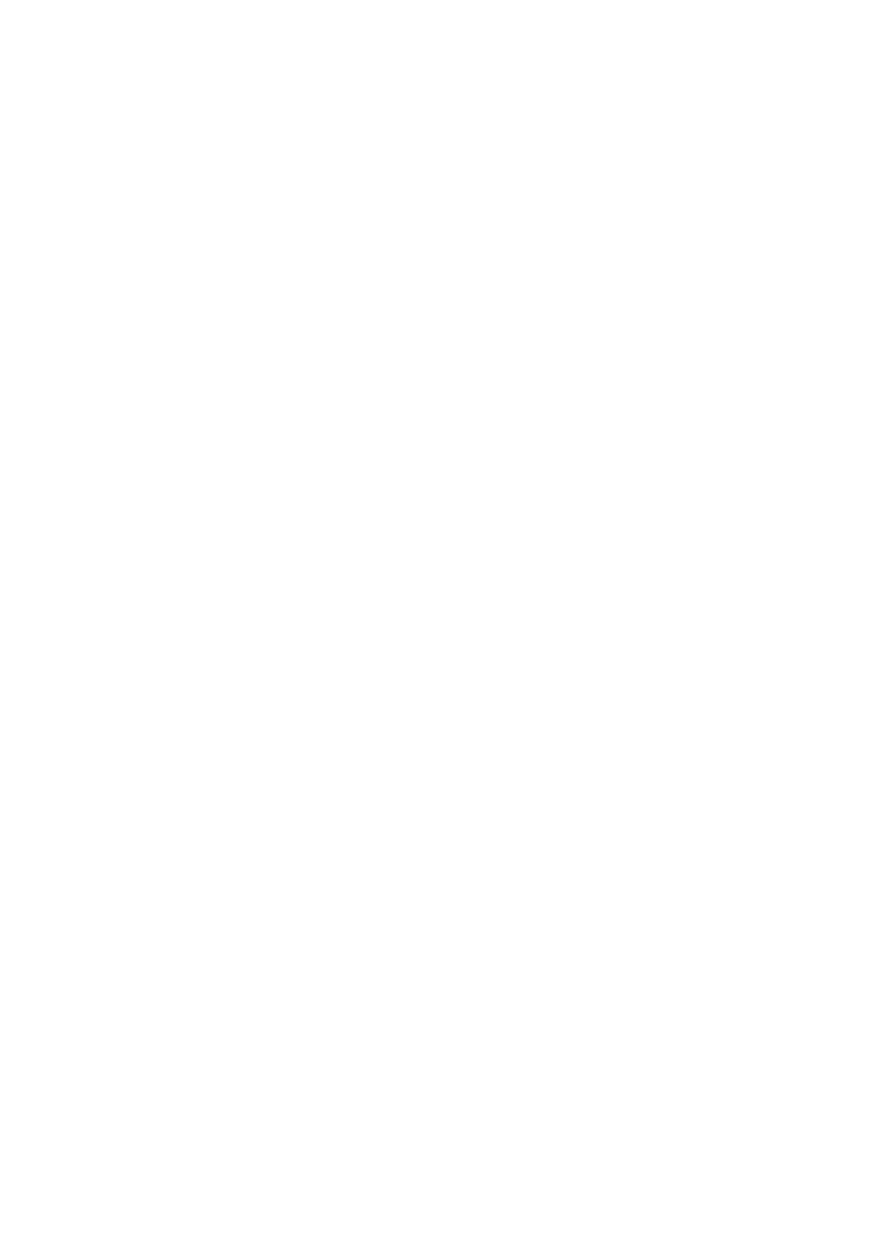
Mode d’emploi
Enregistreur DVD
Modèle No. DMR-EX77
DMR-EX87
Les illustrations présentées dans ce mode d’emploi sont des images du modèle argent du DMR-EX77.
Web Site: http://www.panasonic-europe.com
Les instructions/remarques concernant DVDAudio s’appliquent uniquement au modèle DMR-EX87.
Code de région pris en charge par cet appareil
Les numéros régionaux sont attribués aux enregistreur DVD et aux DVD-Video en fonction du lieu de vente.
≥Le code de région de cet appareil est “2”. ≥L’appareil peut lire les DVD-Vidéo dont
l’étiquette de zone contient “2” ou “ALL”.
Exemple:
2 ALL 235
Cher client
Nous vous remercions pour l’achat de cet appareil. Pour en obtenir les performances optimales et pour votre sécurité, veuillez lire attentivement les instructions de ce manuel.
Avant de connecter, d’utiliser ou de régler cet appareil, veuillez lire intégralement ce mode d’emploi. Puis conservez-le en lieu sûr en cas de besoin ultérieur.
Ce graveur de DVD permet de voir et d’enregistrer des chaînes gratuites, non des chaînes payantes ou chiffrées.
Marques de fabrique de DVB – Projet de Diffusion vidéo numérique (1991 à 1996)
Déclaration de conformité N° 4519, 22 janvier 2007 (DMR-EX77) Déclaration de conformité N° 4523, 22 janvier 2007 (DMR-EX87)
Mode d’emploi des fonctions DVB
≥Toute fonction relative à la DVB (Diffusion vidéo numérique) est applicable dans les régions recevant la diffusion terrestre numérique DVB-T (MPEG2). Consultez votre concessionnaire Panasonic local pour savoir quelles régions sont couvertes.
≥Cet appareil correspond aux spécifications
DVB. Cependant, nous ne pouvons garantir la réception de services DVB futurs.
≥Cet appareil ne prend pas en charge MHP
(Multimedia Home Platform).
EC1 |
RQT8863-1E |
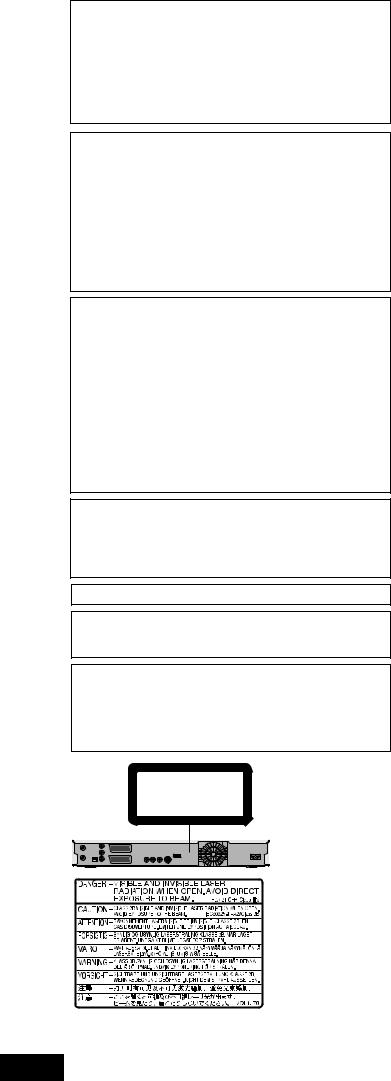
AVERTISSEMENT!
CET APPAREIL UTILISE UN LASER.
L’UTILISATION DE COMMANDES OU DE RÉGLAGES OU L’EXÉCUTION DE PROCÉDURES AUTRES QUE CELLES SPÉCIFIÉES ICI PEUVENT PROVOQUER UNE EXPOSITION À DES RADIATIONS DANGEREUSES.
NE PAS OUVRIR LES COUVERCLES NI ESSAYER DE RÉPARER SOI-MÊME. CONFIER TOUT TRAVAIL D’ENTRETIEN À UN PERSONNEL QUALIFIÉ.
AVERTISSEMENT:
POUR RÉDUIRE LES RISQUES D’INCENDIE, D’ÉLECTROCUTION OU DE DOMMAGES AU PRODUIT, ≥N’EXPOSEZ PAS CET APPAREIL À LA PLUIE, À
L’HUMIDITÉ, À UNE CHUTE DE GOUTTES OU À DES ÉCLABOUSSURES ET NE PLACEZ AUCUN RÉCIPIENT CONTENANT UN LIQUIDE TEL QU’UN VASE AU-DESSUS.
≥N’UTILISEZ QUE LES ACCESSOIRES RECOMMANDÉS. ≥NE RETIREZ PAS LE COUVERCLE (OU L’ARRIÈRE): IL N’Y
A AUCUNE PIÈCE RÉPARABLE PAR L’UTILISATEUR À L’INTÉRIEUR. CONFIEZ TOUTE INTERVENTION À UN PERSONNEL DE DÉPANNAGE QUALIFIÉ.
AVERTISSEMENT!
≥NE PAS INSTALLER NI PLACER L’APPAREIL DANS UNE
BIBLIOTHÈQUE, UN PLACARD RENFERMÉ NI AUCUN AUTRE ESPACE RÉDUIT DE FAÇON À ASSURER UNE BONNE VENTILATION. VÉRIFIER QU’AUCUN RIDEAU NI AUCUN AUTRE MATÉRIAU NE BLOQUE LA VENTILATION DE FAÇON À ÉVITER TOUT RISQUE DE CHOC ÉLECTRIQUE OU DE FEU DÛ À UNE SURCHAUFFE.
≥NE BOUCHEZ PAS LES OUVERTURES D’AÉRATION DE
L’APPAREIL AVEC DES JOURNAUX, NAPPES, RIDEAUX OU OBJETS SIMILAIRES.
≥NE PLACEZ PAS DE SOURCES DE FLAMMES VIVES
TELLES QUE BOUGIES ALLUMÉES SUR L’APPAREIL. ≥JETEZ LES PILES D’UNE MANIÈRE COMPATIBLE AVEC
L’ENVIRONNEMENT.
MISE EN GARDE
Une batterie de remplacement inappropriée peut exploser. Ne remplacez qu’avec une batterie identique ou d’un type recommandé par le fabricant. L’élimination des batteries usées doit être faite conformément aux instructions du manufacturier.
CET APPAREIL EST DESTINÉ AUX CLIMATS TEMPÉRÉS.
Ce produit peut être perturbé par les ondes des téléphones mobiles pendant l’utilisation. Si vous constatez une telle interférence, éloignez le téléphone mobile du produit.
Veillez à ce que la prise de courant se trouve près de l’équipement et soit facilement accessible.
Vous devez pouvoir débrancher et rebrancher facilement la fiche du cordon d’alimentation secteur.
Pour isoler complètement cet appareil du secteur, débranchez le cordon d’alimentation secteur de la prise de courant.
CLASS 1
LASER PRODUCT
(À l’intérieur de l’appareil)
RQT8863
2
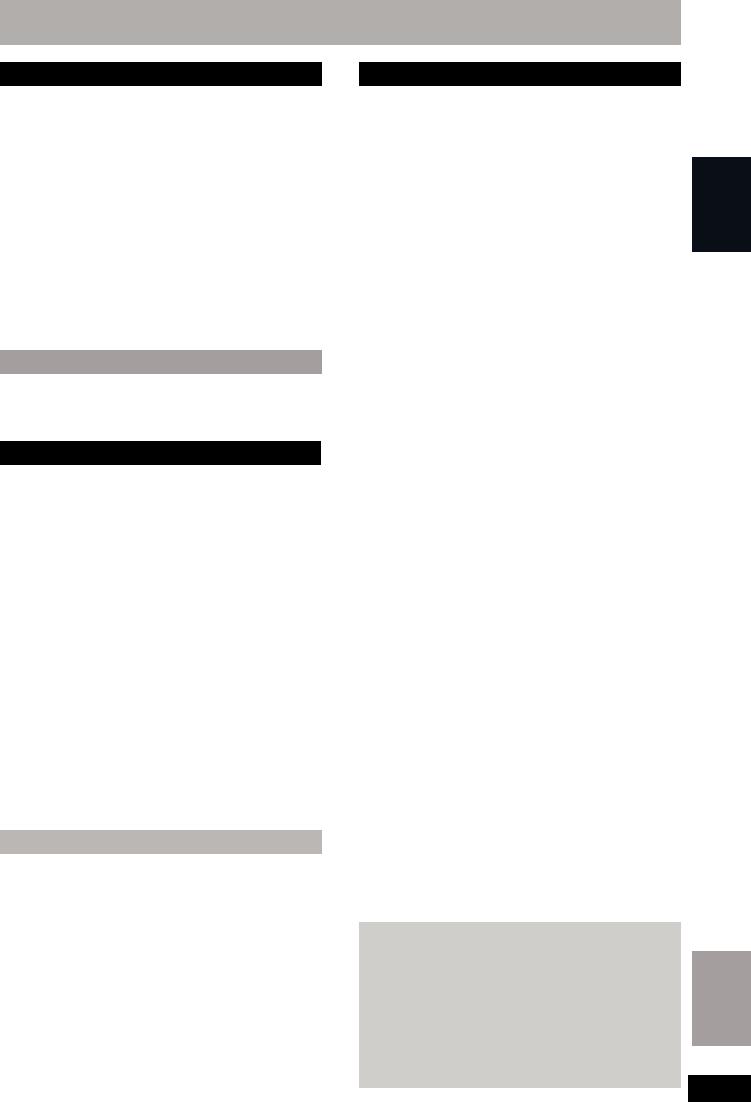
Table des matières
Prise en main
Informations sur le disque dur,
les disques amovibles et les cartes . . . . . . . . . . . . . . . 4 Remarques importantes sur l’enregistrement . . . . . . . . 8 Consignes relatives au disque dur (HDD) . . . . . . . . . . . 9 Manipulation des disques et des cartes. . . . . . . . . . . . .10 Entretien de l’appareil . . . . . . . . . . . . . . . . . . . . . . . . . . .10 Accessoires fournis . . . . . . . . . . . . . . . . . . . . . . . . . . . . 11 Informations sur la télécommande . . . . . . . . . . . . . . . . 11 Guide de référence des commandes . . . . . . . . . . . . . . 12
Télécommande . . . . . . . . . . . . . . . . . . . . . . . . . . . . . . . . . . . . 12 Appareil principal . . . . . . . . . . . . . . . . . . . . . . . . . . . . . . . . . . . 13 Afficheur de l’appareil . . . . . . . . . . . . . . . . . . . . . . . . . . . . . . . 13
ÉTAPE 1 Connexions . . . . . . . . . . . . . . . . . . . . . . . . . . 14 Opérations liées au téléviseur
(VIERA Link “HDAVI ControlTM”/Q Link) . . . . . . . . . . . 18 ÉTAPE 2 Réglages de réception des chaînes et
réglages du format TV . . . . . . . . . . . . . . . . . . . . . . . . . 20 ÉTAPE 3 Réglages relatifs à votre téléviseur et à la
télécommande . . . . . . . . . . . . . . . . . . . . . . . . . . . . . . . 21
Pour bénéficier du mode Progressif . . . . . . . . . . . . . . . . . . . . 21
Visualisation
Regarder des émissions analogiques et
numériques . . . . . . . . . . . . . . . . . . . . . . . . . . . . . . . . . . 23
Sélection de la chaîne . . . . . . . . . . . . . . . . . . . . . . . . . . . . . . . 23 Informations de chaîne numérique . . . . . . . . . . . . . . . . . . . . . 23
Enregistrement
Enregistrement des programmes de télévision. . . . . . 24
Introduction/éjection du disque . . . . . . . . . . . . . . . . . . . . . . . . 25 Pour indiquer une durée d’enregistrement
—Enregistrement à une touche . . . . . . . . . . . . . . . . . . . . . . 26 Réglages d’enregistrement pour la copie à vitesse rapide . . . 26 Enregistrement flexible (FR) . . . . . . . . . . . . . . . . . . . . . . . . . . 27 Lecture pendant un enregistrement. . . . . . . . . . . . . . . . . . . . . 27
Enregistrement par minuterie . . . . . . . . . . . . . . . . . . . . 28
Utilisation du système Guide TV pour programmer un enregistrement par minuterie (uniquement la diffusion numérique) . . . . . . . . . . . . . . . . . . . . . . . . . . . . . . . . . . . . . . 28
Opérations du système Guide TV . . . . . . . . . . . . . . . . . . . . . . 29 Utilisation des codes SHOWVIEW pour réaliser des
enregistrements par minuterie . . . . . . . . . . . . . . . . . . . . . . . 30 Programmation manuelle des enregistrements
par minuterie . . . . . . . . . . . . . . . . . . . . . . . . . . . . . . . . . . . . . 30 Pour annuler l’enregistrement quand il a déjà
commencé. . . . . . . . . . . . . . . . . . . . . . . . . . . . . . . . . . . . . . . 31 Pour libérer l’appareil du mode d’attente
d’enregistrement . . . . . . . . . . . . . . . . . . . . . . . . . . . . . . . . . . 31 Remarques sur l’enregistrement programmé . . . . . . . . . . . . . 31 Vérification, modification ou suppression d’un
programme . . . . . . . . . . . . . . . . . . . . . . . . . . . . . . . . . . . . . . 32 Enregistrement de secours . . . . . . . . . . . . . . . . . . . . . . . . . . . 32 Renouvellement automatique de l’enregistrement . . . . . . . . . 32
Enregistrer les diffusions d’un appareil externe . . . . . 33
Enregistrement par minuterie à partir du téléviseur. . . . . . . . . 33 Enregistrement depuis le récepteur satellite numérique ou le
décodeur analogique. . . . . . . . . . . . . . . . . . . . . . . . . . . . . . . 33 Enregistrement par minuterie en liaison avec un appareil
externe (terminal satellite/numérique) — EXT LINK . . . . . . . 33
Lecture
Lecture d’enregistrements/Lecture de disques. . . . . . 34
Opérations possibles pendant la lecture . . . . . . . . . . . . . . . . . 35 Modification du son reproduit en cours de lecture . . . . . . . . . . 36
Lecture de disques DivX, disques MP3 et images fixes (JPEG) . . . . . . . . . . . . . . . . . . . . . . . . . . . . . . . . . . . . . . 37
A propos des disques DivX, disques MP3 et des images fixes (JPEG) . . . . . . . . . . . . . . . . . . . . . . . . . . . . . . . . . . . . . . . . . 37
Sélection du type de fichier à lire. . . . . . . . . . . . . . . . . . . . . . . 38 Lecture des disques DivX . . . . . . . . . . . . . . . . . . . . . . . . . . . . 38 Pour lire les disques MP3 . . . . . . . . . . . . . . . . . . . . . . . . . . . . 39 Lecture des images fixes . . . . . . . . . . . . . . . . . . . . . . . . . . . . . 40 Fonctions pratiques lors de l’affichage d’images fixes. . . . . . . 41
Utilisation des écrans de menu/Messages d’état . . . . 42
Utilisation des écrans de menu . . . . . . . . . . . . . . . . . . . . . . . . 42 Messages d’état. . . . . . . . . . . . . . . . . . . . . . . . . . . . . . . . . . . . 43
Édition et montage
Édition des titres et des chapitres . . . . . . . . . . . . . . . . 44
Montage de titres/chapitres et lecture de chapitres . . . . . . . . . 44 Opérations possibles sur les titres . . . . . . . . . . . . . . . . . . . . . . 45 Opérations sur les chapitres . . . . . . . . . . . . . . . . . . . . . . . . . . . 45
Création, modification et utilisation de listes de
lecture . . . . . . . . . . . . . . . . . . . . . . . . . . . . . . . . . . . . . . 46
Création de listes de lecture . . . . . . . . . . . . . . . . . . . . . . . . . . . |
46 |
main |
|
Montage et lecture de listes de lecture/chapitres |
47 |
||
|
|||
Opérations sur les listes de lecture . . . . . . . . . . . . . . . . . . . . . |
47 |
en |
|
Opérations sur les chapitres |
47 |
||
|
|||
Édition d’images fixes . . . . . . . . . . . . . . . . . . . . . . . . . . |
48 |
Prise |
|
Opération d’album et d’images . . . . . . . . . . . . . . . . . . . . . . . . . |
49 |
||
Navigateur de suppression . . . . . . . . . . . . . . . . . . . . . . |
50 |
Utilisation du SUPPRIMER Navig. pour supprimer . . . . . . . . . 50 Suppression des titres et des images pendant la lecture . . . . 50
|
|
|
|
|
|
|
Copie |
|
|
|
Visualisation |
|
|
—Copie Avancée. . . . . . . . . . . . . . . . . . |
. . . . . . . . . . . . . . . . |
53 |
|
|||
Copie de titres ou de listes de lecture |
. . . . . . . . . . . . . |
51 |
|
|
||
Copier . . . . . . . . . . . . . . . . . . . . . . . . . . . . |
. . . . . . . . . . . . . . . . |
52 |
|
|
||
Copie avec utilisation de la liste de copie |
|
|
|
|
|
|
Copie d’un DVD-R, DVD-R DL, DVD-RW (format DVD-Vidéo), |
|
|
||||
. . . . . . . . . . . . . . . . .+R et +R DL finalisé |
. . . . . . . . . . . . . . . |
55 |
|
|
||
Copie de vidéos au format SD-Video depuis une |
|
|
|
|
||
. . . . . . . . . . . . . . . . . . . . . . . . .Carte SD |
. . . . . . . . . . . . . . . |
55 |
|
Enregistrement |
|
|
. . . . . . . . . . . . . .Copie d’images fixes |
. . . . . . . . . . . . . |
56 |
|
|
|
|
Copie avec utilisation de la liste de copie . . |
. . . . . . . . . . . . . . . |
56 |
|
|
||
Copie de toutes les images fixes d’une carte |
|
|
|
|
||
—Cop. Toutes Images . . . . . . . . . . . . . . . |
. . . . . . . . . . . . . . . |
57 |
|
|
||
Copie à partir d’un magnétoscope . . . |
. . . . . . . . . . . . . |
58 |
|
|
|
|
Enregistrement manuel . . . . . . . . . . . . . . . |
. . . . . . . . . . . . . . . |
58 |
|
|
||
Enregistrement DV automatique (Enreg. DV Auto) . . . . . . . . . |
58 |
|
|
|||
|
|
|
|
|
|
|
Autres fonctions |
|
|
|
|
|
|
|
|
|
|
|
||
Saisie de texte . . . . . . . . . . . . . . . . . . . . |
. . . . . . . . . . . . . |
59 |
|
Lecture |
|
|
Gestion du disque dur, des disques amovibles et des |
|
|
|
|||
cartes . . . . . . . . . . . . . . . . . . . . . . . . . . |
. . . . . . . . . . . . . |
60 |
|
|
|
|
Procédures communes. . . . . . . . . . . . . . . . |
. . . . . . . . . . . . . . . |
60 |
|
|
||
Protection des contenus . . . . . . . . . . . . . . . |
. . . . . . . . . . . . . . . |
60 |
|
|
||
Attribution d’un nom à un disque . . . . . . . . |
. . . . . . . . . . . . . . . |
60 |
|
|
||
Suppression de tous les titres et listes de lecture |
|
|
|
|
||
|
|
|
|
|||
—Supprimer tous les titres. . . . . . . . . . . . |
. . . . . . . . . . . . . . . |
61 |
|
|
||
Effacement de l’intégralité du contenu d’un disque ou d’une |
|
|
|
|
||
|
|
|
|
|||
carte—Format . . . . . . . . . . . . . . . . . . . . . |
. . . . . . . . . . . . . . . |
61 |
|
|
||
Sélection du style de l’arrière-plan—Top Menu . . . . . . . . . . . . |
62 |
Éditionet |
montage |
|||
Choisir si montrer d’abord le Top Menu |
|
62 |
||||
—Finaliser . . . . . . . . . . . . . . . . . . . . . . . . |
. . . . . . . . . . . . . . . |
|||||
—Sélection Lecture Auto . . . . . . . . . . . . . |
. . . . . . . . . . . . . . . |
62 |
|
|
||
Préparation des disques à la lecture sur d’autres appareils |
|
|
|
|
||
Création du Top Menu—Créer Top Menu . |
. . . . . . . . . . . . . . . |
62 |
|
|
||
Fenêtre FUNCTION MENU . . . . . . . . . . |
. . . . . . . . . . . . . |
63 |
|
|
||
|
|
|
||||
Verrou enfant. . . . . . . . . . . . . . . . . . . . . |
. . . . . . . . . . . . . |
63 |
|
|
||
Changement des réglages de l’appareil |
64 |
|
|
|
||
|
|
|
||||
Procédures communes. . . . . . . . . . . . . . . . |
. . . . . . . . . . . . . . . |
64 |
|
|
||
Résumé des réglages. . . . . . . . . . . . . . . . . |
. . . . . . . . . . . . . . . |
64 |
Copie |
|
||
Régl. canaux |
|
69 |
|
|||
. . . . . . . . . . . . . . . |
|
|
||||
Système TV . . . . . . . . . . . . . . . . . . . . . . . . |
. . . . . . . . . . . . . . . |
72 |
|
|
||
Réglage de l’horloge. . . . . . . . . . . . . . . . . . |
. . . . . . . . . . . . . . . |
73 |
|
|
||
|
|
|
|
|
|
|
Informations de référence |
|
|
|
|
|
|
Messages. . . . . . . . . . . . . . . . . . . . . . . . |
. . . . . . . . . . . . . |
74 |
|
|
|
|
. . . . . . . . . . . . . . .Foire aux questions |
. . . . . . . . . . . . . |
76 |
|
|
|
|
Guide de dépannage. . . . . . . . . . . . . . . |
. . . . . . . . . . . . . |
78 |
|
Autres |
fonctions |
|
Index. . . . . . . . . . . . . . . . . . . . . . . . . . . |
Couverture de dos |
|||||
Glossaire . . . . . . . . . . . . . . . . . . . . . . . . |
. . . . . . . . . . . . . |
84 |
|
|
||
Caractéristiques techniques . . . . . . . . |
. . . . . . . . . . . . . |
86 |
|
|
|
|
Mesures de précaution. . . . . . . . . . . . . |
. . . . . . . . . . . . . |
87 |
|
|
|
|
À propos des descriptions figurant dans le présent |
|
|
|
|
||
|
|
|
|
|||
mode d’emploi |
|
|
|
|
|
|
≥Le présent mode d’emploi concerne les modèles DMR-EX77 et |
Informations |
référencede |
||||
DMR-EX87. Sauf mention contraire, les illustrations du présent |
||||||
|
|
|||||
mode d’emploi sont celles du DMR-EX77.
[EX77]: indique des fonctions disponibles uniquement sur le DMR-EX77.
[EX87]: indique des fonctions disponibles uniquement sur le DMR-EX87.
≥Les instructions/remarques concernant DVD-Audio s’appliquent uniquement au modèle DMR-EX87.
≥Les pages auxquelles vous devez vous reporter sont indiquées
RQT8863
par le signe “ OO”.
3
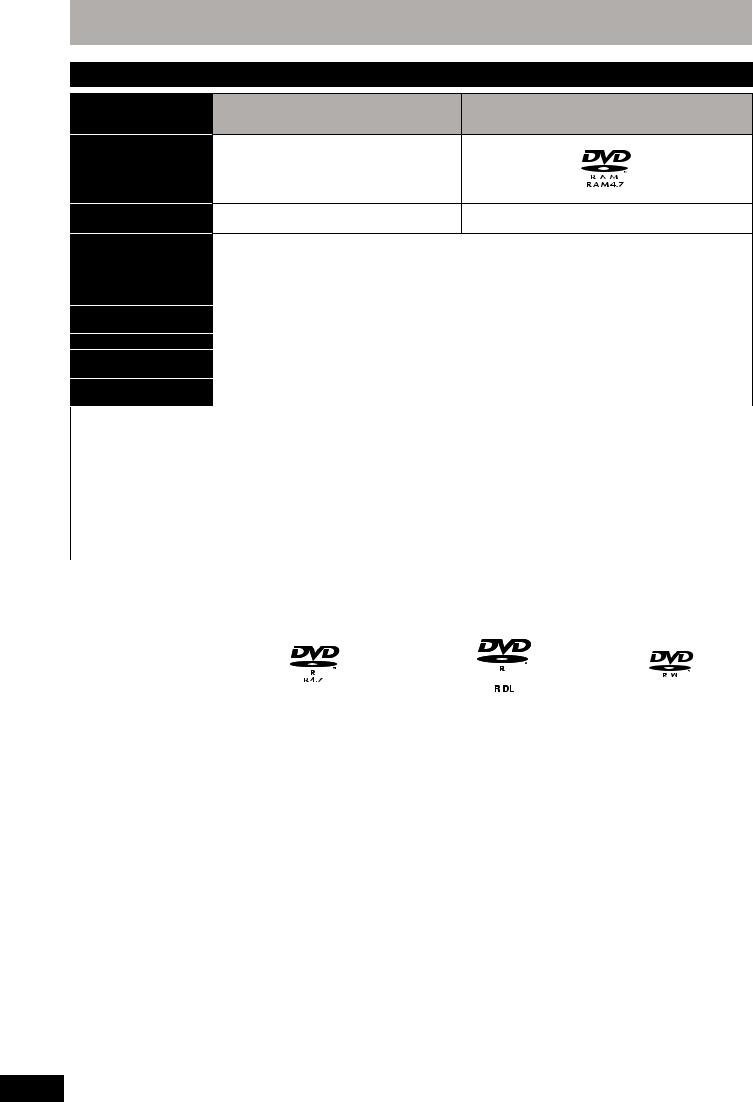
Informations sur le disque dur, les disques amovibles et les cartes
Disque dur et disques amovibles utilisables pour l’enregistrement et la lecture
|
Disque dur (HDD = “Hard Disk Drive”) |
DVD-RAM |
||
Type de disque |
≥[EX77] 160 |
Go |
≥4,7 Go/9,4 Go, 12 cm |
|
|
[EX87] 250 |
Go |
≥2,8 Go, 8 cm |
|
Logo |
– |
|
|
|
Symbole utilisé dans ce |
[HDD] |
[RAM] |
||
manuel |
||||
|
|
|
||
Format DVD-VR (Video Recording)
Ceci est un format d’enregistrement vous permettant d’enregistrer et d’éditer des émissions télévisées et autres. Format d’enregistrement ≥Vous pouvez effacer les parties non désirées d’un titre, créer des listes de lecture, etc.
≥Les émissions qui n’autorisent qu’un seul enregistrement (“Enregistrement possible une seule fois”) peuvent être enregistrées sur un disque compatible CPRM.
Données enregistrables et |
Vidéo |
|
|
Vidéo |
|
|
lisibles |
Images fixes |
|
Images fixes |
|
||
|
|
|
|
|
|
|
Réinscriptible |
≤ |
|
|
≤ |
|
|
Lecture sur d’autres |
|
|
|
|
|
|
– |
|
Seulement sur les lecteurs compatibles DVD-RAM. |
|
|||
lecteurs§2 |
|
|
||||
|
|
|
|
|
||
Compatible avec |
– |
|
Jusqu’à une vitesse d’enregistrement de 5X. |
|
||
l’enregistrement accéléré§3 |
|
|
||||
|
|
|
|
|
||
Ce qui est possible sur cet appareil (≤: Possible, –: Impossible) |
|
|
|
|
||
|
|
|
|
|
|
|
|
Enregistrement des |
|
|
|
|
|
|
émissions autorisant une |
≤ |
|
≤ [ Disques compatibles CPRM ( 84).] |
|
|
|
seule copie |
|
|
|
|
|
|
Enregistrement des deux |
|
|
|
|
|
|
canaux M 1 et M 2 des |
≤ |
|
|
≤ |
|
|
émissions bilingues§4 |
|
|
|
|
|
|
Enregistrement |
≤ |
|
|
≤ |
|
|
d’émissions 16:9§4 |
|
|
|
||
|
|
|
|
|
|
|
|
Création et édition des |
≤ |
|
|
≤ |
|
|
listes de lecture |
|
|
|
||
|
|
|
|
|
|
|
|
|
|
|
|
|
|
|
|
|
|
DVD-R DL§1 |
DVD-RW |
|
|
|
DVD-R§1 |
(Double couche sur une face) |
|
||
Type de disque |
≥4,7 Go, 12 cm |
≥Vous ne pouvez pas enregistrer |
≥4,7 Go, 12 cm |
|
||
|
|
≥1,4 Go, 8 cm |
directement sur un DVD-R DL |
≥1,4 Go, 8 cm |
|
|
|
|
|
avec cet appareil ( 8) |
|
|
|
Logo |
|
|
|
|
|
|
|
|
|
|
|
||
Symbole utilisé dans ce |
[-R] avant finalisation |
[-R]DL] avant finalisation |
[-RW‹V›] avant finalisation |
|
||
manuel |
[DVD-V] après finalisation |
[DVD-V] après finalisation |
[DVD-V] après finalisation |
|
||
|
|
|
|
|
|
|
|
|
|
Format DVD-Vidéo |
|
|
|
Format d’enregistrement |
Ce format d’enregistrement est le même que le format DVD-Video disponible dans le commerce. |
|
||||
≥Les émissions qui n’autorisent qu’un seul enregistrement (“Enregistrement possible une seule fois”) ne peuvent |
|
|||||
|
|
pas être enregistrées. |
|
|
|
|
Données enregistrables et |
|
|
|
|
|
|
Vidéo |
|
Vidéo |
Vidéo |
|
||
lisibles |
|
|
||||
|
|
|
|
|
||
Réinscriptible |
|
|
|
|
|
|
– |
|
– |
≤ |
|
||
|
|
|
|
|
|
|
Lecture sur d’autres |
Seulement après finalisation du disque |
Uniquement sur des lecteurs |
Seulement après finalisation du |
|
||
compatibles DVD-R DL après |
disque |
|
||||
lecteurs§2 |
( 62, 84). |
|
||||
finalisation du disque ( 62, 84). |
( 62, 84). |
|
||||
|
|
|
|
|||
Compatible avec |
|
|
|
|
||
Jusqu’à une vitesse d’enregistrement de |
Jusqu’à une vitesse |
Jusqu’à une vitesse |
|
|||
l’enregistrement accéléré§3 |
16X. |
d’enregistrement de 8X. |
d’enregistrement de 6X. |
|
||
Ce qui est possible sur cet |
appareil (≤: Possible, –: Impossible) |
|
|
|
|
|
|
|
|
|
|
|
|
|
Enregistrement des |
– |
|
– |
– |
|
|
émissions autorisant une |
|
|
|||
|
seule copie |
|
|
|
|
|
|
Enregistrement des deux |
– [Un seul canal enregistré. |
– [Un seul canal enregistré. |
– [Un seul canal enregistré. |
|
|
|
canaux M 1 et M 2 des |
|
||||
|
( 66, Sélection Audio Bilingue)] |
( 66, Sélection Audio Bilingue)] |
( 66, Sélection Audio Bilingue)] |
|
||
|
émissions bilingues§4 |
|
||||
|
|
|
|
|
|
|
|
Enregistrement |
≤ |
|
≤ |
≤ |
|
|
d’émissions 16:9§4 |
|
|
|||
|
|
|
|
|
|
|
|
Création et édition des |
– |
|
– |
– |
|
|
listes de lecture |
|
|
|||
|
|
|
|
|
|
|
|
|
|
|
|
(suite en page suivante) |
|
RQT8863
4
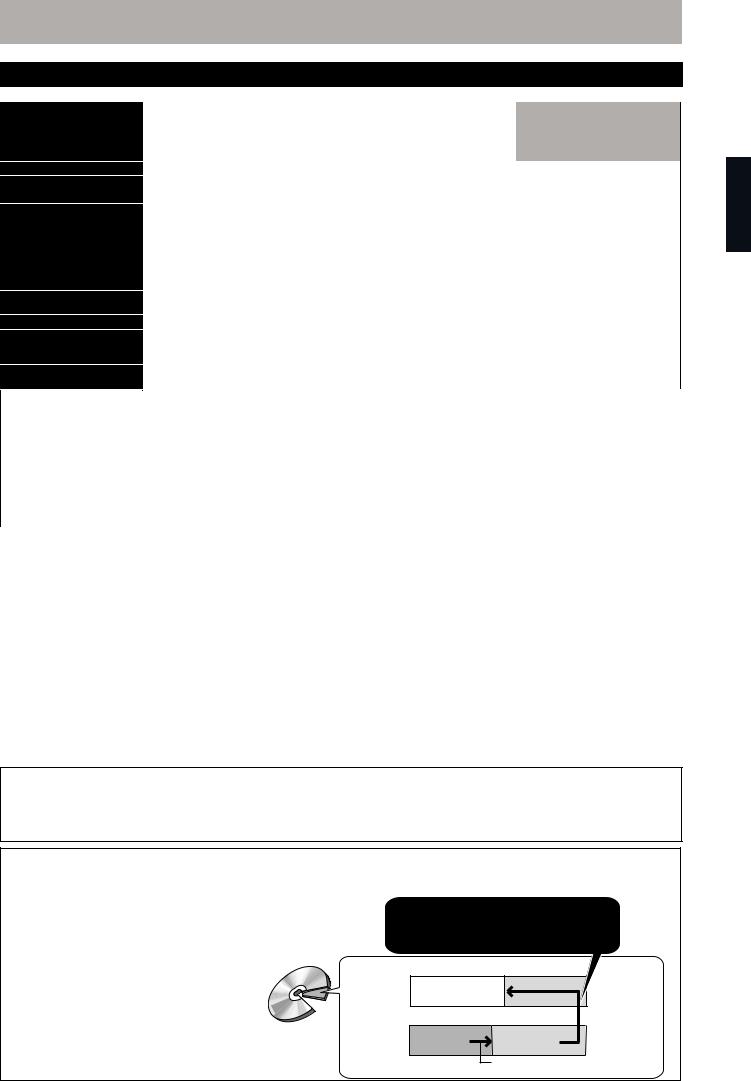
Disque dur et disques amovibles utilisables pour l’enregistrement et la lecture
(Suite)
|
|
|
+R DL§1 |
|
|
Type de disque |
+R§1 §5 |
(Double couche sur une face) |
+RW |
||
≥4,7 Go, 12 cm |
≥Vous ne pouvez pas enregistrer |
||||
|
|
directement sur un +R DL avec |
|
||
|
|
|
|
||
|
|
|
cet appareil ( 8) |
|
|
Logo |
|
– |
– |
– |
|
Symbole utilisé dans ce |
|
[+R] avant finalisation |
[+R]DL] avant finalisation |
[+RW] |
|
manuel |
|
[DVD-V] après finalisation |
[DVD-V] après finalisation |
||
|
|||||
Format +VR (Enregistrement Vidéo +R/+RW)
Ceci est un format permettant l’enregistrement de vidéos sur disques +R/+RW.
Vous pouvez lire les disques enregistrés dans ce format de la même façon que les contenus enregistrés en format
Format d’enregistrement DVD-Video.
≥Les émissions qui n’autorisent qu’un seul enregistrement (“Enregistrement possible une seule fois”) ne peuvent pas être enregistrées.
≥Après la finalisation du disque ou la création du top menu, vous pouvez lire le disque sur un lecteur DVD ou un autre appareil.
Données enregistrables et |
Vidéo |
Vidéo |
Vidéo |
||
lisibles |
|||||
|
|
|
|||
Réinscriptible |
– |
– |
≤ |
||
Lecture sur d’autres |
Seulement après finalisation du disque |
Uniquement sur des lecteurs |
Seulement sur les lecteurs |
||
lecteurs§2 |
( 62, 84). |
compatibles +R DL après finalisation |
|||
compatibles +RW. |
|||||
|
|
|
du disque( 62, 84). |
||
|
|
|
|
||
Compatible avec |
Jusqu’à une vitesse d’enregistrement |
Jusqu’à une vitesse d’enregistrement |
Jusqu’à une vitesse |
||
l’enregistrement accéléré§3 |
de 16X. |
de 8X. |
d’enregistrement de 4X.§6 |
||
Ce qui est possible sur cet appareil (≤: Possible, –: Impossible) |
|
|
|||
|
Enregistrement des |
– |
– |
– |
|
|
émissions autorisant une |
||||
|
seule copie |
|
|
|
|
|
Enregistrement des deux |
– [Un seul canal enregistré. |
– [Un seul canal enregistré. |
– [Un seul canal enregistré. |
|
|
canaux M 1 et M 2 des |
||||
|
( 66, Sélection Audio Bilingue)] |
( 66, Sélection Audio Bilingue)] |
( 66, Sélection Audio Bilingue)] |
||
|
émissions bilingues§4 |
||||
|
|
|
|
||
|
Enregistrement |
– (L’image est enregistrée au format |
– (L’image est enregistrée au format |
– (L’image est enregistrée au |
|
|
d’émissions 16:9§4 |
4:3). |
4:3). |
format 4:3). |
|
|
Création et édition des |
– |
– |
– |
|
|
listes de lecture |
||||
|
|
|
|
||
§1 L’espace disque disponible pour l’enregistrement n’augmente pas même si le programme est effacé lors de l’utilisation de disques ne pouvant être utilisés qu’une seule fois pour l’enregistrement.
§2 [RAM] Peut être lu sur des graveurs DVD Panasonic et sur des lecteurs DVD compatible DVD-RAM. Si vous lisez un DVD-R DL, +R DL ou un +RW, utilisez un appareil compatible.
§3 Les disques à enregistrement à vitesse rapide listés ici sont compatibles avec cet appareil. Cependant, il ne s’agit pas de la vitesse de copie.
§4 Pour de plus amples informations ( 8, Remarques importantes sur l’enregistrement)
[Remarque]
Lorsque l’option “Copie en mode Rapide” est placée sur “Oui”, les restrictions relatives à l’enregistrement de la seconde piste audio sont également appliquées aux DVD-RAM. Mettez cette option sur “Non” si la copie à vitesse rapide sur DVD-R etc. n’est pas nécessaire pour enregistrer un programme (Le réglage par défaut est “Oui”. 65).
§5 Les disques +R enregistrés avec cet appareil et les disques +R enregistrés avec un autre graveur DVD Panasonic peuvent être incompatibles. Cependant, les disques qui sont finalisés sont compatibles et peuvent être visionnés.
§6 Vous pouvez lire des disques à vitesse d’enregistrement 8X enregistrés avec un autre appareil.
≥Nous vous recommandons d’utiliser des disques et des cartes Panasonic. Nous vous recommandons d’utiliser des DVD-RAM en cartouche, ce qui les protège des rayures et de la saleté.
≥Vous pouvez ne pas être capable d’enregistrer selon la condition des disques et vous pouvez ne pas être capable de le lire selon les conditions d’enregistrement. ≥Il n’est pas possible d’enregistrer des programmes qui autorisent un seul enregistrement (“Enregistrement possible une seule fois”) sur des
DVD-R et DVD-RW compatibles CPRM avec cet appareil.
≥Cet appareil ne peut pas enregistrer les signaux NTSC sur des disques où sont déjà présents des enregistrements effectués avec le signal PAL. (Cependant, ces deux types de programmes peuvent être enregistrés sur le disque dur.)
Finaliser
Processus rendant un disque enregistré lisible sur un autre lecteur de même type. Après la finalisation, les disques seront en lecture seule et vous ne pourrez plus les enregistrer ni les éditer. ( 62)
Formatage
Le formatage est le processus qui permet de préparer un support comme un DVD-RAM à l’enregistrement. ( 61) Le formatage efface tout le contenu de façon permanente.
Vous ne pouvez pas enregistrer directement sur un disque DVD-R DL et +R DL avec cet appareil.
Enregistrez sur le HDD puis copiez sur le disque.
Pour lire un DVD-R DL (double couche, une face) et +R DL (double couche, une face)
Les DVD-R DL (double couche, une face) et +R DL (double couche, une face) ont deux couches enregistrables sur une seule face. S’il n’y a pas assez d’espace sur la première couche pour enregistrer un programme, le reste est enregistré sur la seconde couche. Pour lire un titre enregistré sur les deux couches, l’appareil commute automatiquement entre les couches et lit le titre de la même manière qu’un programme normal. Cependant, le son et l’image peuvent momentanément décrocher lorsque l’appareil commute entre les couches.
DVD-R DL +R DL
(Section interne du disque)
En changeant de couche:
La vidéo et le son peuvent être momentanément coupés
Seconde couche enregistrable
L’espace disponible
Première couche enregistrable
Titre 1 |
Titre 2 |
Sens de lecture
(Section externe du disque)
Informations sur le disque dur, les disques amovibles et les cartes
RQT8863
∫ Modes d’enregistrement et durées d’enregistrement approximatives ( 25) |
5 |
|
|
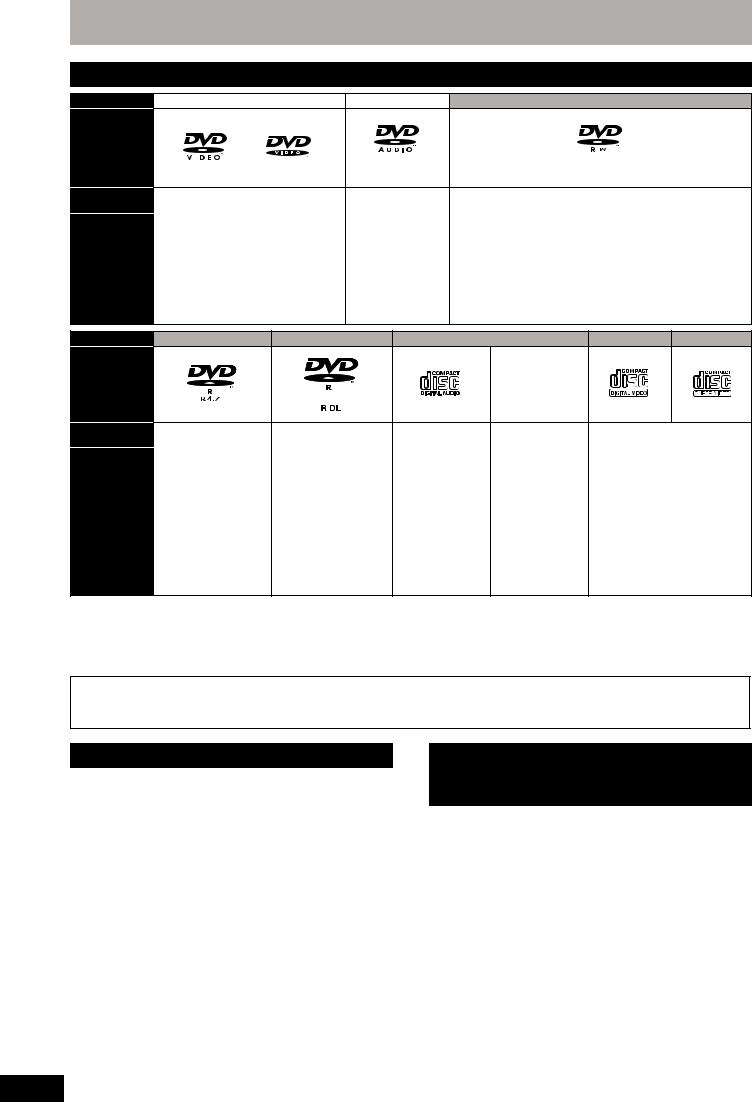
Informations sur le disque dur, les disques amovibles et les cartes
Disques en lecture seule (12 cm/8 cm)
Type de disque |
DVD-Vidéo |
DVD-Audio ([EX87]) |
DVD-RW (Format DVD-VR) |
Logo
Symbole utilisé |
|
|
[DVD-V] |
[DVD-A] |
[-RW‹VR›] |
dans ce manuel |
|
|
|||
|
|
|
|
|
|
Instructions |
|
|
|
|
|
Disques vidéo et musicaux de haute |
Disques musicaux |
DVD-RW enregistré avec un autre enregistreur de DVD |
|||
|
qualité |
haute fidélité |
≥La lecture des programmes n’autorisant qu’un |
||
|
|
|
|
≥Lus sur cet |
enregistrement (“Enregistrement possible une seule fois”) |
|
|
|
|
appareil en stéréo |
n’est possible que s’ils ont été enregistrés sur disque |
|
|
|
|
2 canaux. |
compatible CPRM. |
|
|
|
|
|
≥En formatant le disque ( 61), il est possible d’enregistrer |
|
|
|
|
|
dessus au format DVD-Vidéo et de le lire sur cet appareil. |
|
|
|
|
|
≥Il peut être nécessaire de finaliser le disque sur l’appareil qui |
|
|
|
|
|
a servi à son enregistrement. |
. |
|
|
|
|
|
Type de disque |
DVD-R |
DVD-R DL |
CD |
CD Vidéo |
SVCD |
Logo |
|
|
|
– |
|
Symbole utilisé |
DivX, MP3, JPEG |
DivX, MP3, JPEG |
[CD] |
DivX, MP3, JPEG |
[VCD] |
|
dans ce manuel |
||||||
|
|
|
|
|
||
Instructions |
|
|
|
|
|
|
≥DVD-R§ avec vidéos |
≥DVD-R DL§ avec |
Musique et sons |
≥CD-R et CD-RW§ |
Musique et vidéo préenregistrée |
||
|
enregistrées au |
vidéos enregistrées au |
préenregistrés (y |
avec vidéos |
(y compris CD-R/RW§) |
|
|
format DivX |
format DivX |
compris CD-R/ |
enregistrées au |
|
|
|
≥DVD-R§ avec |
≥DVD-R DL§ avec |
RW§) |
format DivX |
|
|
|
enregistrements |
enregistrements |
|
≥CD-R et CD-RW§ |
|
|
|
musicaux MP3 |
musicaux MP3 |
|
avec |
|
|
|
≥Images fixes (JPEG) |
≥Images fixes (JPEG) |
|
enregistrements |
|
|
|
enregistrées sur DVD- |
enregistrées sur DVD- |
|
musicaux MP3 |
|
|
|
R§ |
R DL§ |
|
≥Images fixes |
|
|
|
|
|
|
(JPEG) |
|
|
|
|
|
|
enregistrées sur |
|
|
|
|
|
|
CD-R et CD-RW§ |
|
§Fermez la session après l’enregistrement. Selon les conditions d’enregistrement, la lecture de certains disques peut être impossible.
≥Le producteur du contenu peut agir sur le mode de lecture du disque. C’est pourquoi vous pouvez ne pas être capable de commander la lecture de la façon décrite dans ces modes d’emploi. Lisez attentivement le mode d’emploi du disque.
≥La qualité de fonctionnement et du son des CD qui ne sont pas conformes aux caractéristiques CD-DA (contrôle de copie des CD, etc.) ne peut pas être garantie.
À propos des DVD-Audio [EX87]
Certains DVD-Audio multicanaux interdisent la fusion de canaux ( 84) sur tout ou partie de leur contenu, par décision de l’éditeur. Les pistes pour lesquelles la fusion de canaux audio est ainsi interdite ne peuvent pas être lues correctement sur cet appareil (par exemple le son n’est reproduit que sur les deux canaux avant). Pour plus de précisions, consultez la pochette du disque.
Disques ne pouvant pas être lus
≥DVD-RAM de 2,6 et 5,2 Go, 12 cm ≥DVD-R pour Authoring de 3,95 et 4,7 Go
≥DVD-R, DVD-R DL, DVD-RW, +R, +R DL enregistrés sur un autre appareil et non finalisés ( 84).
≥Disques enregistrés au format AVCHD
≥DVD-Vidéo dont le code de région n’est ni “2” ni “ALL” ≥DVD-Audio ([EX77])
≥Disques “Blu-ray”, HD DVD
≥DVD-ROM, +R (8 cm), CD-ROM, CDV, CD-G, Photo CD, CVD, SACD, MV-Disc, PD
RQT8863
6
Types de disques ou d’enregistrements sur disque dur par rapport au téléviseur raccordé
Lorsque vous utilisez des disques enregistrés en PAL ou en NTSC, ou lorsque vous lisez un titre enregistré sur le disque dur en PAL ou en NTSC, consultez le tableau ci-après.
(≤: Visionnage possible, –: Visionnage impossible)
|
|
Disques ou titres |
|
Type de téléviseur |
enregistrés sur |
Oui/Non |
|
|
|
disque dur |
|
|
|
|
|
Téléviseur multi |
|
PAL |
≤ |
standard |
NTSC |
≤ |
|
|
|
||
|
|
|
|
Téléviseur PAL |
|
PAL |
≤ |
|
|
|
|
|
NTSC |
≤§1(PAL60) |
|
|
|
||
Téléviseur NTSC |
|
PAL |
– |
|
|
|
|
|
NTSC |
≤§2 |
|
|
|
||
§1 Si votre téléviseur n’est pas conçu pour prendre en charge les signaux PAL 525/60, l’image n’apparaîtra pas correctement.
§2 Sélectionnez “NTSC” pour l’option “Système TV” ( 72). ≥Lors de la lecture d’un titre enregistré sur le disque dur, assurez-
vous que le réglage “Système TV” correspond à celui du titre (PAL ou NTSC) ( 72).
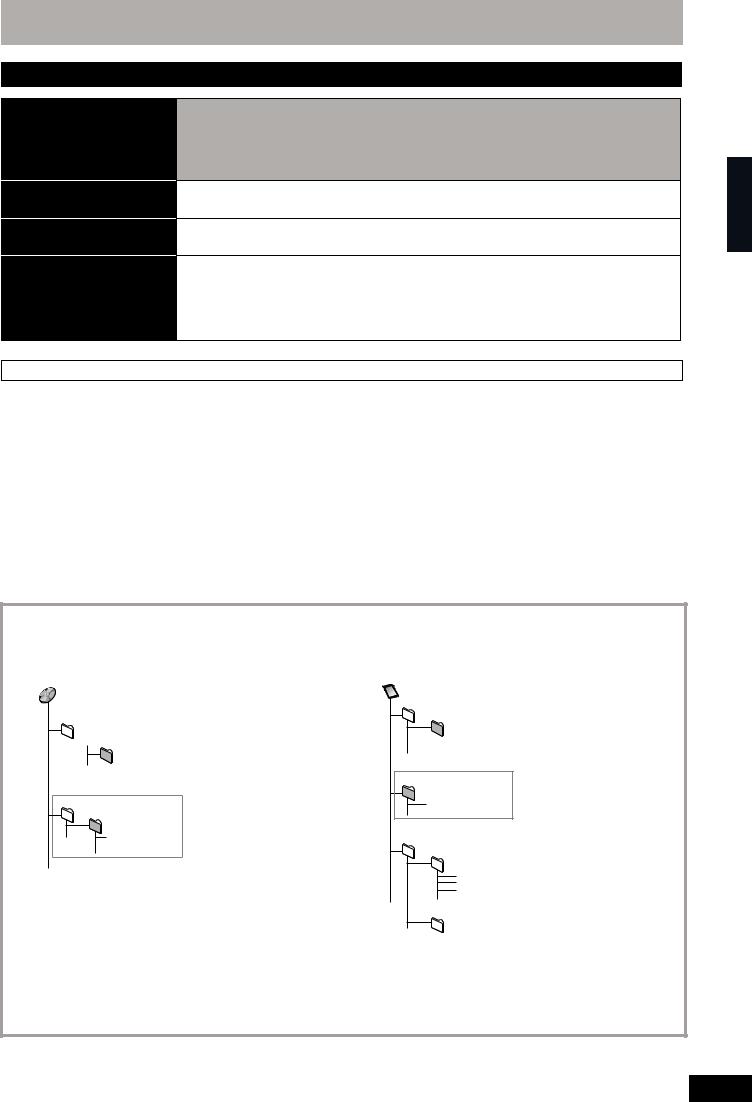
Cartes mémoires utilisables sur cet appareil
Type
Symbole utilisé dans ce manuel
Données enregistrables et lisibles
Instructions
Carte mémoire SD (de 8 Mo à 2 Go) Carte mémoire SDHC (4 Go) miniSD Carte§
MultiMediaCard
Les types de carte mentionnés ci-dessus seront appelés “Carte SD” dans le présent mode d’emploi.
[SD]
Images fixes
Vidéo (SD-Video)
Vous pouvez introduire ce type de carte directement dans l’emplacement de Carte SD. § Un adaptateur de carte miniSD est requis en plus de la carte miniSD elle-même.
≥Vous pouvez lire et copier des images fixes prises avec un appareil photo numérique, etc. ( 40, 56). ≥Les prises de vue au format SD-Video réalisées avec un caméscope SD Panasonic, etc. peuvent être
copiées sur le disque dur ou un DVD-RAM. ( 55)
≥Le format SD-Video ne peut pas être lu directement depuis une Carte SD.
Cartes SD prises en charge
≥Lors de l’utilisation de carte mémoire SD de 4 Go, seules les cartes mémoires SD affichant le logo SDHC peuvent être utilisées. ≥La mémoire réellement utilisable est légèrement inférieure à la capacité de la carte.
≥Vous trouverez les informations les plus à jour sur le site Web suivant. http://panasonic.co.jp/pavc/global/cs
(Ce site n’est toutefois disponible qu’en anglais.)
≥Si la carte SD a été formatée sur un autre appareil, le temps nécessaire à l’enregistrement peut être supérieur. Par ailleurs, si la carte SD a été formatée sur un PC, il est possible qu’elle ne soit pas utilisable sur cet appareil. Dans ce cas, formatez-la sur cet appareil ( 61, 84).
≥Cet appareil est compatible avec les cartes mémoires SD aux formats FAT 12 et FAT 16 conformes aux spécifications SD, ainsi qu’avec les cartes mémoires SDHC au format FAT 32.
≥Les cartes mémoires SDHC utilisées pour l’enregistrement avec cet appareil ne peuvent être lues qu’avec un autre appareil compatible avec les cartes mémoires SDHC. Les cartes mémoires SDHC ne peuvent pas être utilisées avec un appareil compatible uniquement avec les cartes mémoires SD.
≥Cet appareil ne lit pas les vidéos au format AVCHD sur une carte SD. ≥Nous vous recommandons d’utiliser une carte SD Panasonic.
≥Conservez la carte mémoire hors de portée des enfants afin qu’ils ne puissent pas l’avaler.
Structure des dossiers affichée par cet appareil
Les  suivants peuvent s’afficher sur cet appareil.
suivants peuvent s’afficher sur cet appareil.
¢¢¢ : Chiffres |
XXX: Lettres |
DVD-RAM
JPEG
DCIM¢¢¢ (Dossier parent)

 ¢¢¢XXXXX (Dossier d’images)
¢¢¢XXXXX (Dossier d’images)
 XXXX¢¢¢¢.JPG
XXXX¢¢¢¢.JPG
DCIM |
§ |
|
¢¢¢XXXXX
XXXX¢¢¢¢.JPG
Carte
DCIM (Dossier parent)
¢¢¢XXXXX (Dossier d’images)
 XXXX¢¢¢¢.JPG
XXXX¢¢¢¢.JPG
IM¢¢CDPF ou IMEXPORT |
§ |
|
|
XXXX¢¢¢¢.JPG |
|
SD_VIDEO
PRG¢¢¢ (Dossier MPEG2)
MOV¢¢¢.MOD
MOV¢¢¢.MOI
PRG¢¢¢.PGI
MGR_INFO (Dossier d’information MPEG2)
Informations sur le disque dur, les disques amovibles et les cartes
§Des dossiers peuvent avoir été créés par un autre appareil. Toutefois, ces dossiers ne peuvent pas être sélectionnés comme destination de copie.
≥Un dossier dont les chiffres du nom sont tous à “0” ne peut pas être affiché (ex: DCIM000 etc.)
≥Si un nom de dossier ou de fichier a été saisi à l’aide d’un autre appareil, il est possible qu’il ne s’affiche pas correctement ou que vous ne puissiez pas lire ou modifier les données.
RQT8863
7
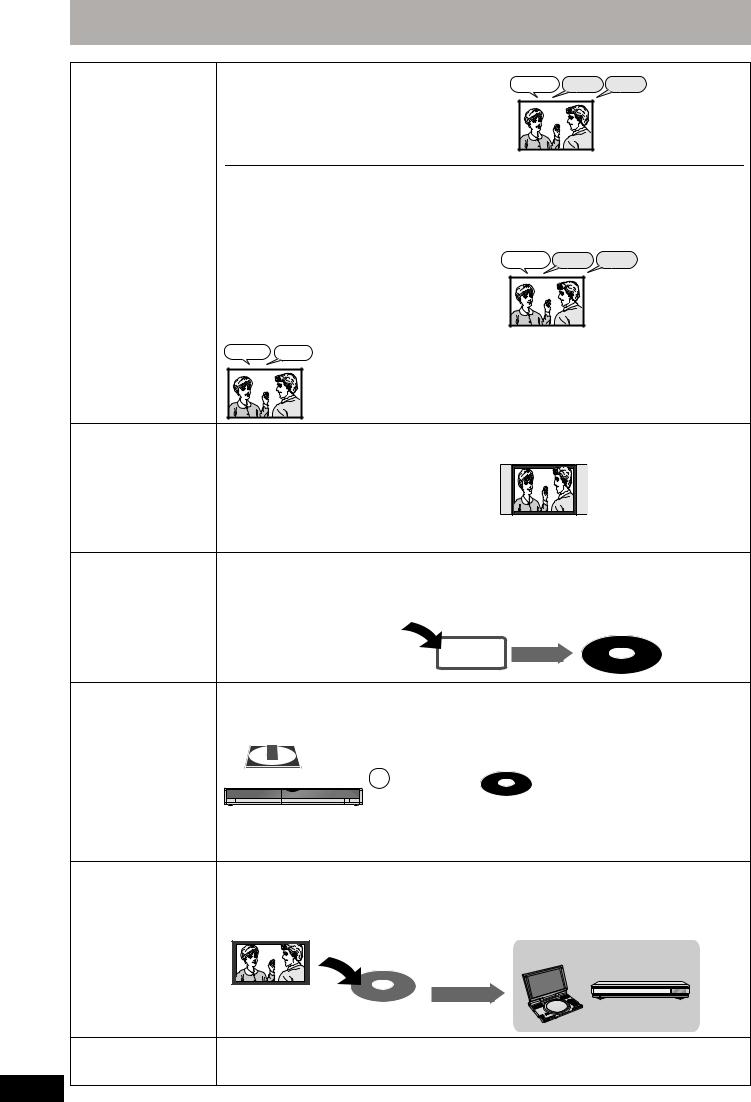
Remarques importantes sur l’enregistrement
RQT8863
8
Sélection audio pour |
Diffusion en son multicanal (uniquement la |
|
|
Hello Hallo |
|||
l’enregistrement |
diffusion numérique): |
|
Bonjour |
||||
|
Vous pouvez sélectionner la langue lorsque vous |
|
|
Sélectionnez l’audio |
|||
|
recevez l’audio en diffusion multicanal [“Multi-audio” |
|
|
||||
|
apparaît au fond de l’affichage des informations de la |
|
|
d’enregistrement “Audio |
|||
|
chaîne numérique ( 23)]. |
|
|
Multi DVB” sur l’écran de |
|||
|
Il n’est pas possible de changer l’audio après |
|
|
menu ( 43). |
|||
|
l’enregistrement. |
|
|
|
|
||
|
Diffusions bilingues (uniquement diffusion |
[-R] [-RW‹V›] [+R] [+RW] |
|||||
|
analogique): |
|
Sélectionnez la piste audio principale ou |
||||
|
[HDD] [RAM] |
|
|
secondaire avant l’enregistrement |
|||
|
La piste audio principale et la piste audio |
( 66, Sélection Audio Bilingue) |
|||||
|
secondaire peuvent être enregistrées. |
|
|
|
|||
|
Vous pouvez changer la piste audio pendant la lecture. |
|
M 1 |
|
|||
|
( 36, Modification du son reproduit en cours de lecture) |
|
|
||||
|
|
Bonjour |
|
||||
|
Toutefois dans les cas suivants, choisissez si enregistrer |
|
|
||||
|
|
|
|
||||
|
la piste audio principale ou la piste audio secondaire: |
|
|
Seul le canal audio |
|||
|
– Enregistrement du son en LPCM ( 66, Mode audio |
|
|
||||
|
pour enreg. XP) |
|
|
|
sélectionné est |
||
|
– L’option “Copie en mode Rapide” est réglée sur |
|
|
enregistré. |
|||
|
“Oui” (Le réglage par défaut est “Oui”. 65) |
|
|
|
|||
|
M 1 |
M 2 |
|
Si vous enregistrez à partir d’un appareil externe |
|||
|
Bonjour |
|
Si vous enregistrez à partir d’un |
||||
|
Hello |
– Sélectionnez “M 1” ou “M 2” sur l’appareil |
|||||
|
appareil externe |
||||||
|
|
|
|
externe. |
|
||
|
|
|
– Sélectionnez “M 1” et “M 2” sur |
|
|
||
|
|
|
|
|
|
||
|
|
|
l’appareil externe. |
|
|
|
|
À propos du format |
[HDD] [RAM] [-R] [-RW‹V›] |
[+R] [+RW] |
|
||||
lors de |
L’enregistrement est réalisé avec l’option “Format |
Enregistré au format 4:3 |
|||||
l’enregistrement d’un |
d’enregistrement” du menu Configuration. (Le réglage |
||||||
|
|
|
|||||
par défaut est “4:3” 65) |
|
|
|
||||
programme |
|
|
|
||||
Cependant, dans le cas suivant, le programme est |
|
|
|
||||
|
|
|
|
||||
|
enregistré en 4:3. |
|
|
|
|
||
|
[-R] [-RW‹V›] |
|
|
|
|
|
|
|
Un programme enregistré à l’aide du mode |
|
|
|
|||
|
d’enregistrement “EP” ou “FR (enregistrements de |
|
|
|
|||
|
5 heures ou plus)” le sera au format 4:3. |
|
|
|
|||
Lorsque vous désirez |
Placez “Copie en mode Rapide” sur “Oui” avant l’enregistrement sur le HDD. |
||||||
copier des titres en |
(Le réglage par défaut est “Oui”. 65) |
|
|
|
|||
mode vitesse rapide |
Vous pouvez copier des titres en mode grande vitesse (la vitesse maximale est de 75X§) ; toutefois, les |
||||||
réglages audio et de format ( ci-dessus) doivent être réalisés avant d’enregistrer sur le disque dur. |
|||||||
du HDD vers un DVD- |
|||||||
§ Selon le disque, la vitesse maximale peut varier. |
|
|
|
||||
R, etc. |
Enregistrez sur le disque dur |
|
Copie à vitesse rapide sur un DVD-R, etc. |
||||
|
|
||||||
|
|
|
HDD |
|
|
|
|
Lors de |
Vous ne pouvez pas enregistrer les émissions n’autorisant qu’un seul enregistrement (“Enregistrement possible |
||||||
l’enregistrement des |
une seule fois”) sur des disques DVD-R, DVD-RW, +R, +RW ou DVD-RAM 8 cm. |
||||||
émissions |
Utilisez le disque dur ou un DVD-RAM compatible CPRM ( 84). |
|
|||||
[RAM] Disques compatibles CPRM. |
|
|
|
||||
“Enregistrement |
|
|
|
||||
possible une seule |
|
|
[-R] [-RW‹V›] [+R] [+RW] |
|
|||
fois” |
|
|
|
||||
|
|
|
|
` (≤: Possible, –: Impossible) |
|||
|
[HDD] |
|
|
|
|||
|
|
|
|
|
|||
|
≥Les titres à “Enregistrement possible une seule fois” peuvent uniquement être transférés à partir du HDD vers |
||||||
|
un CPRM compatible DVD-RAM (Ils sont effacés du HDD). Ils ne peuvent pas être copiés. |
||||||
|
≥Le titre ne peut pas être copié correctement même sur une cassette vidéo à cause de la protection contre la copie. |
||||||
|
≥Il n’est pas possible de copier une liste de lecture créée à partir de titres “Enregistrement possible une seule fois”. |
||||||
Lecture du disque sur |
[-R] [-R]DL] [-RW‹V›] [+R] [+R]DL] |
|
|
|
|||
d’autres lecteurs de |
Le disque doit être finalisé après l’enregistrement ou la copie ( 62). |
||||||
DVD |
Il est nécessaire de finaliser le DVD-R, etc. sur cet appareil après l’enregistrement ou la copie des titres sur |
||||||
celui-ci. Vous pouvez alors les lire comme des DVD-Vidéo en vente dans le commerce. Cependant, les disques |
|||||||
|
|||||||
|
seront alors en lecture seule et vous ne pourrez plus y enregistrer ou y copier dessus.§ |
||||||
|
§Vous pourrez enregistrer et copier à nouveau si vous formatez le DVD-RW. |
||||||
|
|
|
Enregistrement sur DVD-R, etc. |
Lecture du disque sur un autre |
|||
|
|
|
|
lecteur de DVD |
|||
|
|
|
|
|
|
||
|
|
|
Finaliser |
|
|
|
|
Enregistrement sur un |
Vous ne pouvez pas enregistrer directement sur un disque DVD-R DL et +R DL avec cet |
||||||
DVD-R DL et +R DL |
appareil. |
|
|
|
|
|
|
Enregistrez sur le HDD puis copiez sur le disque.
≥Il n’est pas possible d’enregistrer simultanément sur le disque dur (HDD) et sur DVD.
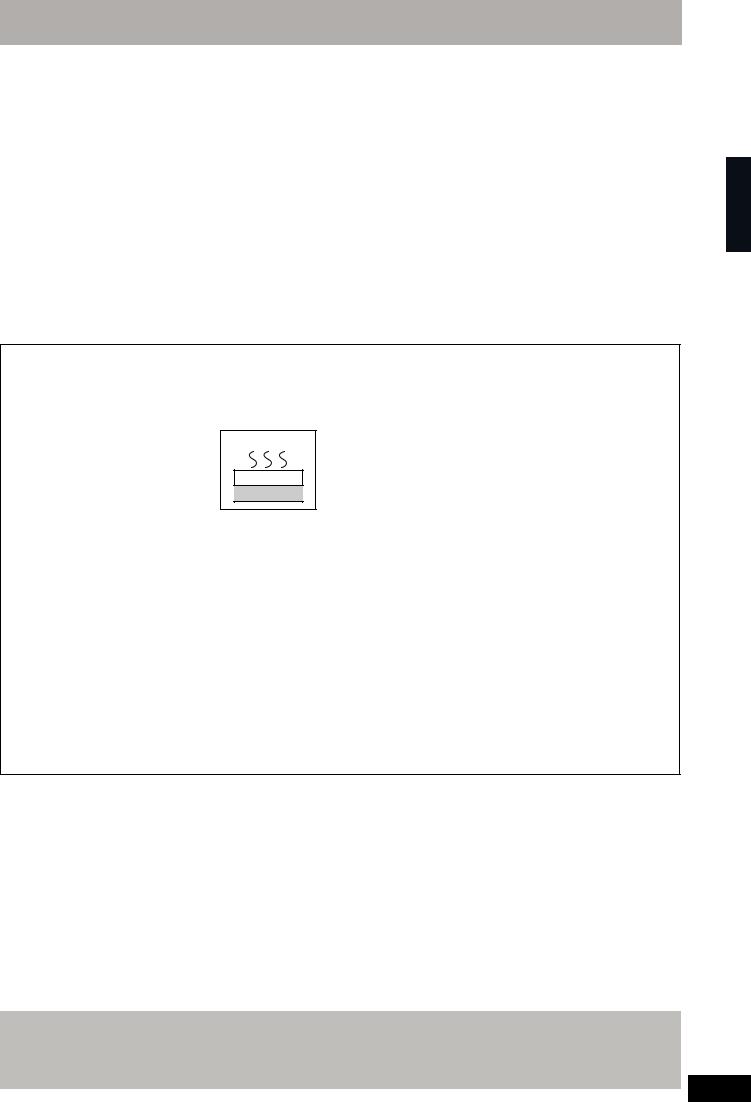
Consignes relatives au disque dur (HDD)
Le disque dur est un support d’enregistrement de haute précision qui tourne très vite, ce qui le rend plus sensible à des incidents éventuels. Adoptez, la règle consistant à copier vos enregistrements importants sur DVD, à titre de sauvegarde.
∫ Le disque dur n’est pas conçu pour supporter les vibrations, les chocs ou la poussière
Si l’environnement de fonctionnement et les manipulations auxquelles est soumis le disque dur sont incorrects, celui-ci peut en souffrir et la lecture et l’enregistrement peuvent devenir impossibles. Particulièrement lorsqu’il est en fonctionnement, ne soumettez pas l’appareil à des vibrations ou des chocs, ou bien prenez la peine de le débrancher auparavant de la prise de courant. Dans le cas d’une coupure de courant, il est possible que le contenu en cours d’enregistrement ou de lecture ne soit plus lisible.
∫ Le disque dur est un support de stockage temporaire
Le disque dur ne doit pas être considéré comme un support de stockage définitif des contenus enregistrés. Utilisez-le comme lieu de stockage temporaire, pour visionner un programme une fois avant de l’effacer, pour éditer un programme ou pour le sauvegarder sur disque amovible.
∫ Dès que vous suspectez un problème de fonctionnement, sauvegardez immédiatement tout le contenu du disque dur sur HDD
S’il y a un dysfonctionnement du HDD, il peut s’ensuivre des bruits inhabituels ou des problèmes d’image (parasites etc.). L’utilisation du disque dur dans ces conditions peut aggraver le problème, voire rendre le disque dur inutilisable. Dès que vous remarquez ce type de problème, sauvegardez tout le contenu sur un disque et contactez le service après vente. Le contenu enregistré (données) sur un HDD inutilisable est irrécupérable.
≥Lorsque le disque dur est mis automatiquement en mode d’économie d’énergie ( ci-dessous) ou que vous mettez l’appareil sous tension ou hors tension, un son inattendu peut se faire entendre. Cela n’indique pas un dysfonctionnement de l’appareil.
∫ Précautions d’installation
≥Ne placez pas l’appareil dans un coffrage qui bloquerait largement les flux d’air du ventilateur en face arrière et des ouïes de ventilation sur les côtés.
≥Placez l’appareil sur une surface plane et non sujette à des vibrations ou chocs.
≥Ne placez pas l’appareil sur un autre générant de la chaleur, par exemple un magnétoscope, etc.
≥Ne placez pas l’appareil en un lieu exposé à des changements de température.
≥Placez l’appareil dans un lieu où il ne
peut pas y avoir de phénomène de condensation. La condensation est un phénomène par lequel de l’humidité se forme sur une surface froide lorsqu’elle est soumise à brusque changement de température. La condensation peut endommager les circuits internes de l’appareil.
≥Conditions dans lesquelles la condensation peut se produire
–En cas de changement brusque de température (passage d’un endroit très chaud à un endroit très froid ou vice versa, ou exposition à un système de climatisation, ou lorsque de l’air froid souffle directement sur l’appareil). Lorsque le disque dur (qui chauffe lorsqu’il fonctionne) est exposé à de l’air froid, de la condensation peut se former à l’intérieur du disque, ou endommager les têtes de lecture du disque, etc.
–Lorsque la pièce est chargée d’humidité ou de vapeur d’eau.
–En période de pluie.
Dans une telle situation, sans mettre l’appareil sous tension, laissez l’appareil s’adapter à la température ambiante et attendez 2–3 heures que la condensation ait disparu.
∫ La fumée de cigarette etc. peut causer un mauvais fonctionnement ou une panne
Une panne peut se produire si de la fumée de cigarette ou de l’insecticide, etc. pénètre dans l’appareil.
∫ En cours de fonctionnement
≥Ne déplacez pas l’appareil et ne le soumettez pas à des vibrations ou des chocs. (Le disque dur pourrait s’en trouver endommagé.)
≥Ne retirez pas le cordon d’alimentation de la prise de courant et si celle-ci comporte un coupe-circuit, ne l’actionnez pas.
Lorsque l’appareil fonctionne, le disque dur tourne à haute vitesse. Un certain niveau de bruit ou de vibration est donc normal.
∫ Lors d’un déplacement de l’appareil
1 Mettez l’appareil hors tension. (Patientez jusqu’à ce que la mention “BYE” disparaisse de l’écran.)
2 Débranchez le cordon d’alimentation de la prise de courant.
3Ne déplacez l’appareil que lorsque le disque dur est complètement arrêté (il faut environ 2 minutes) afin d’éviter les vibrations et chocs en mouvement. (Même après mise hors tension, le disque dur continue de tourner un court moment.)
∫ Durée d’enregistrement restant sur le disque dur
Cet appareil enregistre en utilisant une technique de compression à débit variable (VBR) pour optimiser la place occupée par l’enregistrement en fonction de la complexité des images, ce qui signifie que la durée d’enregistrement possible indiquée ne peut être calculée exactement à l’avance et peut différer de la durée d’enregistrement réelle constatée par la suite.
Si la durée d’enregistrement restante est insuffisante, supprimez tous les titres non désirés pour créer assez d’espace avant de démarrer l’enregistrement. (La suppression d’une liste de lecture n’augmentera pas la durée d’enregistrement.)
∫ Le disque dur passe automatiquement en mode d’économie d’énergie
Le disque dur a été mis automatiquement en mode d’économie d’énergie. (Le disque dur continue de tourner à grande vitesse lorsque l’appareil est sous tension. Pour augmenter la durée de vie du disque dur, le disque dur est automatiquement mis en mode d’économie d’énergie si aucune opération n’est effectuée pendant 30 minutes et qu’aucun disque n’est présent dans le plateau à disque.)
≥En mode d’économie d’énergie, il est possible que la lecture ou l’enregistrement ne se lance pas immédiatement car la réactivation du disque dur prend un certain temps.
≥Lorsque vous n’utilisez pas l’appareil, nous vous recommandons de retirer le disque présent dans le plateau pour que le mode d’économie d’énergie du disque dur puisse être activé.
Remarques importantes sur l’enregistrement/Consignes relatives au disque dur (HDD)
∫ Dédommagements relatifs aux contenus enregistrés
Panasonic n’endosse aucune responsabilité dans les éventuels dommages directs ou indirects découlant d’un problème quelconque ayant entraîné la perte d’un enregistrement, et ne fournit aucune garantie sur les contenus au cas où l’enregistrement ou l’édition ne se déroulerait
pas de façon satisfaisante. La proposition ci-dessus s’applique aussi au cas où une réparation quelconque de l’appareil aurait été effectuée
RQT8863
(du disque dur ou d’autres composants de l’appareil).
9
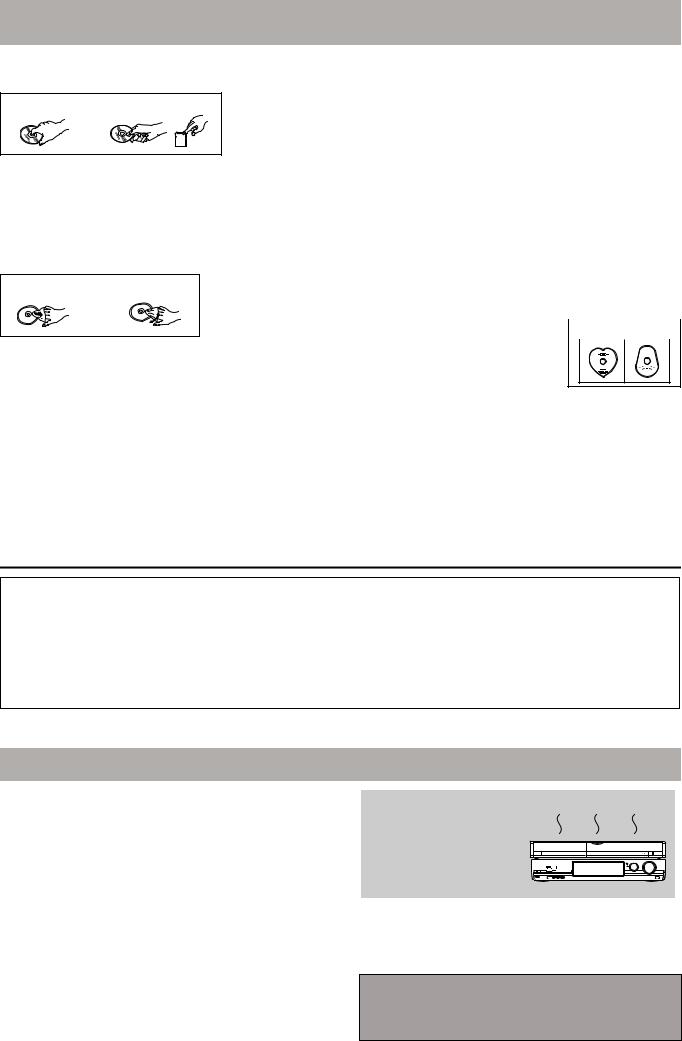
Manipulation des disques et des cartes
∫ Comment tenir un disque ou une carte
Ne touchez pas la surface enregistrée ou les contacts électriques.
CORRECT INCORRECT
∫ À propos des disques non protégés par une cartouche
Faites attention de ne pas les rayer ou les salir.
∫ S’il y a des saletés ou de la condensation sur le disque
Essuyez avec un chiffon humide puis avec un chiffon sec.
CORRECT INCORRECT
∫ Précautions de manipulation
≥Ne collez pas d’étiquettes ou d’autocollants sur les disques. (Cela pourrait gondoler le disque, nuire à sa rotation et le rendre inutilisable.)
≥Écrivez uniquement sur la face du dispue prévue à cet effet, à l’aide d’un stylo-feutre à l’huile conçu pour cela. N’utilisez pas de stylo à bille ou un autre type de stylo à pointe dure.
≥N’utilisez pas de nettroyants pour disques vinyles, du benzine, des diluants, des liquides de protection contre l’électricité statique ou n’importe quel autre solvant.
≥N’utilisez pas des protecteurs ou couvercles contre les rayures. ≥N’exposez pas les contacts électriques de la carte à l’eau, à la
saleté ou à d’autres substances inhabituelles.
≥Évitez de laisser tomber les disques, de les empiler ou de les soumettre à des chocs. Ne posez aucun autre objet sur eux.
≥N’utilisez pas les disques suivants:
–Des disques avec des parties adhésives à nu provenant d’autocollants ou d’étiquettes retirés (disques de location, etc.).
–Disques très gondolés ou fissurés.
– Disques de forme irrégulière, tels que |
|
INCORRECT |
|
des disques en forme de cœur. |
|
||
|
|
||
≥Ne laissez pas les disques dans les endroits suivants:
–Au soleil.
–Dans des endroits très poussiéreux ou très humides.
–Près d’un chauffage.
–Dans des endroits soumis à des différences de température importantes selon les heures (cela peut provoquer de la condensation).
–En présence d’électricité statique ou d’ondes électromagnétiques ≥Pour protéger les disques des rayures et de la saleté, remettez-les dans leur boîte ou dans leur cartouche lorsque vous ne les utilisez
pas.
Le fabricant n’endosse aucune responsabilité et n’offre aucune compensation en cas de perte de contenu enregistré ou monté faisant suite à un problème affectant l’appareil ou le support d’enregistrement, et n’endosse aucune responsabilité ni n’offre aucune compensation pour d’éventuels dommages consécutifs à une telle perte.
Exemples de causes de telles pertes:
≥Un disque enregistré et monté avec cet appareil est lu sur un enregistreur de DVD ou le lecteur de disque d’un ordinateur fabriqué par une autre compagnie.
≥Un disque est utilisé comme décrit ci-dessus puis lu à nouveau sur cet appareil.
≥Un disque enregistré et monté avec un enregistreur de DVD ou le lecteur de disque d’un ordinateur fabriqué par une autre compagnie est lu sur cet appareil.
Entretien de l’appareil
Les composants internes de cet appareil sont sensibles aux conditions ambiantes et plus particulièrement à la température, l’humidité et la poussière. La fumée de cigarette peut aussi être cause d’un mauvais fonctionnement ou d’une panne.
Pour nettoyer cet appareil, essuyez-le avec un chiffon doux et sec.
≥N’utilisez jamais d’alcool, de diluant à peinture ni de benzine pour nettoyer cet appareil.
≥Avant d’utiliser un chiffon traité chimiquement, lisez attentivement les instructions livrées avec le chiffon.
Respectez les points suivants pour vous assure un plaisir d’écoute et de vue continu.
De la poussière et des saletés peuvent adhérer à la lentille de l’appareil avec le temps, rendant impossible l’enregistrement et la lecture de disques.
Utilisez le nettoyeur pour lentille DVD à peu près une fois par an, selon la fréquence d’utilisation et la propreté des lieux d’utilisation. Lisez attentivement les instructions d’utilisation du disque de nettoyage de lentille avant de l’utiliser.
RQT8863 |
Nettoyeur pour lentille DVD: RP-CL720E |
||
≥Il est possible que ce nettoyeur pour lentille ne soit pas |
|||
10 |
|
||
|
disponible à la vente dans votre région. |
||
|
|
|
|
INCORRECT
Ne posez pas l’appareil sur un amplificateur ou sur un
autre appareil susceptible de chauffer.
La chaleur peut en effet endommager l’appareil.
[Remarque]
Prenez garde de ne pas gêner la prise d’air du ventilateur de refroidissement interne situé en face arrière.
Avant de déplacer l’appareil, assurez-vous que son plateau à disque est vide.
Dans le cas contraire, vous risqueriez d’endommager sérieusement le disque et l’appareil.
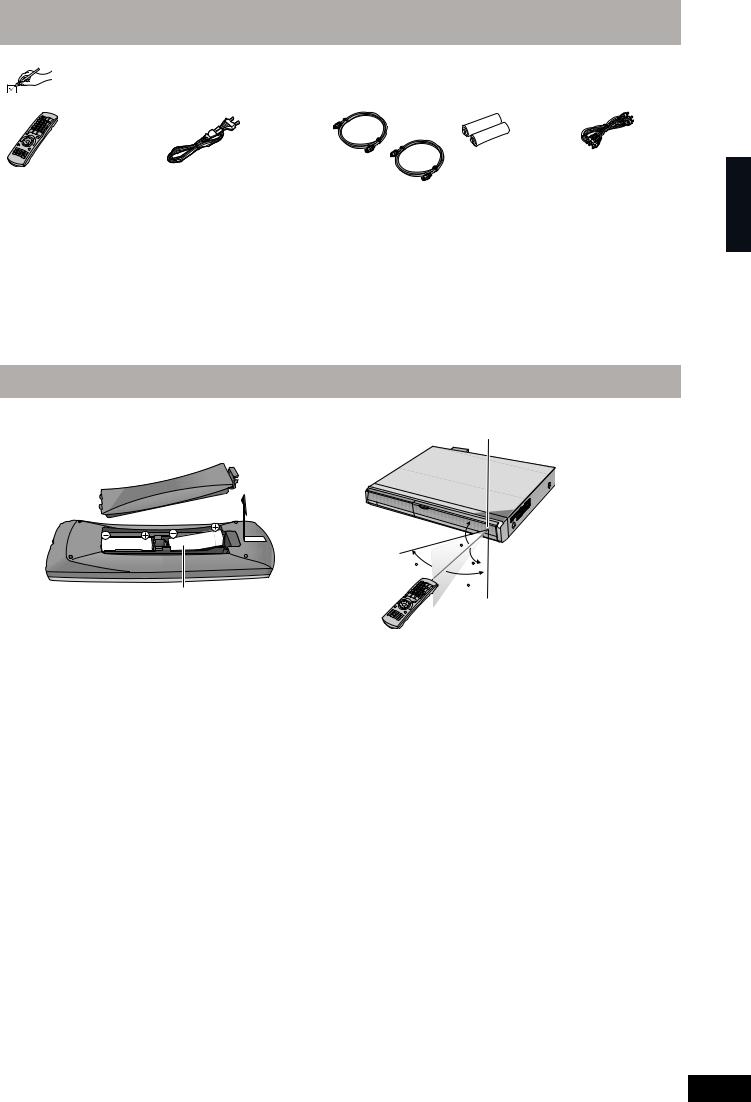
|
Accessoires fournis |
|
|
|
|
Veuillez vérifier la présence des accessoires normalement fournis. |
|
|
|
|
(Les numéros de produit corrects à Mars 2007. Ceci peut être sujet à des changements.) |
|
||
∏ |
∏ |
∏ |
∏ |
∏ |
(N2QAYB000129) |
|
|
|
1 Télécommande |
1 Cordon d’alimentation |
2 Câbles coaxiaux RF 2 Piles |
1 Câble audio/ |
|
secteur |
pour la |
vidéo |
|
≥À n’utiliser qu’avec cet appareil. |
télécommande |
|
|
Ne l’utilisez pas avec un autre |
|
|
|
appareil. |
|
|
|
N’utilisez pas non plus des |
|
|
|
cordon d’alimentation secteur |
|
|
|
d'autres appareils. |
|
|
Informations sur la télécommande
∫ Piles
≥Insérer les piles de façon que leurs pôles (i et j) correspondent à ceux de la télécommande.
≥Pour fermer le couvercle, introduisez-le par le coté j (moins).
R6/LR6, AA
≥Ne pas utiliser de piles de type rechargeable.
≥Ne pas mélanger des piles usagées avec des piles neuves. ≥Ne pas utiliser différents types de piles en même temps. ≥Ne pas chauffer ou exposer les piles à une flamme.
≥Ne pas démonter ou court-circuiter les piles.
≥Ne pas essayer de recharger des piles alcalines ou au manganèse.
≥Ne pas utiliser des piles dont le revêtement a été enlevé.
Une mauvaise manipulation des piles peut entraîner une fuite d’électrolyte dont le contact peut endommager des objets ou causer un incendie.
Retirez les piles si vous n’avez pas l’intention d’utiliser la télécommande pendant une période prolongée. Conservez-les dans un endroit frais et sombre.
∫ Utilisation
Capteur de signal de télécommande
20
30 20
30
7 m de portée directement en face de l’appareil
Utilisation de la télécommande ( 12)
Manipulation des disques et des cartes/Entretien de l’appareil/Accessoires fournis/Informations sur la télécommande
RQT8863
11
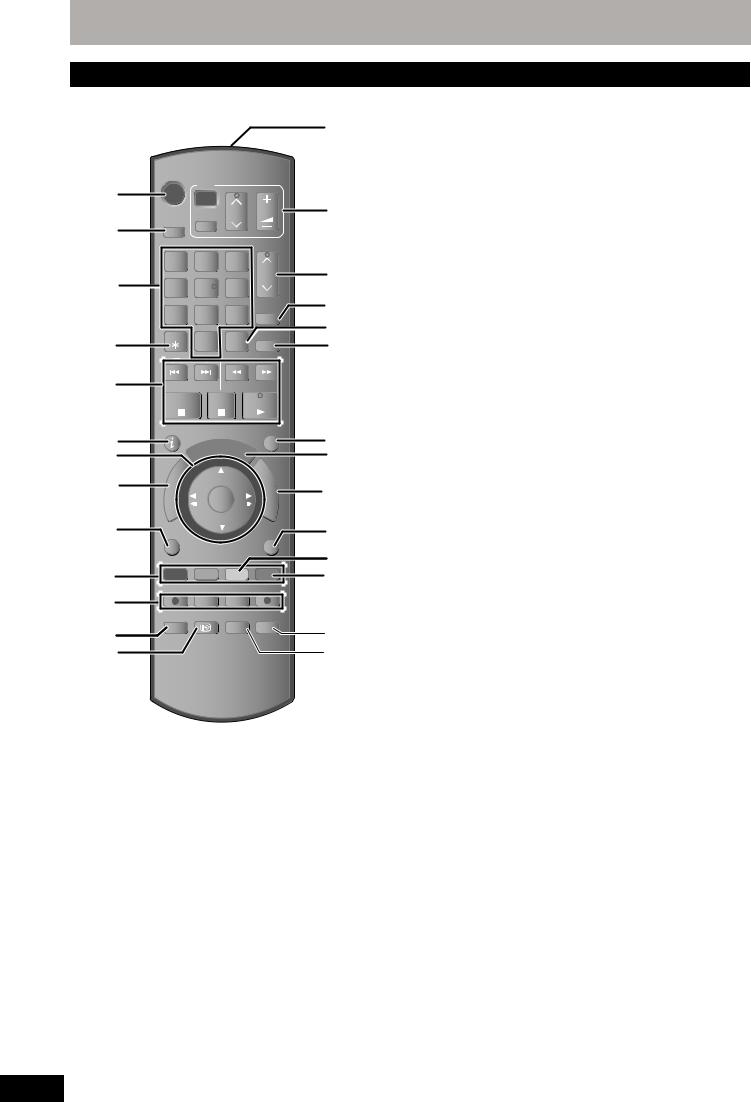
Guide de référence des commandes
Télécommande
Les instructions qui figurent dans ce manuel font en général référence aux commandes de la télécommande.
|
|
|
|
|
|
|
|
|
|
|
|
DVD |
TV |
|
|
|
|
||||
|
|
|
|
|
|
|||||
|
DRIVE |
|
CH |
|
VOL |
|
||||
|
SELECT |
AV |
|
|
|
|
||||
|
|
|
|
|
|
|
|
|||
|
|
|
|
|
|
|
|
|
||
|
1 |
2 |
3 |
|
PAGE |
|
||||
|
|
CH |
|
|||||||
|
4 |
5 |
6 |
|
||||||
|
|
|
||||||||
|
7 |
8 |
9 |
|
ShowView |
|
||||
|
|
|
|
|||||||
|
DELETE |
0 |
INPUT |
PROG/CHECK |
||||||
|
|
|||||||||
|
|
|
|
SELECT |
|
|||||
|
|
|
|
SKIP |
|
SLOW/SEARCH |
|
|||
|
|
|
|
|
|
|
|
|
|
|
|
STOP |
PAUSE |
PLAY/x1.3 |
|
||||||
|
STATUS |
|
|
|
EXIT |
|
||||
|
|
|
|
I |
|
|
|
|||
|
|
|
|
|
|
|
|
|
||
|
|
|
|
|
GU DE |
|
|
|
||
|
|
|
|
|
|
|
|
|||
|
|
|
|
R |
|
|
|
F |
|
|
|
|
T |
O |
|
|
|
U |
|
||
|
|
|
|
|
|
N |
|
|||
|
|
|
|
|
|
C |
|
|||
|
A |
|
|
|
|
|
T |
|
||
|
IG |
|
|
|
|
|
|
I |
|
|
V |
|
|
|
|
|
|
O |
|
||
|
A |
|
|
|
|
|
|
N |
|
|
|
N |
|
|
|
|
|
|
|||
|
T |
|
|
|
OK |
|
|
M |
||
|
C |
|
|
|
|
|
|
|||
|
E |
|
|
|
|
|
|
E |
|
|
|
R |
|
|
|
|
|
|
|
||
|
I |
|
|
|
|
|
|
N |
|
|
|
D |
|
|
|
|
|
|
|||
|
|
|
|
|
|
|
|
U |
|
|
|
OPTION |
|
|
|
RETURN |
|
||||
|
|
|
|
|||||||
|
|
CREATE |
|
|
|
|
CHAPTER MANUAL SKIP |
|
|
|
|
|
|
|
REC |
REC MODE |
EXT LINK |
DIRECT TVREC |
|
|
|
|
|
|
AUDIO |
STTL |
DISPLAY |
TIME SLIP |
|
|
|
|
|
|
|
|
|
|
|
|
|
|
|
|
1 Pour mettre l’appareil sous tension ( 20)
2Sélection du lecteur (HDD, DVD ou SD) ( 24, 34, 40)
Le support sélectionné change à chaque pression sur [DRIVE SELECT].
3 Sélection des canaux, des numéros de titre, etc./Saisie de chiffres
4Pour effacer les titres enregistrés non nécessaires ou les images fixes ( 50)
5 Fonctions basiques d’enregistrement et de lecture
6Afficher les informations de chaîne numérique ( 23)/ informations de programme sur l’écran Guide TV ( 29)/
messages d’état ( 43)
7 Sélection/OK, image-par-image ( 36)
8 Affichage du Top Menu/DIRECT NAVIGATOR ( 34, 35, 44)
9Affichage du le menu OPTION ( 44)
Ce menu est utilisé lors de la lecture ou de l’édition des titres et
des images fixes, etc.
:Utilisez les touches en couleur suivant les instructions apparaissant à l’écran.
Touche “rouge” pour l’écran Guide TV ( 29)/l’écran Enreg. programmé ( 31)/l’écran DIRECT NAVIGATOR ( 34)/Édition des profils ( 69)/l’écran Recherche manuelle (DVB) ( 70)/ l’écran de mise au point analogique manuelle ( 71)
Touche “Verte” pour l’écran Guide TV ( 29)/
DIRECT NAVIGATOR ( 40)/l’écran Édition des profils ( 69) Touche “Jaune” pour l’écran Guide TV ( 29)/l’écran Édition des profils ( 69)
Touche “Bleu” pour les informations de chaîne numérique ( 23)/
l’écran Guide TV ( 29)/l’écran Enreg. programmé ( 30)/l’écran Édition des profils ( 69)
;Fonctions d’enregistrement
[¥ REC] Démarrage d’enregistrement ( 24)
[REC MODE] Changement de mode d’enregistrement ( 24) [EXT LINK] Enregistrement par minuterie en liaison avec un appareil externe ( 33)
[¥ DIRECT TV REC] Enregistrement TV direct ( 18)
< Choix du mode audio (uniquement diffusion analogique) ( 36)
=Afficher les sous-titres (Il est possible de lire les sous-titres si le programme à diffusion numérique en a.) ( 23)
> Transmission du signal de la télécommande ? Commandes du téléviseur ( 21)
@Sélection des canaux/Changement de page sur Guide TV ( 24, 29)
A Affichage de l’écran SHOWVIEW ( 30)
B Sélection de l’entrée (AV1, AV2, AV3 ou DV) ( 33, 58) C Affichage de l’écran Enregistrement programmé ( 30) D Fermeture de l’écran de menu
E Affichage de l’écran Guide TV ( 28)
FAffichage de l’écran FUNCTION MENU ( 63)
En utilisant la fenêtre FUNCTION MENU, vous pouvez accéder
rapidement et facilement aux fonctions principales. (Lecture, Enregistrement, etc.)
G Retour à l’écran précédent H Création des chapitres ( 36)
I Avec l’avance rapide, avancer d’environ 30 secondes ( 36) J Saut de la durée spécifiée ( 36)
KAffichage du menu d’écran ( 42)
Menu de lecture de disque et commutation audio (Diffusion digitale) etc.
RQT8863
12
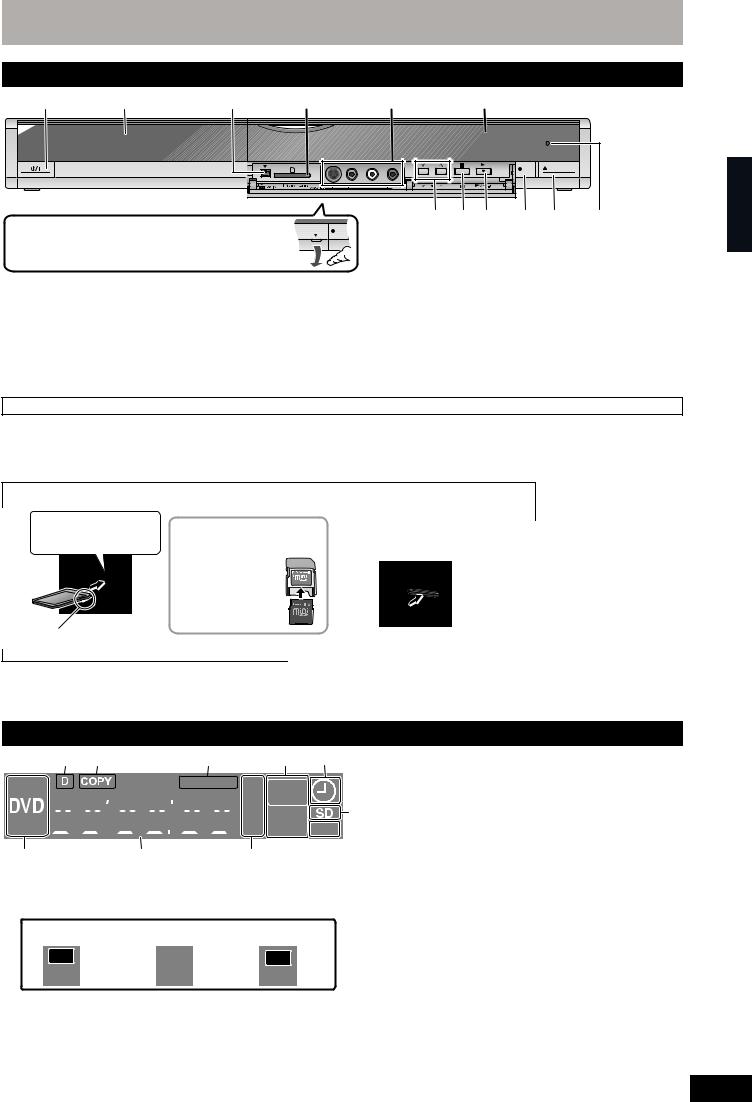
Appareil principal
|
|
|
|
|
|
REC |
OPEN/CLOSE |
Ouverture du panneau avant |
|
|
|
|
|
REC |
|
|
|
|
|
Appuyez sur la partie saillante sous le symbole 4 |
|
|
|
|
|
|
|
|
|
|
pour ouvrir la panneau avant.
1Interrupteur d’attente/marche (Í/I) ( 20)
Appuyer sur cet interrupteur pour commuter l’appareil du mode
d’attente au mode de marche et vice versa. En mode d’attente, l’appareil continue de consommer une petite quantité de courant.
2 Plateau à disque ( 24, 34)
3 Connecteur pour caméscope numérique (DV) ( 58) 4 Emplacement de Carte SD ( ci-dessous)
5 Connecteur pour magnétoscope, caméscope, etc. ( 16, 58) 6 Afficheur ( ci-dessous)
7 Sélection des canaux ( 24)
8 Arrêt ( 24, 35)
9 Démarrage de la lecture ( 34)
:Lancement d’enregistrement ( 24)/
Spécification d’une durée pour arrêter l’enregistrement ( 26)
; Ouverture/fermeture du plateau à disque ( 24, 34) < Capteur de signal de télécommande
Connecteurs en face arrière ( 14–17)
Introduction/Retrait d’une Carte SD
Lorsque l’indicateur de carte (“SD”) de l’afficheur de l’appareil clignote, cela signifie que la carte est en cours de lecture ou d’écriture. Ne mettez pas l’appareil hors tension et ne retirez pas la carte à ce moment-là. Cela pourrait entraîner un dysfonctionnement ou la perte du contenu de la carte.
≥L’introduction d’objets étrangers peut causer de mauvais fonctionnements.
≥Vous pouvez utiliser des Cartes SD d’une capacité de 8 Mo à 4 Go ( 7).
Guide de référence des commandes
Introduction de la carte
Appuyez au centre du bord de la carte jusqu’à ce qu’elle se mette en place en s’encliquant dans son logement.
Si vous utilisez une carte miniSD, introduisez-la d’abord dans l’adaptateur de carte
miniSD fournie avec elle.
C’est cet adaptateur que
ADAPTER
vous introduirez (et retirerez) ensuite dans le logement de cet
appareil.
Introduisez la carte étiquette
vers le haut et coin coupé vers la droite.
Fonction de sélection automatique du lecteur
Retrait de la carte
1 Appuyez au centre de la carte.
2Tirez-la de façon rectiligne.
≥Si vous introduisez une Carte SD lorsque l’appareil est arrêté, l’écran “Carte SD” est affiché. Sélectionnez un élément et appuyez sur [OK] pour commuter vers le lecteur SD ( 40, 56).
Si vous retirez une Carte SD, le HDD est automatiquement sélectionné.
Afficheur de l’appareil
1 |
2 |
3 |
4 |
5 |














 REC
REC 






















 PLAY
PLAY
6

 7
7
8 |
9 |
: |
1Indication de diffusion numérique
S’allume lors de la réception par l’appareil de la diffusion ou de données numériques Guide TV.
2 Indicateur de copie
3 Indicateur d’enregistrement par minuterie en liaison avec un appareil externe
4 Indicateur |
Indicateur de |
Indicateur d’enregistrement/ |
d’enregistrement |
lecture |
de lecture |
REC |
REC |
PLAY |
PLAY |
5 Indicateur d’enregistrement par minuterie |
8 Indicateur de lecteur (HDD, DVD ou SD) |
6 Indicateur de logement de Carte SD |
9 Indicateur de section d’affichage principale |
7 Indicateur de disque |
: Indicateur de mode d’enregistrement |
RQT8863
13
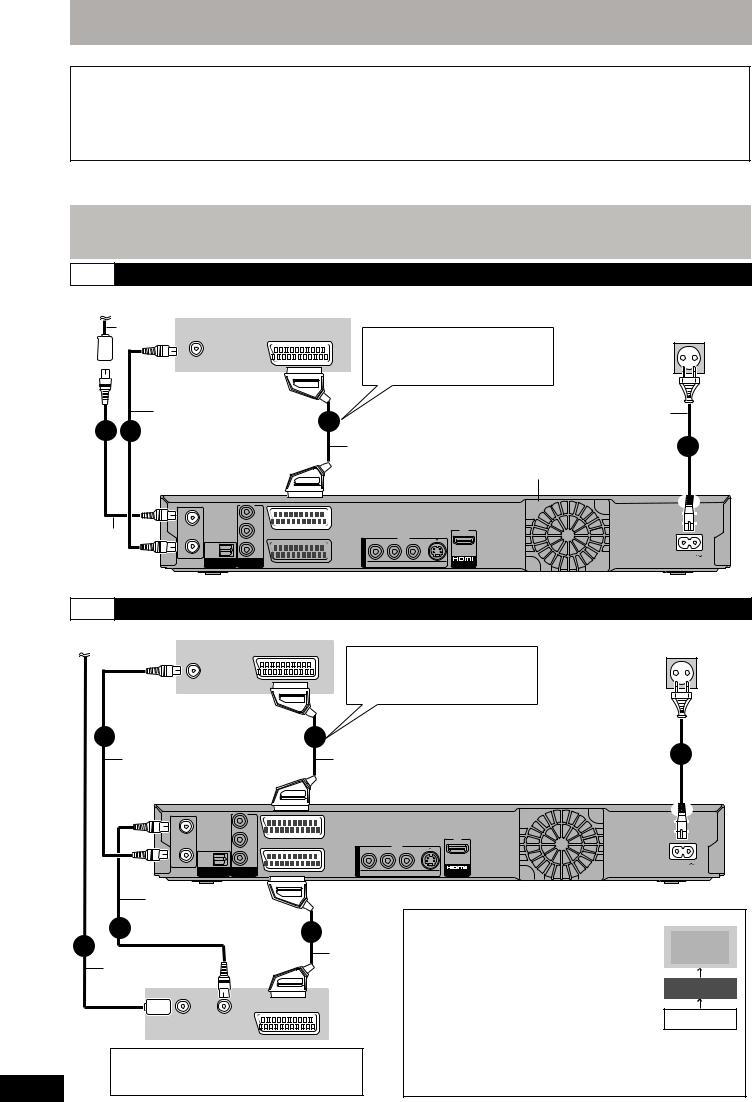
ÉTAPE 1 Connexions
Assurez-vous d’utiliser la paire de câbles coaxiaux RF fournie.
Utilisez la paire de câbles coaxiaux RF fournie uniquement lorsque vous connectez l’appareil via ses connecteurs d’entrée RF et de sortie RF. Si vous utilisez des câbles de connexion différents, des perturbations peuvent survenir et déranger les images du téléviseur.
Utilisation d’un câble Péritel 21 broches
≥Vous pouvez utiliser une variété de fonctions Q Link en connectant l’appareil à un téléviseur compatible Q Link ( 18). ≥Vous pouvez bénéficier d’une diffusion de haute qualité en connectant l’appareil à un téléviseur compatible RVB ( 85).
[Réglage[requis] “Sortie PERITEL” dans le menu Configuration ( 67)
≥Avant d’effectuer les raccordements, mettez hors tension tous les appareils et lisez les modes d’emploi appropriés.
≥Sélectionnez le modèle de connexion qui correspond à votre environnement parmi les modèles A–D. Renseignez-vous sur les connexions qui ne sont pas listées ci-dessous auprès de votre revendeur.
Lorsque vous ne comptez pas vous servir de l’appareil pendant un certain temps
Pour économiser l’électricité, débranchez-le de la prise de courant. L’appareil consomme en effet un peu d’énergie même lorsqu’il est éteint
[environ 2 W (mode Économie d’énergie)]
Lorsque “Power Save” est placé sur “Oui”, la fonction “Démarrage rapide” ne marche pas.
A Connexions au téléviseur
Vers l’antenne |
|
Face arrière du téléviseur |
|
Vers la prise secteur |
|
Câble |
|
|
|
||
VHF/UHF |
|
|
(CA 220 à 240 V, 50 Hz) |
||
d’antenne |
AV |
Connexion d’un connecteur |
|||
RF IN |
|
||||
|
|
|
autre qu’un connecteur Péritel |
|
|
|
|
|
21 broches ( 16, 17) |
|
|
Câble coaxial RF |
3 |
|
Cordon d’alimentation secteur |
|
|
(fourni) |
|
|
||
1 |
|
(fourni) |
|
||
2 |
|
Câble Péritel à 21 |
À raccorder une fois tous les |
4 |
|
|
|
|
autres branchements effectués. |
||
|
|
|
broches câblées |
||
|
|
|
|
|
|
|
|
|
|
Ventilateur |
|
|
RF |
|
Y |
|
|
|
|
IN |
|
|
|
|
|
|
|
|
|
|
|
|
Câble |
|
|
PB |
(TV) |
|
|
|
|
|
|
|
||
|
|
|
|
AV1 |
|
|
coaxial |
RF |
OPTICAL |
PR |
|
OUT |
AC IN |
RF (fourni) |
OUT |
|
|
|
||
|
DIGITAL AUDIO OUT COMPONENT |
|
|
|||
|
|
|
R-AUDIO-L VIDEO S VIDEO AV OUT |
|||
|
|
(PCM/BITSTREAM) |
VIDEO OUT |
AV2 (DECODER/EXT) |
|
|
Face arrière de l’appareil
B Connexion d’un téléviseur et VCR
Vers l’antenne |
Face arrière du téléviseur |
||
VHF/UHF |
AV |
||
|
|||
|
RF IN |
|
|
4 |
|
5 |
|
2 |
|
|
|
Câble coaxial RF |
|
||
(fourni) |
|
|
|
RF |
|
Y |
|
IN |
|
||
|
|
||
|
|
PB |
|
|
|
AV1 |
|
|
|
(TV) |
|
RF |
OPTICAL |
PR |
|
OUT |
|
|
|
DIGITAL AUDIO OUT |
COMPONENT |
|
(PCM/BITSTREAM) |
VIDEO OUT |
AV2 (DECODER/EXT) |
Vers la prise secteur
(CA 220 à 240 V, 50 Hz)
Connexion d’un connecteur autre qu’un connecteur Péritel 21 broches ( 16, 17)
|
Cordon d’alimentation secteur |
|
||
|
|
(fourni) |
||
|
À raccorder une fois tous les autres |
|||
Câble Péritel à 21 |
|
branchements effectués. 6 |
||
broches câblées |
Ventilateur |
|||
|
||||
|
|
|
|
|
|
|
|
|
|
|
|
|
|
|
|
|
|
|
|
|
|
|
|
|
|
|
|
|
|
OUT |
|
AC IN |
|
|
|
R-AUDIO-L |
VIDEO S VIDEO |
AV OUT |
Câble coaxial RF
(fourni)
|
2 |
3 |
|
1 |
Câble Péritel |
|
Câble d’antenne |
21 broches |
|
|
AV |
|
VHF/UHF RF OUT |
Face arrière du |
|
RF IN |
magnétoscope |
|
|
|
|
[Réglage[requis] |
|
RQT8863 |
“Connexion AV2” et des réglages “Entrée AV2” du |
|
14 |
menu Configuration ( 68) |
|
|
|
|
Face arrière de l’appareil
Connectez l’appareil directement au téléviseur
Si vous raccordez l’appareil au téléviseur par l’intermédiaire d’un boîtier de sélection AV ou d’un magnétoscope, le signal vidéo sera affecté par les systèmes de protection de copyright et l’image pourra ne pas s’afficher correctement.
INCORRECT
Téléviseur
Magnétoscope
Cet appareil
≥Raccordement à un téléviseur avec magnétoscope intégré
Raccordez cet appareil aux connecteurs de la partie téléviseur, s’il existe des connecteurs distincts pour le téléviseur et le magnétoscope.
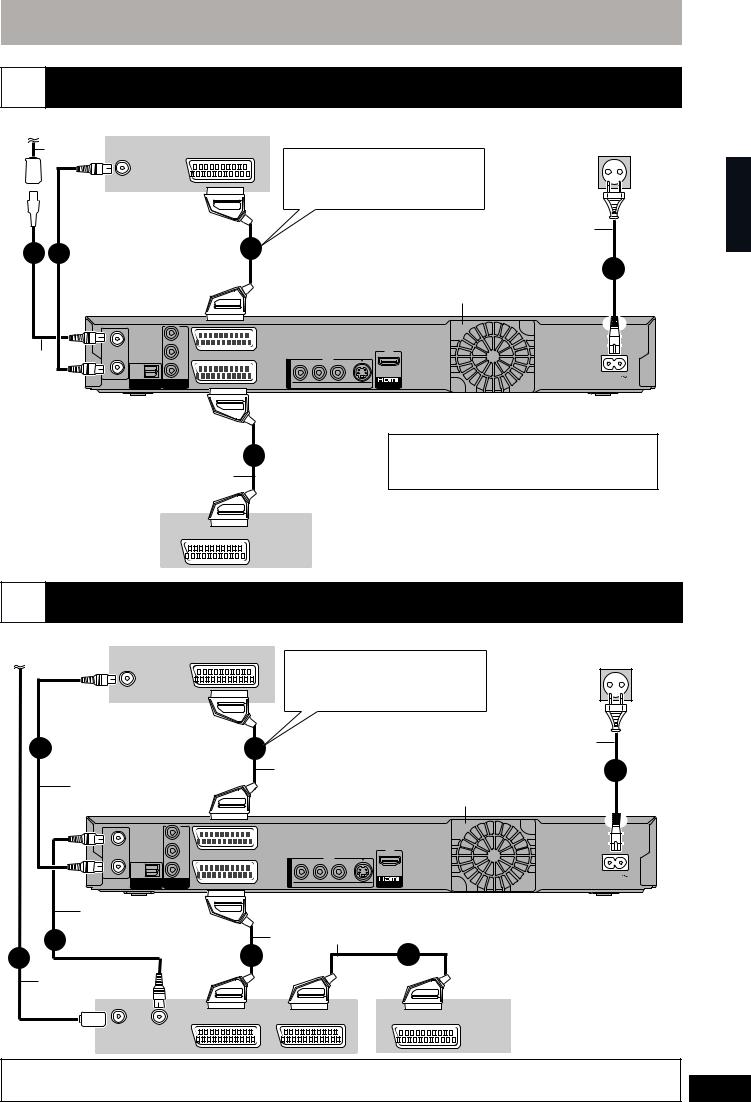
CConnexion d’un téléviseur et d’un récepteur satellite numérique ou d’un décodeur analogique
Vers l’antenne |
|
Face arrière du téléviseur |
|
Câble |
VHF/UHF |
AV |
|
d’antenne |
RF IN |
||
|
|
|
|
|
|
|
|
|
|
|
|
|
|
|
|
|
|
|
|
|
|
|
|
|
|
|
|
|
|
|
|
|
|
|
|
|
|
|
|
|
|
|
|
|
|
|
|
|
|
|
|
|
|
|
|
|
|
|
|
|
|
|
|
|
|
|
|
|
|
|
|
|
|
|
|
|
|
|
|
|
|
|
|
|
|
|
|
|
|
|
|
|
|
|
|
|
|
|
|
|
|
|
|
|
|
|
|
|
|
|
|
|
|
|
|
|
|
|
|
|
|
|
|
|
|
|
|
|
|
|
|
|
|
|
|
|
|
|
|
|
|
|
|
|
|
|
|
|
|
|
Câble coaxial RF |
3 |
||||||||||||||||||||||||||||||||||||||||
|
|
|
|
|
|
||||||||||||||||||||||||||||||||||||||||||
|
|
|
|
|
|
||||||||||||||||||||||||||||||||||||||||||
|
|
|
|
|
|
||||||||||||||||||||||||||||||||||||||||||
|
|
|
|
|
|
||||||||||||||||||||||||||||||||||||||||||
|
|
|
|
|
|
||||||||||||||||||||||||||||||||||||||||||
|
|
|
|
|
|
||||||||||||||||||||||||||||||||||||||||||
1 |
|
|
|||||||||||||||||||||||||||||||||||||||||||||
2 |
|||||||||||||||||||||||||||||||||||||||||||||||
(fourni) |
|||||||||||||||||||||||||||||||||||||||||||||||
|
|
|
|
|
|
|
|
|
|
|
|
||||||||||||||||||||||||||||||||||||
|
|
|
|
|
|
|
|
|
|
|
|
|
|
|
|
|
|
|
|
|
|
|
|
|
|
|
|
|
|
|
|
|
|
|
|
|
|
|
|
|
|
|
|
|
|
|
|
|
RF |
|
Y |
|
|
IN |
|
|
|
|
|
|
|
|
|
|
|
PB |
|
Câble |
|
|
|
AV1 |
|
|
|
(TV) |
|
coaxial |
RF |
OPTICAL |
PR |
|
RF (fourni) |
OUT |
|
|
|
|
(PCM/BITSTREAM) |
VIDEO OUT |
AV2 (DECODER/EXT) |
|
|
|
DIGITAL AUDIO OUT COMPONENT |
|
|
4
Câble Péritel 21 broches
|
Vers la prise secteur |
|
|
|
(CA 220 à 240 V, 50 Hz) |
Connexions |
|
|
Cordon d’alimentation secteur |
|
|
Connexion d’un connecteur |
|
|
|
autre qu’un connecteur Péritel |
|
|
|
21 broches ( 16, 17) |
|
|
|
|
(fourni) |
|
1 |
|
À raccorder une fois tous les |
5 |
ÉTAPE |
|
|
||
Câble Péritel à 21 |
autres branchements effectués. |
|
|
broches câblées |
Ventilateur |
|
|
|
|
|
|
OUT |
|
AC IN |
|
|
|
R-AUDIO-L |
VIDEO S VIDEO |
AV OUT |
Face arrière de l’appareil
[Réglage[requis]
“Connexion AV2” et des réglages “Entrée AV2” du menu Configuration ( 68)
Panneau arrière du |
|
récepteur satellite |
AV |
numérique ou du |
|
décodeur analogique |
|
DConnexion d’un téléviseur et d’un magnétoscope, d’un récepteur satellite numérique ou d’un décodeur analogique
|
Face arrière du téléviseur |
|
Vers la prise secteur |
||
Vers l’antenne |
VHF/UHF |
|
|
||
AV |
Connexion d’un connecteur |
(CA 220 à 240 V, 50 Hz) |
|||
|
|||||
|
RF IN |
|
|
||
5 |
2 |
autre qu’un connecteur Péritel 21 broches ( 16, 17)
|
|
|
6 |
|
Cordon d’alimentation secteur |
|
|
|
|
|
(fourni) |
7 |
|
|
|
|
|
Câble Péritel à 21 |
À raccorder une fois tous les autres |
|
Câble coaxial RF |
|
|
broches câblées |
branchements effectués. |
||
(fourni) |
|
|
|
|
Ventilateur |
|
RF |
|
Y |
|
|
|
|
IN |
|
|
|
|
|
|
|
|
|
|
|
|
|
|
|
PB |
|
|
|
|
|
|
|
AV1 |
|
|
|
|
|
|
(TV) |
|
|
|
OUT |
OPTICAL |
PR |
|
OUT |
|
|
RF |
|
|
|
AC IN |
||
|
DIGITAL AUDIO OUT COMPONENT |
|
|
|
||
|
|
R-AUDIO-L VIDEO S VIDEO |
AV OUT |
|
||
|
(PCM/BITSTREAM) |
VIDEO OUT |
AV2 (DECODER/EXT) |
|
||
Câble coaxial RF
(fourni)
2 |
|
3 |
Câble Péritel 21 broches |
4 |
|
|
|||
1 |
|
|
||
Câble d’antenne |
|
|
|
|
|
|
AV |
AV |
AV |
Face arrière du |
VHF/UHF |
RF OUT |
|
|
magnétoscope |
RF IN |
|
|
|
|
|
|
|
|
Face arrière de l’appareil
Panneau arrière du récepteur satellite numérique ou du décodeur analogique
[Réglage[requis]
“Connexion AV2” et des réglages “Entrée AV2” du menu Configuration ( 68)
Connectez l’appareil directement au téléviseur ( 14, [B] )
RQT8863
15
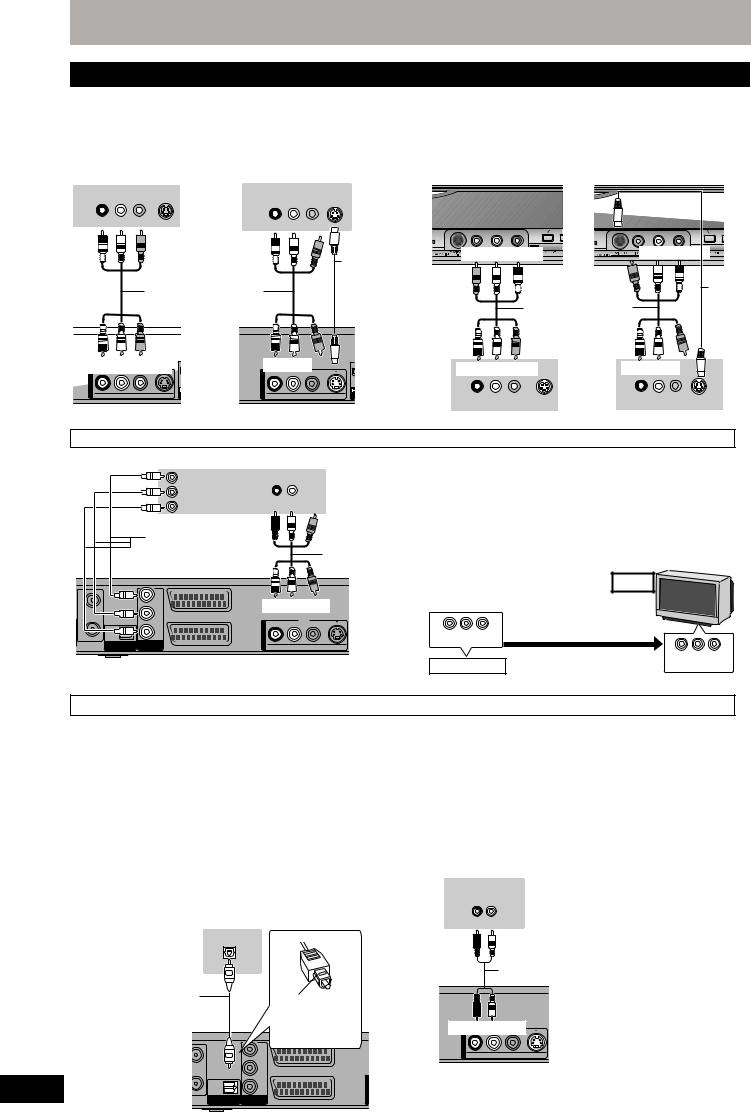
ÉTAPE 1 Connexions
RQT8863
16
Autres connexions
§ Laissez le connecteur “Jaune” débranché. |
|
||
Raccordement d’un téléviseur via les connecteurs |
|
Connexion d’un magnétoscope à l’aide de |
|
AUDIO/VIDEO ou S VIDEO |
|
|
connecteurs AUDIO/VIDEO ou connecteurs S VIDEO |
La liaison par connecteur S VIDEO OUT permet d’obtenir une image |
|
La liaison par connecteur S VIDEO permet d’obtenir une image de |
|
de meilleure qualité que par le connecteur VIDEO OUT. (La qualité du |
meilleure qualité que par le connecteur VIDEO. (La qualité du |
||
téléviseur influe également sur la qualité de l’image.) |
téléviseur influe également sur la qualité de l’image.) |
||
Face arrière du téléviseur |
Face arrière du téléviseur |
Panneau avant de cet appareil Panneau avant de cet appareil |
|
AUDIO IN |
VIDEO |
S VIDEO |
AUDIO IN |
VIDEO |
S VIDEO |
|
|
|
||
R |
L |
IN |
IN |
|
|
|
||||
R |
L |
IN |
IN |
|
|
|
||||
|
|
|
|
|
|
|
||||
Rouge Blanc Jaune |
Rouge Blanc |
|
|
|
|
|||||
|
|
|
|
|
|
|
|
|||
|
|
|
|
|
|
|
Câble |
Jaune Blanc Rouge |
Blanc Rouge |
|
|
|
|
|
|
|
|
|
|
|
|
|
|
|
|
|
|
§ |
S-Vidéo |
|
|
|
|
|
|
|
|
|
|
|
§ |
Câble |
|
|
|
|
|
|
|
|
|
|
||
|
|
|
Câble audio/vidéo |
|
|
|
|
|
|
|
|
|
|
|
|
|
|
Câble audio/vidéo |
S-Vidéo |
||
|
|
|
(fourni) |
|
|
§ |
|
|
||
|
|
|
|
|
|
|
(fourni) |
|
|
|
|
|
|
|
|
|
|
|
§ |
|
|
|
|
|
|
|
|
|
|
|
|
|
Rouge Blanc Jaune |
Rouge Blanc |
|
Rouge Blanc Jaune |
Rouge Blanc |
|
|||||
OUT |
OUT |
|
|
|
|
|
|
R-AUDIO-L VIDEO S VIDEO |
R-AUDIO-L VIDEO S VIDEO |
R L |
VIDEO |
S VIDEO |
R L |
VIDEO S VIDEO |
|
|
|
||||||
Face arrière de l’appareil |
Face arrière de l’appareil |
AUDIO OUT |
OUT |
OUT |
AUDIO OUT |
OUT OUT |
|
Face arrière du magnétoscope |
Face arrière du magnétoscope |
||||||
|
|
||||||
Connexion au téléviseur par connecteur COMPONENT VIDEO
Face arrière du téléviseur
|
|
Y |
COMPONENT |
AUDIO IN |
|
|
R L |
||
|
|
|
VIDEO IN |
|
|
|
PB |
|
|
|
|
PR |
|
Rouge Blanc |
|
|
Câble vidéo |
§ Câble audio/ |
|
|
|
composante |
||
|
|
|
|
vidéo (fourni) |
|
|
|
|
§ |
RF |
|
Y |
|
|
IN |
|
|
|
|
|
|
|
Rouge Blanc |
|
|
|
PB |
|
|
|
|
|
AV1 |
|
|
|
|
(TV) |
|
OUT |
OPTICAL |
PR |
|
OUT |
RF |
|
|
||
|
DIGITAL AUDIO OUT COMPONENT |
|
R-AUDIO-L VIDEO S VIDEO |
|
|
(PCM/BITSTREAM) |
VIDEO OUT |
AV2 (DECODER/EXT) |
|
Face arrière de l’appareil
Les connecteurs COMPONENT VIDEO peuvent être utilisés pour des sorties entrelacées ou progressives ( 85) et offrent une image plus nette que le connecteur S VIDEO OUT.
≥Respectez les codes couleurs des connecteurs lors du raccordement.
Si vous disposez d’un téléviseur classique (à tube cathodique)
Utilisez la sortie Composantes en réglant le signal progressif sur “Arrêt” (réglage par défaut 67), même si votre téléviseur est compatible, car le signal progressif peut provoquer un effet de scintillement à l’écran. Ces considérations valent aussi pour les téléviseurs multistandards réglés en mode PAL.
|
CRT |
INCORRECT |
|
COMPONENT VIDEO OUT |
|
Signal progressif |
COMPONENT |
Cet appareil |
VIDEO IN |
Concernant le mode progressif ( 21)
Connexion d’un amplificateur ou d’une chaîne audio
∫ Connexion d’un amplificateur avec entrée numérique |
∫ Connexion à un amplificateur stéréo |
|||
≥Pour bénéficier du son Surround multicanaux d’un DVD-Vidéo, |
|
|||
raccordez un amplificateur doté de décodeurs Dolby Digital, DTS et |
|
|||
MPEG. |
|
|
|
|
[Réglage[requis]] |
|
|
|
|
“Sortie audio numérique” dans le menu Configuration ( 66) |
|
|||
≥Lorsque l’unité est connectée à un amplificateur via un câble audio |
|
|||
optonumérique et à un téléviseur via un câble HDMI, vous pouvez |
|
|||
profiter de la plus grande qualité de son provenant du disque en |
|
|||
plaçant “Sortie audio numérique” sur “Optique uniquement” du menu |
|
|||
Configuration ( 67). Dans ce cas le son est uniquement diffusé par |
|
|||
l’amplificateur et non par le téléviseur. |
|
|
||
≥Avant d’acheter un câble audio optonumérique (non fourni), vérifiez |
Face arrière de l’amplificateur |
|||
la forme du connecteur de l’appareil à raccorder. |
|
|||
≥Il n’est pas possible d’utiliser de décodeur DTS Digital Surround |
|
|||
incompatible avec les DVD. |
|
|
|
AUDIO IN |
≥[EX87] Même si ce raccordement est utilisé, le son ne sera diffusé |
R L |
|||
que sur 2 canaux lors de la lecture de DVD-Audio. |
Rouge Blanc |
|||
Face arrière de |
|
|
|
|
OPTICAL |
|
|
|
|
l’amplificateur |
|
|
|
|
|
|
|
|
|
Câble audio |
|
|
|
Câble audio |
|
|
|
|
|
optonumérique |
|
|
Insérez la fiche |
|
Ne pliez pas trop |
|
|
|
|
|
|
complètement avec |
|
|
ce câble. |
|
|
|
|
|
|
cette face dirigée |
Rouge Blanc |
|
|
|
|
||
|
|
|
vers le haut. |
OUT |
|
|
|
|
|
|
|
|
|
R-AUDIO-L VIDEO S VIDEO Face arrière de l’appareil |
|
|
PB |
|
|
|
|
|
AV1 |
|
|
|
|
(TV) |
|
Face arrière de |
OPTICAL |
PR |
OUT |
|
DIGITAL AUDIO OUT COMPONENT |
|
|
||
l’appareil |
(PCM/BITSTREAM) |
VIDEO OUT |
AV2 (DECODER/EXT) |
|
|
|
|
|
|
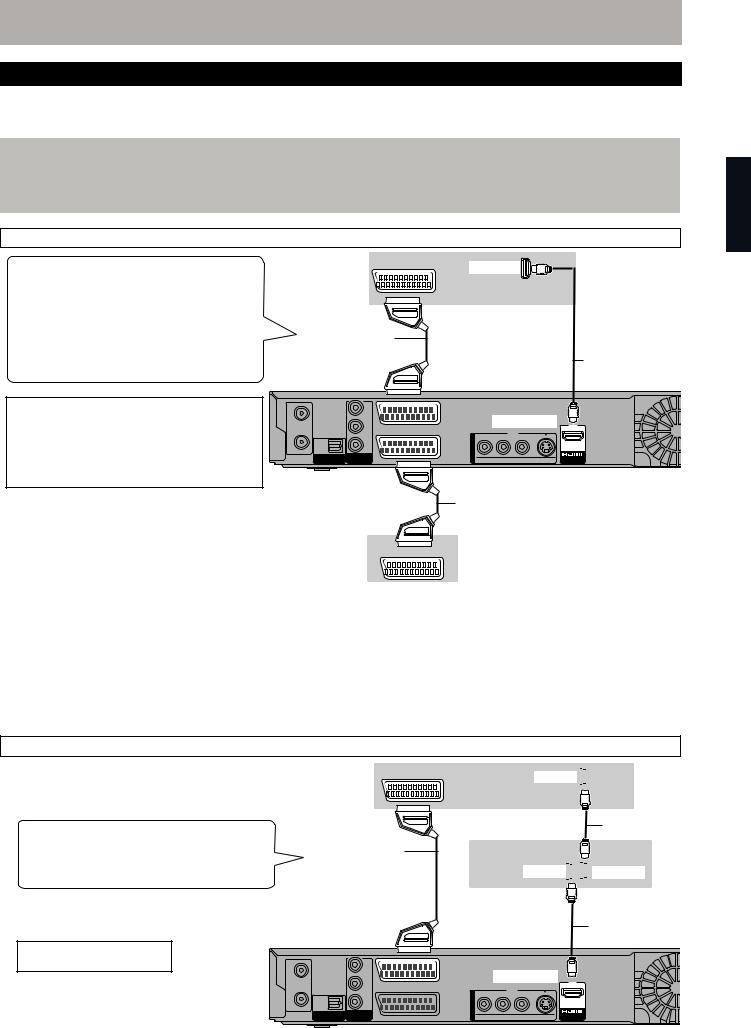
Connexion avec un appareil HDMI (High Definition Multimedia Interface)
En connectant un appareil compatible HDMI, un signal audio-vidéo numérique non compressé est transmis. Vous pouvez profiter d’une vidéo et d’un son numérique de haute qualité, avec un seul câble. En connectant un HDTV (Téléviseur Haute définition) compatible HDMI la sortie peut être commutée sur 1080p, 1080i ou 720p HD vidéo.
≥Veuillez utiliser les câbles HDMI de 5,0 mètres ou moins.
À propos de la fonction VIERA Link “HDAVI ControlTM”
Lorsque cette unité est connectée avec un téléviseur Panasonic (VIERA) ou un récepteur équipé de la fonction “HDAVI Control”, les opérations liées pourront être possibles. [ 18, Opérations liées au téléviseur (VIERA Link “HDAVI ControlTM”/Q Link)]
≥Les câbles Non-HDMI-compliant ne peuvent pas être utilisés. ≥II est recommandé d’utiliser le câble HDMI Panasonic.
Numéro de pièce recommandé: RP-CDHG15 (1,5 m), RP-CDHG30 (3,0 m), RP-CDHG50 (5,0 m), etc.
Connexion à un téléviseur compatible HDMI
Connexion à un téléviseur Panasonic (VIERA)
Si le câble PERITEL 21 broches est branché, les fonctions suivantes sont disponibles.
≥Enregistrement TV direct ( 18) ≥Regarder les images à partir du récepteur
satellite numérique ou du décodeur analogique
(Dans ce cas, soyez sure de commuter l’entrée du téléviseur sur “AV”.)
[Réglage[requis]]
≥Placez “VIERA Link” sur “Oui” ( 67). (Le réglage par défaut est “Oui”.)
≥Placez “Sortie audio numérique” sur “HDMI et Optique” ( 67).
(Le réglage par défaut est “HDMI et Optique”.)
AV |
HDMI IN |
Face arrière du |
|
téléviseur |
|
|
|
Câble Péritel à 21 broches câblées
Câble HDMI
RF |
|
Y |
|
|
|
|
|
IN |
|
|
|
|
|
|
|
|
|
|
|
|
|
|
|
|
|
PB |
|
HDMI AV OUT |
|
||
|
|
|
AV1 |
|
|||
|
|
|
(TV) |
|
|
|
|
RF |
OPTICAL |
PR |
|
OUT |
|
|
|
OUT |
|
|
|
|
|
|
|
|
DIGITAL AUDIO OUT |
COMPONENT |
|
R-AUDIO-L |
VIDEO |
S VIDEO |
AV OUT |
|
(PCM/BITSTREAM) |
VIDEO OUT |
AV2 (DECODER/EXT) |
||||
Face arrière de l’appareil
Câble Péritel 21
broches
AV
Panneau arrière du récepteur satellite numérique ou du décodeur analogique
[Remarque]
≥[EX87] En raccordant un téléviseur incompatible CPPM (Content Protection for Prerecorded Media) ( 84), le DVD-Audio à copie protégée ne peut pas être diffusé via le connecteur HDMI. Branchez les câbles audio (rouge, blanc) ou le câble PERITEL 21 broches§ aux connecteurs
correspondants.
≥Si vous branchez un téléviseur uniquement compatible avec une sortie à 2 canaux, le son à 3 canaux ou plus sera “down mixed” [ 84, Fusion
de canaux (Down-mixing)] et sorti sur 2 canaux. (Certains disques ne peuvent pas être “down mixed”.) ≥Vous ne pouvez pas connecter cet appareil à des appareils DVI non compatibles avec HDCP.
Pour les appareils compatibles avec la protection du droit d’auteur HDCP (High-Bandwidth Digital Content Protection) équipé d’une entrée DVI (écran d’ordinateur, etc.):
Selon l’unité, les images peuvent ne pas être affichées correctement ou pas du tout en connectant un câble de commutation DVI/HDMI. (Le son ne peut pas être produit.)
§ Uniquement lorsque cette unité est connectée à un téléviseur Panasonic (VIERA)
Connexion à un téléviseur et un récepteur compatibles HDMI
Face arrière du téléviseur |
AV |
|
|||||||||||||||||||
|
|
|
|
|
|
|
|
|
|
|
|
|
|
|
|
|
|
|
|
|
|
|
|
|
|
|
|
|
|
|
|
|
|
|
|
|
|
|
|
|
|
|
|
|
|
|
|
|
|
|
|
|
|
|
|
|
|
|
|
|
|
|
|
|
|
|
|
|
|
|
|
|
|
|
|
|
|
|
|
|
|
|
|
|
|
|
|
Connexion à un téléviseur Panasonic (VIERA)
ci-dessus
[Réglage[requis]] ci-dessus
Câble Péritel à 21 broches câblées
RF |
|
Y |
|
IN |
|
|
|
|
|
|
|
|
|
PB |
|
|
|
|
AV1 |
|
|
|
(TV) |
RF |
OPTICAL |
PR |
|
OUT |
|
|
|
|
DIGITAL AUDIO OUT |
COMPONENT |
|
|
(PCM/BITSTREAM) |
VIDEO OUT |
AV2 (DECODER/EXT) |
HDMI IN 
Câble HDMI
HDMI IN
 HDMI OUT
HDMI OUT
Panneau arrière du récepteur
Câble HDMI
HDMI AV OUT
OUT
R-AUDIO-L |
VIDEO |
S VIDEO |
AV OUT |
Face arrière de l’appareill
[Remarque]
ÉTAPE 1 Connexions
≥[EX87] En cas de connexion à un récepteur non compatible CPPM (Content Protection for Prerecorded Media) ( 84), les DVD-Audio protégés |
RQT8863 |
contre la copie ne peuvent pas être diffusés via le connecteur HDMI. Connectez le récepteur à l’aide d’un câble numérique optique ou de câbles |
17 |
audio (rouge, blanc). |
|
|
|

Opérations liées au téléviseur (VIERA Link “HDAVI ControlTM”/Q Link)
Vous pouvez profiter des opérations liées au téléviseur et au récepteur en utilisant “HDAVI Control” ou Q Link.
Qu’est ce que VIERA Link “HDAVI Control” ?
VIERA Link “HDAVI Control” est une fonction pratique qui offre des opérations liées de cette unité, et un téléviseur Panasonic (VIERA) ou un récepteur sous “HDAVI Control”. Vous pouvez profiter de cette fonction en connectant l’appareil via le câble HDMI. Voyez le manuel d’utilisation de l’appareil connecté pour des détails sur le fonctionnement.
≥La fonction VIERA Link “HDAVI Control”, basée sur les fonctions de commande fournies par HDMI, une norme industrielle connue sous le nom HDMI CEC (Consumer Electronics Control), est une fonction unique que nous avons développée et ajoutée. En tant que tel, son fonctionnement avec les appareils compatibles HDMI CEC d’autres fabricants ne peut être garanti.
≥Cet appareil prend en charge la fonction “HDAVI Control 2”.
“HDAVI Control 2” est la nouvelle norme (depuis février 2007) pour les appareils compatibles HDAVI Control de Panasonic. Cette norme est compatible avec les appareils HDAVI classiques de Panasonic.
Préparation
1.Connectez cette unité à votre téléviseur ou récepteur via un câble HDMI ( 17).
2.Placez “VIERA Link” sur “Oui” ( 67). (Le réglage par défaut est “Oui”.)
3.Sélectionnez les opérations “HDAVI Control” sur l’appareil
connecté (ex., TV).
≥En utilisant le connecteur HDMI2 du VIERA comme “HDAVI
Control”, placez l’entrée du canal sur HDMI2 du VIERA.
4.Allumez tous les appareils compatibles “HDAVI Control” et sélectionnez l’entrée du canal de cette unité sur le téléviseur connecté pour voir si la fonction “HDAVI Control” fonctionne correctement.
De même, lorsque la connexion ou les réglages sont changés, répétez cette procédure.
Qu’est ce que Q Link?
Q Link est une fonction utile qui offre des opérations liées à cet appareil et un téléviseur Panasonic. Vous pouvez utiliser cette fonction en connectant l’appareil avec un câble PERITEL 21 broches.
Préparation
≥Connectez cet appareil à votre téléviseur avec un câble PERITEL à 21 broches ( 14).
Pour votre information
Les systèmes ci-après d’autres fabricants sont à peu près équivalents au système Q Link de Panasonic.
Pour des détails, référez-vous au manuel d’utilisation de votre téléviseur ou consultez votre revendeur.
≥Q Link (marque déposée de Panasonic) ≥DATA LOGIC (marque déposée de Metz) ≥Easy Link (marque déposée de Philips)
≥Megalogic (marque déposée de Grundig) ≥SMARTLINK (marque déposée de Sony)
Que pouvez-vous faire avec le “HDAVI Control” et Q Link
Téléchargement à partir du téléviseur
[Q]Link]
Quand vous connectez l’unité à un téléviseur pour la première fois, les données de la liste des stations sont copiées automatiquement du téléviseur vers l’unité et les stations de télévision sont affectées aux positions de programme de l’unité dans le même ordre que sur le téléviseur.
(Lorsque le téléviseur est allumé)
Visualisation facile
[VIERA\Link] [Q]Link]
Si le téléviseur est allumé et que les opérations suivantes sont effectuées, l’entrée TV passe automatiquement au mode d’entrée HDMI ([VIERA\Link]) ou au mode d’entrée AV ([Q]Link]) et le téléviseur
affiche l’action correspondante.
(L’image et le son peuvent ne pas être disponible pendant les premières secondes.)
Appuyez sur [FUNCTION MENU]§1, [1] (PLAY)§2, [DIRECT NAVIGATOR], [GUIDE], [ShowView],
[PROG/CHECK] etc.
(Lorsque le téléviseur est éteint) |
Lorsque le téléviseur est éteint et que les opérations suivantes sont effectuées, le téléviseur s’allumera |
|
Mise sous tension |
automatiquement et affichera l’action correspondante. |
|
automatique |
(L’image et le son peuvent ne pas être disponible pendant les premières secondes.) |
|
Appuyez sur [FUNCTION MENU]§1, [1] (PLAY)§2, [DIRECT NAVIGATOR], [GUIDE], [ShowView], |
||
[VIERA\Link] [Q]Link] |
[PROG/CHECK] etc. |
|
≥[DVD-A] ([EX87]) [DVD-V] [CD] [VCD] SVCD et MP3 |
||
|
||
|
Le téléviseur s’allume automatiquement lorsque vous introduisez les disques. |
|
|
|
|
Mise hors tension |
Si vous réglez le téléviseur en mode d’attente, l’appareil sera aussi réglé automatiquement en mode |
|
automatique |
d’attente. L’appareil est automatiquement mis en mode d’attente même si l’écran FUNCTION MENU, le |
|
message d’état ou le menu à l’écran est affiché, que ce soit pendant la lecture ou lorsque l’appareil est |
||
[VIERA\Link] [Q]Link] |
réglé sur un enregistrement par minuterie. |
|
Même si le téléviseur est mis en mode d’attente, l’appareil ne passera pas en mode d’attente en même |
||
|
||
|
temps dans les cas suivants : |
|
|
– Lorsque vous appuyez sur [¥ REC] et que l’unité enregistre, |
|
|
– en copiant, |
|
|
– durant la finalisation, etc. |
|
|
≥Lorsque cette unité est connectée à un récepteur Panasonic compatible “HDAVI Control” via un câble |
|
|
HDMI, le récepteur s’éteindra également. |
|
|
|
|
Enregistrement TV |
Cette fonction permet de lancer immédiatement l’enregistrement du programme actuellement visualisé sur le téléviseur. |
|
direct |
≥Si le téléviseur est sur le mode d’entrée HDMI, cette fonction n’est pas disponible. Passez à un autre |
|
mode, mais pas au mode d’entrée HDMI, et utilisez l’enregistrement TV direct. |
||
[Q]Link] |
≥Si l’appareil est connecté à un téléviseur Panasonic et que vous changez de chaîne tout en utilisant |
|
l’enregistrement TV direct, l’enregistrement TV direct s’interrompt. |
||
|
||
|
≥Toutefois, elle ne fonctionne pas si vous sélectionnez les canaux de télévision sur cet appareil. |
Préparation
≥Appuyez sur [DRIVE SELECT] pour sélectionner le lecteur HDD ou DVD. Le lecteur sélectionné s’allume sur l’afficheur de l’appareil.
≥Si vous avez sélectionné le lecteur de DVD Introduisez un disque. ( 24)
Maintenez appuyé [¥ DIRECT TV REC] pendant 1 seconde.
L’enregistrement démarre.
Pour arrêter l’enregistrement
Appuyez sur [∫].
§1 Cette touche est uniquement valable lorsque l’unité est allumée.
§2 Lorsque cette touche est appuyée, l’image visualisée n’est pas immédiatement affichée à l’écran et il peut ne pas être possible de regarder le contenu à partir de l’endroit d’où la visualisation démarre.
Dans ce cas, appuyez sur [:] ou [6] pour aller en arrière où la visualisation doit démarrer.
RQT8863 [Remarque]
18 |
≥Ces fonctions peuvent ne pas fonctionner normalement selon les conditions de l’appareil. |
≥A propos de la fonction “HDAVI Control”, lisez aussi le manuel de l’appareil connecté (ex., TV). |
|
|
|
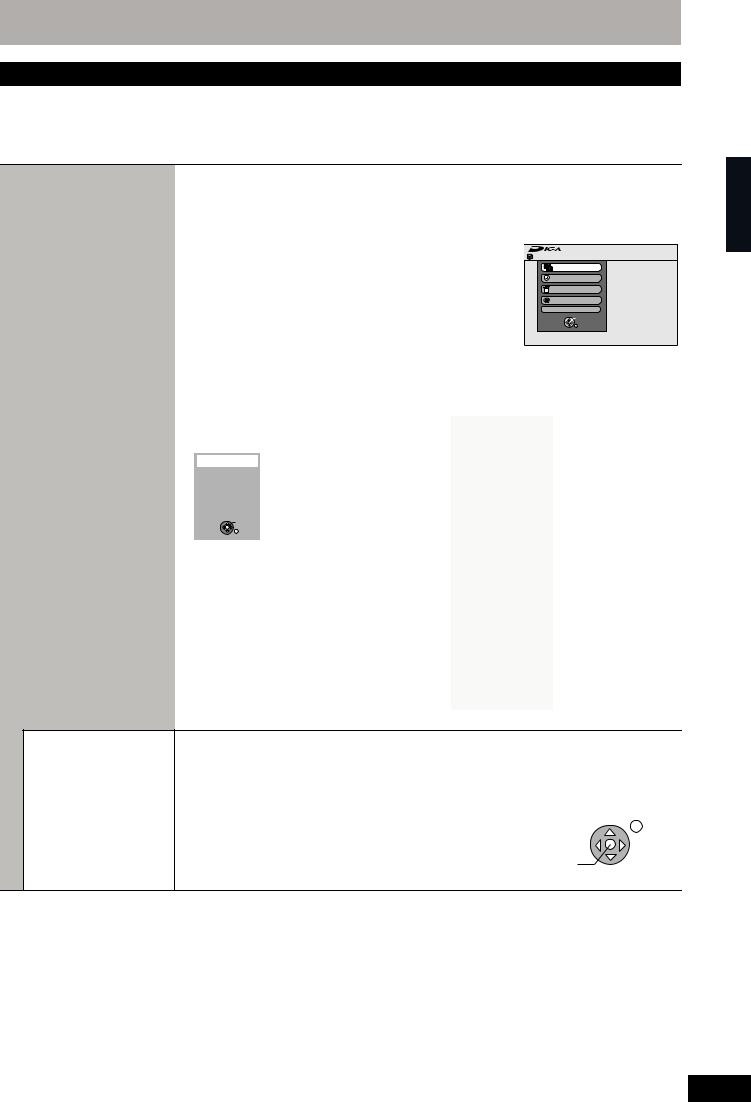
Contrôle aisé avec la télécommande VIERA uniquement
Si vous connectez cet appareil à un téléviseur doté de la fonction “HDAVI Control 2” avec un câble HDMI, vous pourrez bénéficier d’un fonctionnement plus pratique.
Vous pouvez faire fonctionner cet appareil à l’aide des touches suivantes de la télécommande du téléviseur. [3, 4, 2, 1], [OK], [RETURN], [EXIT], [OPTION] et les touches colorées.
Utilisez la télécommande de cet appareil pour exploiter les touches (touches numériques, etc.) non répertoriées ci-dessus.
Utilisation de l’écran
FUNCTION MENU pour faire fonctionner cet appareil
[VIERA\Link]
Reportez-vous au mode d’emploi du téléviseur pour utiliser ce dernier.
1 Affichez l’écran “FUNCTION MENU” de cet appareil à l’aide de la télécommande du téléviseur.
≥Si l’appareil est réglé en mode d’attente, il se mettra automatiquement sous tension.
2 |
Sélectionnez la fonction que vous souhaitez |
|
FUNCTION MENU |
|
contrôler à l’aide de la télécommande du |
HDD |
Espace restant 30:00 SP |
|
|
Lecture |
|
|
téléviseur, puis appuyez sur [OK]. |
|
Enregistrement |
|
|
|
Supprimer |
|
|
|
Copier |
|
|
|
Vers Autres |
|
|
|
OK |
|
|
|
RETURN |
|
|
|
|
|
À propos de l’écran FUNCTION |
|
|
|
|
|
|
MENU ( 63). |
|
|
|
|
|
|
||
Utilisation de l’écran de |
À l’aide de la télécommande du téléviseur, vous pouvez lire des disques au moyen de “Panneau contrôle” |
|||||
menu OPTION pour |
( ci-dessous) et afficher le Top Menu d’un DVD-Vidéo. |
|
|
|||
1 Appuyez sur [OPTION]. |
|
|
||||
faire fonctionner cet |
Panneau contrôle |
Affiche le Panneau |
||||
|
|
|
|
|
||
appareil |
|
par exemple, |
|
contrôle ( ci-dessous). |
||
|
|
|
||||
|
|
|
|
|
|
|
|
|
|
|
FUNCTION MENU |
Affiche l’écran |
|
[VIERA\Link] |
|
Panneau contrôle |
|
|
||
|
|
|
|
|
FUNCTION MENU |
|
|
|
FUNCTION MENU |
|
|
|
|
|
|
|
|
|
|
( ci-dessus). |
|
|
Top Menu |
|
|
|
|
|
|
|
|
|
|
|
|
|
Menu |
|
|
|
|
|
Top Menu [DVD-V] |
Affiche le Top Menu |
||||
|
|
|
|
|
||
|
|
Sélection lecteur |
|
|
||
|
|
|
|
|
( 35). |
|
|
|
OK |
|
|
||
|
|
RETURN |
|
|
|
|
|
Menu [DVD-V] |
Affiche le menu ( 35). |
||||
|
|
|
|
|
||
|
|
|
|
|
||
|
|
|
|
|
|
|
|
[Remarque] |
Sélection lecteur |
Permet de sélectionner |
|||
|
|
le disque dur, le lecteur |
||||
|
Vous ne pouvez pas utiliser l’écran du menu OPTION |
|
||||
|
|
de DVD ou le lecteur SD. |
||||
|
lorsque le Top Menu d’un DVD-Vidéo est affiché et lors |
|
||||
|
|
|
||||
|
de la copie d’un DVD-Vidéo. |
Pivoter à DROITE |
Permet de faire pivoter |
|||
|
2 Sélectionnez un élément, puis appuyez |
(JPEG) |
l’image fixe ( 41). |
|||
|
|
sur [OK]. |
Pivoter à |
|
||
|
|
|
|
|
GAUCHE (JPEG) |
|
|
|
|
|
|
|
|
|
|
|
|
|
Agrandir (JPEG) |
Permet d’agrandir ou de |
|
|
|
|
|
|
réduire l’image fixe |
|
|
|
|
|
Diminuer (JPEG) |
|
|
|
|
|
|
( 41). |
|
|
|
|
|
|
|
|
|
|
|
|
|
|
|
|
|
|
|
|
|
|
Utilisation du Panneau contrôle
À l’aide du Panneau contrôle, vous pouvez utiliser les fonctions de recherche en arrière ou en avant, d’arrêt, etc. avec la télécommande du téléviseur.
Effectuez les étapes 1 et 2 de la section “Utilisation de l’écran de menu OPTION pour faire fonctionner cet appareil” ( ci-dessus).
Le Panneau contrôle s’affiche ( ci-contre). |
|
|
|
Panneau contrôle |
|||
≥Lors de lecture d’un titre, d’un DVD-Vidéo, etc. |
|||
|
Pause |
||
– [3]: Pause, [4]: Arrêt, [2]: Recherche en arrière, |
|
||
|
Exit |
||
[1]: Recherche en avant, [OK]: Lecture, [EXIT]: Fermeture de l’écran. |
Search |
Search |
|
≥Pendant la lecture d’images fixes |
|||
Play |
|
||
– [4]: Arrêt, [2]: Affichage de l’image précédente, |
Stop |
||
[1]: Affichage de l’image suivante, [EXIT]: Fermeture de l’écran. |
|
||
|
|
||
Opérations liées au téléviseur (VIERALink “HDAVI ControlTM”/Q Link)
∫ Si vous désirez laisser le téléviseur sous tension et mettre uniquement cet appareil en mode d’attente
Appuyez sur la touche [Í DVD] de la télécommande de cet appareil pour activer le mode d’attente.
∫ Lorsque vous n’utilisez pas “HDAVI Control”
Réglez l’option “VIERA Link” du menu Configuration sur “Non” ( 67).
RQT8863
19
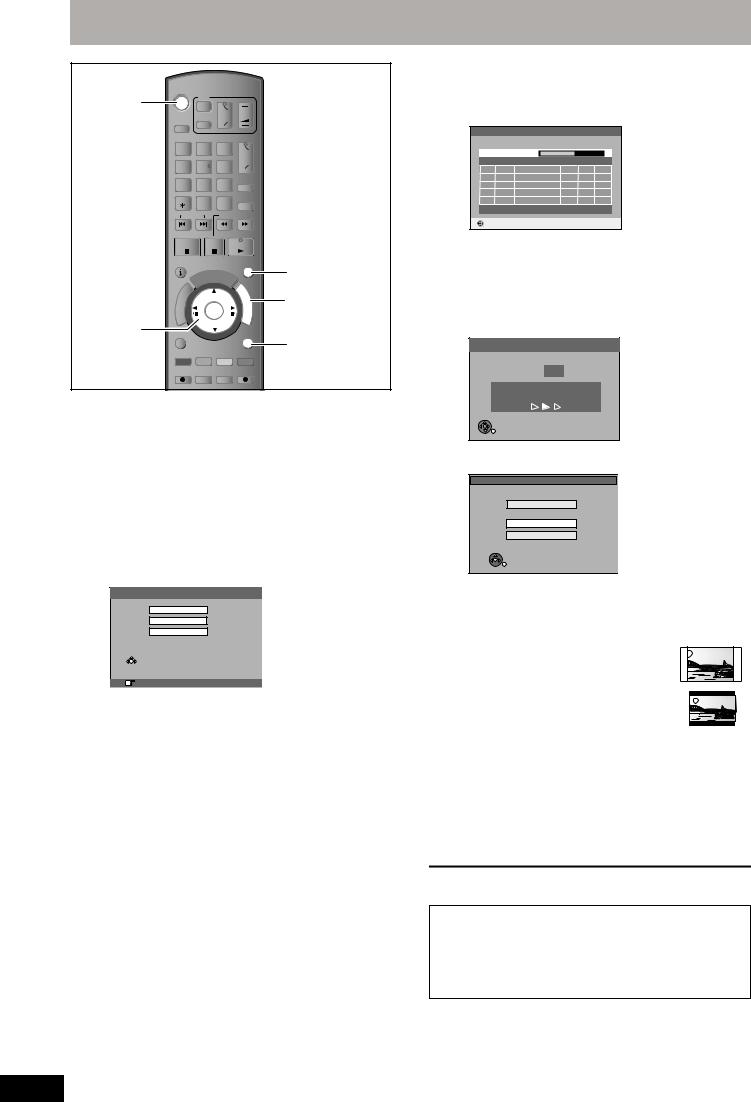
ÉTAPE 2 Réglages de réception des chaînes et réglages du format TV
|
DVD |
TVÍ |
|
|
|
|||
Í DVD |
Í |
|
|
|
||||
|
DRIVE |
|
CH |
VOL |
|
|||
|
SELECT |
AV |
|
|
|
|||
|
|
|
|
|
|
|
|
|
|
1 |
2 |
3 |
PAGE |
|
|||
|
CH |
|
||||||
|
4 |
5 |
6 |
|
||||
|
|
|
||||||
|
7 |
8 |
9 ShowView |
|
||||
|
DELETE |
0 |
INPUT |
PROG/CHECK |
|
|||
|
|
|
|
|
SELECT |
|
|
|
|
|
|
|
SKIP |
|
SLOW/SEARCH |
|
|
|
STOP |
PAUSE PLAY/x1.3 |
|
|||||
|
STATUS |
|
|
EXIT |
EXIT |
|||
|
|
|
|
|
GUIDE |
|
||
|
|
|
|
R |
|
|
U |
|
|
|
T |
O |
|
|
|
F |
|
|
|
|
|
|
N |
|
||
|
|
|
|
|
|
C |
|
|
|
A |
|
|
|
|
T |
FUNCTION MENU |
|
|
IG |
|
|
|
|
|
I |
|
|
A |
|
|
|
|
|
O |
|
|
V |
|
|
|
|
|
|
|
|
N |
|
|
|
|
|
N |
|
|
T |
|
|
|
|
OK |
|
|
|
E |
|
|
|
|
M |
|
|
|
C |
|
|
|
|
|
E |
|
|
R |
|
|
|
|
|
|
|
|
D |
|
|
|
|
N |
|
|
|
I |
|
|
|
|
|
U |
|
|
|
|
|
|
|
|
|
|
3,4,2,1 |
OPTION |
|
|
RETURN |
|
|||
OK |
|
|
RETURN |
|||||
|
|
|
|
|
|
|
||
|
|
|
|
|
|
CREATE |
|
|
|
|
|
|
|
|
|
|
|
|
|
|
|
|
|
CHAPTER MANUAL SKIP |
|
|
|
REC REC MODE EXT LINK |
DIRECT TV REC |
|
|||||
FR
1Allumez le téléviseur et sélectionnez l’entrée AV correspondant au connecteur auquel est raccordé l’enregistreur.
2Appuyez sur [Í DVD] pour mettre l’appareil sous tension.
≥Le menu de configuration pays apparaît sur le téléviseur.
Country
France
España
Italia
SELECT
OK

RETURN
RETURN: leave OK: access
Appuyez sur [3, 4] pour sélectionner votre pays, puis appuyez sur [OK].
≥La configuration automatique DVB démarre.
L’appareil cherche les chaînes numériques terrestres. Les chaînes de télévision sont localisées et mémorisées pour être prêtes à l’usage.
Cela dure environ 5 minutes.
|
|
Installation auto. DVB |
|
||
Patientez, svp. Ch 5 |
|
|
69 |
||
Prog. |
Canal |
Nom émetteur |
Net ID |
TS ID |
Qualité |
1 |
352 |
ABC |
12302 |
12289 |
9 |
2 |
354 |
ABC 2 |
12302 |
12289 |
9 |
RETURN: Annuler |
|
|
|
||
RETURN |
|
|
|
|
|
Lorsque de la configuration automatique DVB est terminée, la configuration automatique analogique démarre. Cela dure environ 8 minutes.
≥Si vous souhaitez ajouter de nouvelles chaînes de télévision, configurez-les manuellement ( 69).
≥Si la réception de la chaîne n’est pas satisfaisante, réglez la position et la direction de l’antenne.
Répétez ensuite la configuration automatique ( 72).
Configuration auto.
Can 4
Auto-configuration analogique en cours,
Veuillez patienter.
RETURN: annuler
RETURN
Une fois que la configuration automatique analogique est terminée, l’écran de réglage de l’aspect de l’image apparaît.
Aspect TV
Téléviseur écran large 16:9
16:9
Téléviseur 4:3
Pan & Scan
Letterbox
SELECT 
OK
RETURN
≥16:9: Lorsque l’appareil est connecté à un téléviseur à écran large 16:9
≥Pan & Scan:En cas de connexion à un téléviseur dont le rapport d’image est de 4:3, les bords des images de 16:9 sont coupés ( 85).
≥Letterbox: Lorsque l’appareil est connecté à un téléviseur à
écran 4:3. Les images en format large sont affichées
entièrement en mode “boîte aux lettres” ( 85).
3 Appuyez sur [3, 4] pour sélectionner le format d’image, puis appuyez sur [OK].
Une fois que le type et l’image du téléviseur sont réglés, l’image télévisée apparaît. La configuration est terminée.
Pour arrêter la procédure en cours
Appuyez sur [RETURN].
∫ Si le menu de réglage de l’heure apparaît
Réglez l’heure manuellement ( 73).
∫ Pour vérifier si les stations ont été accordées correctement ( 70, 71)
∫ Pour redémarrer la configuration ( 72)
RQT8863
20
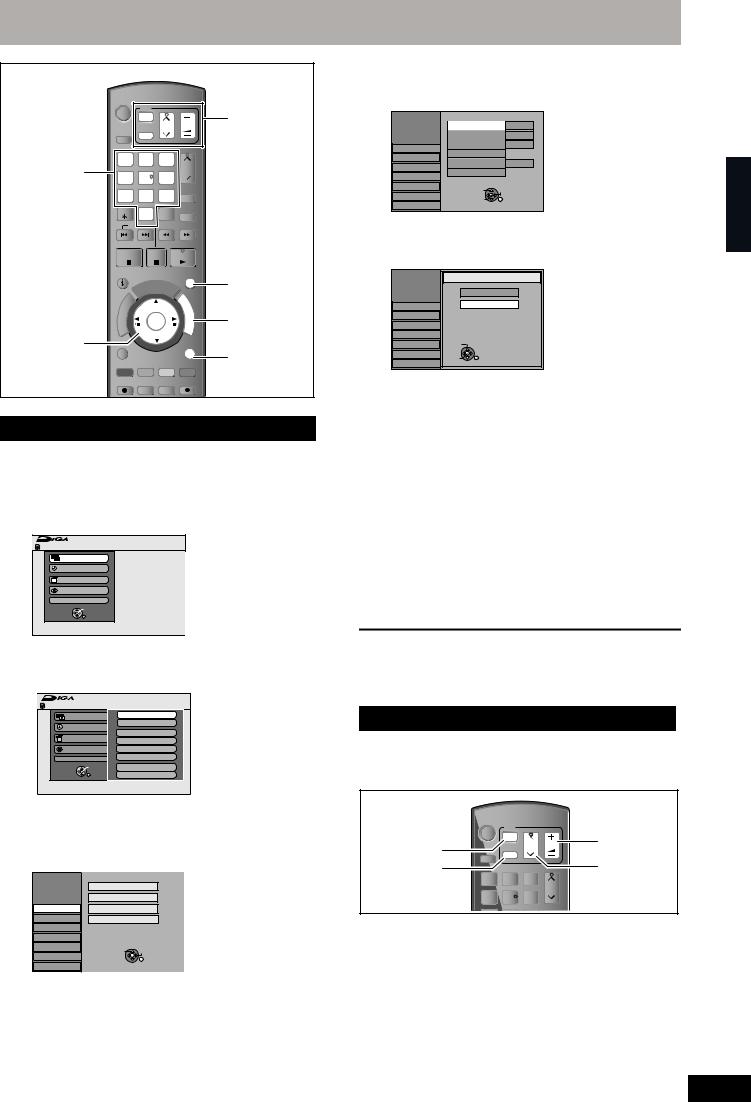
ÉTAPE 3 Réglages relatifs à votre téléviseur et à la télécommande
|
DVD |
TVÍ |
|
|
|
|
Í |
|
|
||
|
DRIVE |
|
CH |
VOL |
|
|
SELECT |
AV |
|
|
|
|
|
|
|
||
|
1 |
2 |
3 |
PAGE |
|
Touches |
CH |
||||
numériques |
4 |
5 |
6 |
||
|
|||||
|
7 |
8 |
9 |
ShowView |
|
DELETE |
0 |
INPUT |
PROG/CHECK |
|||
|
|
|
|
|
SELECT |
|
|
|
|
|
|
SKIP |
|
SLOW/SEARCH |
|
|
STOP |
PAUSE PLAY/x1.3 |
|||||
|
STATUS |
|
|
EXIT |
|||
|
|
|
|
|
GUIDE |
|
|
|
|
|
|
R |
|
|
U |
|
|
T |
O |
|
|
|
F |
|
|
|
|
|
N |
||
|
|
|
|
|
|
C |
|
|
A |
|
|
|
|
T |
|
|
IG |
|
|
|
|
|
I |
|
V |
|
|
|
|
|
O |
|
A |
|
|
|
|
|
|
|
N |
|
|
|
|
|
N |
|
T |
|
|
|
OK |
||
|
E |
|
|
|
M |
||
|
C |
|
|
|
|
|
E |
|
R |
|
|
|
|
|
|
|
D |
|
|
|
|
N |
|
|
I |
|
|
|
|
|
U |
|
|
|
|
|
|
|
|
3,4,2,1 |
OPTION |
|
|
RETURN |
|||
OK |
|
|
|
|
|
CREATE |
|
|
|
|
|
|
|
CHAPTER MANUAL SKIP |
|
|
REC REC MODE |
EXT LINK |
DIRECT TV REC |
||||
Touches de commande du téléviseur
EXIT
FUNCTION MENU
RETURN
Pour bénéficier du mode Progressif
Vous pouvez profiter d’un balayage vidéo progressif en raccordant les connecteurs COMPONENT VIDEO OUT de cet appareil à un téléviseur à écran LCD ou plasma compatible avec ce type de signal ( 85).
1 Appuyez sur [FUNCTION MENU].
|
FUNCTION MENU |
|
HDD |
Espace restant |
30:00 SP |
|
Lecture |
|
|
Enregistrement |
|
|
Supprimer |
|
|
Copier |
|
|
Vers Autres |
|
|
OK |
|
|
RETURN |
|
2 Appuyez sur [3, 4] pour sélectionner
“Vers Autres” puis appuyez sur [OK].
FUNCTION MENU
HDD |
Espace restant 30:00 SP |
|
Lecture |
Enreg. programmé |
|
Enreg. ShowView |
||
|
||
Enregistrement |
||
Supprimer |
Copie Avancée. |
|
Listes de lecture |
||
|
||
Copier |
Enreg. Flexible |
|
Vers Autres |
Enreg. DV Auto |
|
OK |
Configuration |
|
RETURN |
Gestion HDD |
|
3 Appuyez sur [3, 4] pour sélectionner
“Configuration” puis appuyez sur [OK].
Configuration |
Édition des profils |
|
|
||
|
Reprogrammation auto |
|
Régl. canaux |
Rég. des services numériques |
|
Disque |
Rég. des services analogiques |
|
Vidéo |
|
|
Audio |
|
|
Affichage |
TAB |
SELECT |
|
||
Connexion |
|
RETURN |
|
|
|
Autres |
|
|
4 Appuyez sur [3, 4] pour sélectionner “Connexion” puis appuyez sur [1].
Configuration |
Aspect TV |
|
16:9 |
|
|
|
|||
|
Progressif |
|
Arrêt |
|
Régl. canaux |
Système TV |
|
PAL |
|
Réglages HDMI |
|
|||
Disque |
|
|||
Sortie PERITEL |
Vidéo |
|||
Vidéo |
||||
Réglages AV2 |
|
|
||
Audio |
|
|
||
|
|
|
||
Affichage |
SELECT |
TAB |
||
Connexion |
||||
OK |
|
RETURN |
||
Autres |
|
|
|
|
5 Appuyez sur [3, 4] pour sélectionner
“Progressif” puis appuyez sur [OK].
Configuration |
Progressif |
|
|
Marche |
|
Régl. canaux |
Arrêt |
|
Disque |
|
|
Vidéo |
|
|
Audio |
|
|
Affichage |
SELECT |
|
Connexion |
OK |
|
Autres |
||
RETURN |
||
|
6 Appuyez sur [3, 4] pour sélectionner
“Marche” puis appuyez sur [OK].
Le signal envoyé en sortie est maintenant un signal progressif.
[Remarque]
≥En cas de raccordement à un téléviseur classique (à tube cathodique) ou multistandard en mode PAL, même s’il est compatible avec le balayage progressif, le signal progressif peut entraîner un certain scintillement. Si c’est le cas, désactivez l’option “Progressif” ( 43).
≥Les images ne seront pas affichées correctement s’il est connecté à un téléviseur incompatible.
≥Il n’y a pas de sortie des connecteurs COMPONENT VIDEO OUT si la “Sortie PERITEL” dans le menu Configuration est placée sur “RVB 1 (sans composant)” ou sur “RVB 2 (sans composant)”
( 67).
Pour retourner à l’écran précédent
Appuyez sur [RETURN].
Pour quitter cet écran
Appuyez sur [EXIT].
Commande du téléviseur
Vous pouvez configurer les touches “TV” de la télécommande de l’enregistreur pour qu’elles permettent l’allumage et l’extinction du téléviseur, le choix de son entrée, la sélection du canal et le changement de volume sonore.
Activez ou |
DVD |
TVÍ |
|
désactivez le |
Í |
Volume |
|
téléviseur |
|
CH VOL |
|
SELECT |
|
||
|
DRIVE |
|
|
|
|
AV |
|
Sélection de |
|
PAGE |
Sélection du |
l’entrée |
1 |
2 3 |
canal |
|
|
CH |
|
4 5 6
ShowView
1 Pointez la télécommande vers le téléviseur
Tout en maintenant appuyée [Í TV], entrez le code de deux chiffres approprié à l’aide des touches numériques.
Ex.: |
01: |
[0] [1] |
10: |
[1] [0] |
ÉTAPE 2 Réglages de réception des chaînes et réglages du format TV/ÉTAPE 3 Réglages relatifs à votre téléviseur et à la télécommande
(Suite en page suivante) RQT8863
21
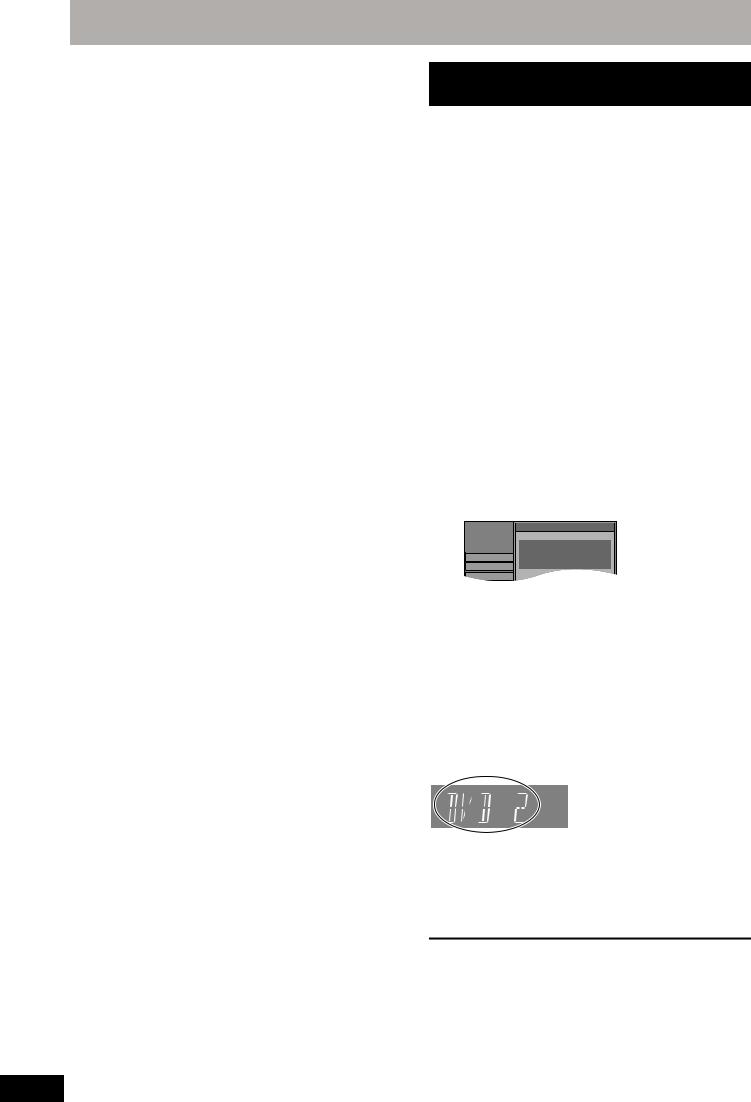
ÉTAPE 3 Réglages relatifs à votre téléviseur et à la télécommande
(Suite)
Référez-vous à la nomenclature des commandes de la page 21.
Fabricant et code correspondant
Marque |
Code |
Marque |
Code |
Panasonic |
01/02/03/04 |
METZ |
05/28 |
|
|
|
|
AIWA |
35 |
MITSUBISHI |
05/19/20/47 |
AKAI |
27/30 |
MIVAR |
24 |
|
|
|
|
BEJING |
33 |
NEC |
36 |
BEKO |
05/71/72/73/ |
NOBLEX |
33 |
|
74 |
|
|
|
|
|
|
BENQ |
58/59 |
NOKIA |
25/26/27/ |
|
|
|
60/61 |
BP |
09 |
NORDMENDE |
10 |
|
|
|
|
BRANDT |
10/15 |
OLEVIA |
45 |
BUSH |
05 |
ONWA |
30/39/70 |
|
|
|
|
CENTREX |
66 |
ORION |
05 |
CHANGHONG |
69 |
PEONY |
49/69 |
|
|
|
|
CURTIS |
05 |
PHILCO |
41/48/64 |
DAEWOO |
64/65 |
PHILIPS |
05/06/46 |
|
|
|
|
DESMET |
05 |
PHONOLA |
05 |
DUAL |
05 |
PIONEER |
37/38 |
|
|
|
|
ELEMIS |
05 |
PROVIEW |
52 |
FERGUSON |
10/34 |
PYE |
05 |
|
|
|
|
FINLUX |
61 |
RADIOLA |
05 |
FISHER |
21 |
SABA |
10 |
|
|
|
|
FUJITSU |
53 |
SALORA |
26 |
FUNAI |
63/67 |
SAMSUNG |
32/42/43/ |
|
|
|
65/68 |
|
|
|
|
GOLDSTAR |
05/50/51 |
SANSUI |
05 |
GOODMANS |
05 |
SANYO |
21/54/55/56 |
|
|
|
|
GRADIENTE |
36 |
SCHNEIDER |
05/29/30 |
GRUNDIG |
09 |
SEG |
05/69/75/ |
|
|
|
76/77/78 |
|
|
|
|
HIKONA |
52 |
SELECO |
05/25 |
HITACHI |
05/22/23/40/ |
SHARP |
18 |
|
41 |
|
|
|
|
|
|
INNO HIT |
05 |
SIEMENS |
09 |
IRRADIO |
30 |
SINUDYNE |
05 |
|
|
|
|
ITT |
25 |
SONY |
08 |
JINGXING |
49 |
TCL |
31/33/66/ |
|
|
|
67/69 |
|
|
|
|
JVC |
17/30/39/70 |
TELEFUNKEN |
10/11/12/ |
|
|
|
13/14 |
KDS |
52 |
TEVION |
52 |
|
|
|
|
KOLIN |
45 |
TEX ONDA |
52 |
KONKA |
62 |
THOMSON |
10/15/44 |
|
|
|
|
LG |
05/50/51 |
TOSHIBA |
16/57 |
LOEWE |
07/46 |
WHITE |
05 |
|
|
WESTINGHOUSE |
|
|
|
|
|
MAG |
52 |
YAMAHA |
18/41 |
2 Testez le code en essayant de mettre le téléviseur sous tension et en changeant les canaux.
≥Répétez la procédure jusqu’à ce que vous trouviez le code qui permette de commander le téléviseur.
≥Si la marque de votre téléviseur ne se trouve pas dans la liste ou si le code donné pour votre téléviseur ne vous permet pas de commander votre téléviseur, c’est que cette télécommande n’est pas compatible avec votre téléviseur.
[Remarque]
Si plusieurs appareils Panasonic répondent à la télécommande
Si d’autres appareils Panasonic sont à proximité, modifiez le code de référence à la fois sur l’enregistreur et sur la télécommande (les deux codes doivent correspondre).
En temps normal, utilisez le code réglé d’usine “DVD 1”.
1 Appuyez sur [FUNCTION MENU].
2 Appuyez sur [3, 4] pour sélectionner
“Vers Autres” puis appuyez sur [OK].
3 Appuyez sur [3, 4] pour sélectionner
“Configuration” puis appuyez sur [OK].
4 Appuyez sur [3, 4] pour sélectionner “Autres” puis appuyez sur [1].
5 Appuyez sur [3, 4] pour sélectionner
“Télécommande” puis appuyez sur [OK].
6 Appuyez sur [3, 4] pour sélectionner un des codes proposés (“DVD 1”, “DVD 2” ou “DVD 3”) puis appuyez sur [OK].
Configuration Télécommande
Appuyez sur “≤” et “OK”
Régl. canaux pendant au moins 5 secondes sur la
télécommande.
Disque
Vidéo
Pour changer le code sur la télécommande
7 Tout en maintenant appuyée [OK],
appuyez sur la touche numérique ([1], [2] ou [3]) et maintenez-la enfoncée pendant plus de 5 secondes.
8 Appuyez sur [OK].
∫Lorsque le symbole suivant apparaît sur l’afficheur de l’appareil
Code de télécommande de l’appareil
Changez maintenant le code de la télécommande pour qu’il corresponde à celui de l’appareil ( étape 7).
[Remarque]
L’exécution de l’option “Effacer” du menu Configuration restaure le code “DVD 1” sur l’appareil principal. Refaites passer le code de la télécommande à 1 ( étape 7).
Pour retourner à l’écran précédent
Appuyez sur [RETURN].
Pour quitter cet écran
Appuyez sur [EXIT].
S’il y a plusieurs codes fournis pour votre téléviseur, essayez-les successivement jusqu’à trouver celui qui permet de commander correctement le téléviseur.
RQT8863
22
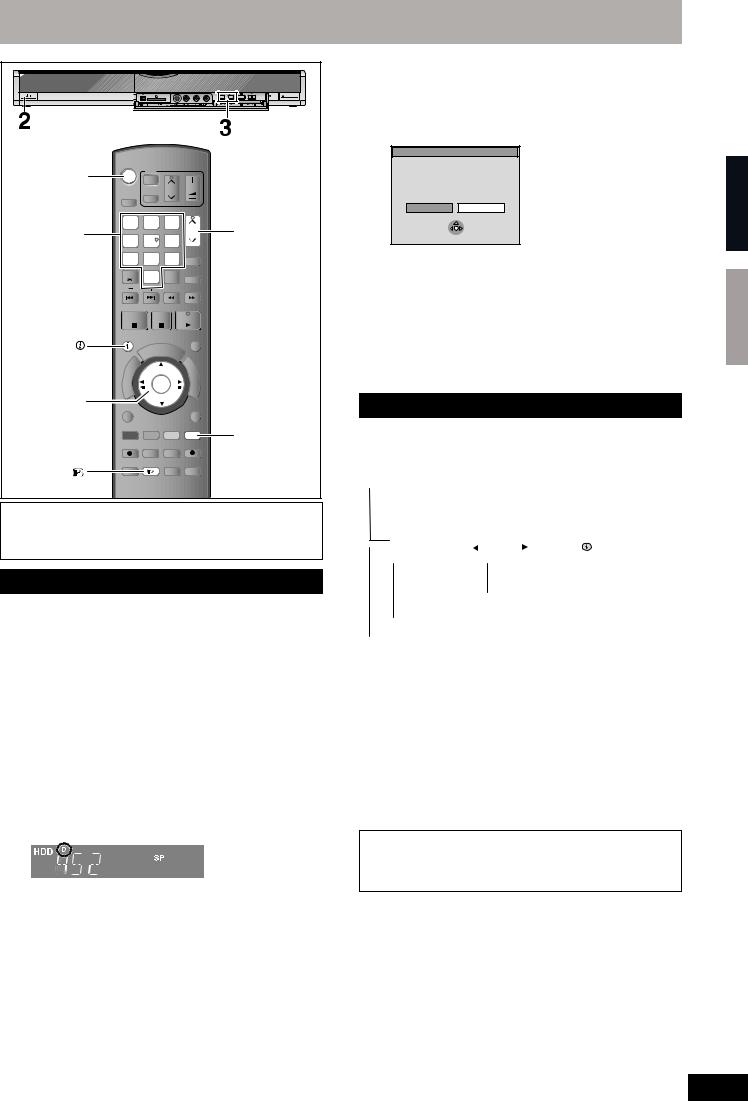
Regarder des émissions analogiques et numériques
|
|
|
|
|
|
|
|
|
REC |
OPEN/CLOSE |
2 |
DVD |
|
TVÍ |
|
|
|
|
|||
Í |
|
|
|
|
|
|||||
DRIVE |
|
|
CH |
VOL |
|
|
||||
|
|
|
|
|
||||||
|
SELECT |
|
AV |
|
|
|
|
|||
|
|
|
|
|
|
|
|
|
|
|
|
1 |
|
2 |
3 |
PAGE |
|
|
|||
Touches |
|
CH |
3 |
|
||||||
4 |
|
5 |
6 |
|
||||||
|
|
|
||||||||
numériques |
|
|
|
|||||||
|
|
|
|
|||||||
|
7 |
|
8 |
9 ShowView |
|
|
||||
|
DELETE |
|
0 |
INPUT |
PROG/CHECK |
|
|
|||
|
|
|
|
|
|
SELECT |
|
|
|
|
|
|
|
|
SKIP |
|
SLOW/SEARCH |
|
|
||
|
STOP |
|
PAUSE PLAY/x1.3 |
|
|
|||||
STATUS |
STATUS |
|
|
|
EXIT |
|
|
|||
|
|
|
|
|
GUIDE |
|
|
|
||
|
|
|
|
R |
|
|
|
F |
|
|
|
|
T |
O |
|
|
|
U |
|
|
|
|
|
|
|
|
|
N |
|
|
||
|
|
|
|
|
|
|
C |
|
|
|
|
A |
|
|
|
|
|
T |
|
|
|
|
IG |
|
|
|
|
|
|
I |
|
|
|
V |
|
|
|
|
|
|
O |
|
|
|
A |
|
|
|
|
|
|
|
|
|
|
N |
|
|
|
|
|
|
N |
|
|
|
T |
|
|
|
|
OK |
M |
|
|
|
|
C |
|
|
|
|
|
|
|||
|
E |
|
|
|
|
|
|
|||
|
R |
|
|
|
|
|
|
E |
|
|
|
I |
|
|
|
|
|
|
N |
|
|
|
D |
|
|
|
|
|
|
|
||
3,4,2,1 |
|
|
|
|
|
|
|
U |
|
|
OPTION |
|
|
|
RETURN |
|
|
||||
OK |
|
|
|
|
|
|||||
|
|
|
|
|
|
|
|
|
|
|
|
|
|
|
|
|
|
CREATE |
|
|
|
|
|
|
|
|
|
|
CHAPTER MANUAL SKIP |
“Bleu” |
|
|
|
|
|
|
|
|
|
|
|
|
|
|
REC |
REC MODE |
EXT LINK |
DIRECT TV REC |
|
|
||||
STTL |
AUDIO |
|
STTL |
DISPLAY TIME SLIP |
|
|
||||
|
|
|
|
|
|
|
|
|
|
|
Cet appareil est un graveur de DVD avec un tuner DVB intégré. Cela signifie que vous pouvez recevoir et enregistrer aussi bien les canaux analogiques que ceux numériques terrestres sans ultérieure connexion à un autre appareil de réception DVB.
Sélection de la chaîne
1 Allumez le téléviseur et sélectionnez l’entrée AV correspondant au connecteur auquel est raccordé l’enregistreur.
2 Appuyez sur [Í DVD] pour mettre l’appareil sous tension.
3 Appuyez sur [W X CH] pour choisir le canal.
Chaque fois que vous changez de station, les informations de chaîne numérique apparaissent automatiquement (chaînes numériques terrestres uniquement).
Les chaînes s’affichent dans l’ordre des chaînes numériques d’abord, suivies des chaînes analogiques.
“D” s’affiche seul en cas
de réception d’émissions
 numériques.
numériques.
≥Vous pouvez également sélectionner les chaînes avec les
touches numérotées. |
|
Par exemple, 5: |
[0] [0] [5] |
15: |
[0] [1] [5] |
115: [1] [1] [5]
∫Pour sélectionner l’audio
Vous pouvez sélectionner l’audio à partir de différents canaux en cas de réception de diffusion multicanal par l’appareil
( 43, Audio Multi DVB).
∫Pour lire les sous-titres
≥Lorsque “Sous-titres” apparaît dans les informations de chaîne numérique
–Appuyez sur [STTL  ]. En cas de langues multiples, sélectionnez le sous-titrage ( 43 Sous-titre DVB). Appuyez de nouveau pour cacher.
]. En cas de langues multiples, sélectionnez le sous-titrage ( 43 Sous-titre DVB). Appuyez de nouveau pour cacher.
∫Si un nouveau message de service apparaît
Lorsqu’un nouveau canal DVB est ajouté, cet appareil en est automatiquement informé. Le message de confirmation apparaît ensuite. Si vous sélectionnez “Oui” sur l’affichage, la configuration automatique démarre (tous les paramètres de chaînes et les profils créés sont supprimés. Les enregistrements programmés sur le compteur sont également supprimés.).
Nouveau service
Un nouveau service DVB a été trouvé. Démarrer l’auto-configuration DVB?
La sélection de l’auto-configuration DVB effacera le profil en cours et tous les enregistrements programmés.
Oui Non
OK
 RETURN
RETURN
Il est possible de modifier le paramètre afficher/cacher ( 67,
Nouveau message de service). [Remarque] (Uniquement diffusion numérique)
≥Cet appareil peut recevoir des émissions de définition standard (SD), mais il ne peut pas recevoir des émissions de haute
définition (HD).
≥Cet appareil peut recevoir les signaux de la télévision par câble
gratuite, mais pas ceux des services payants.
≥Les programmes sont enregistrés avec le sous-titrage si vous les
enregistrez avec l’affichage des sous-titres activés. ≥Vous ne pouvez pas changer de sous-titrage pendant
l’enregistrement.
Informations de chaîne numérique
A l’arrêt
Appuyez sur [STATUS  ] pour afficher l’écran d’information.
] pour afficher l’écran d’information.
Nom de programme |
Qualité du signal |
|
|
|
|
|
|
|
|
|
|||||
|
|
Station |
|
|
|
|
|
|
|
|
Profil |
||||
|
Chaîne Nom |
( ci-dessous) |
Heure |
|
|
|
|||||||||
|
|
|
|
||||||||||||
|
|
|
|
|
|
|
|
|
|
|
|
|
|
|
|
|
|
352 ABC2 |
|
|
|
|
|
|
|
|
|
||||
|
|
Aucun signal 18:53 |
Ttes chaînes |
|
|
|
Changer de |
||||||||
|
|
ABC News |
|
Changer Profil |
|
|
|
|
profil ( ci- |
||||||
|
|
|
|
|
|
||||||||||
|
|
19:00 - 19:30 |
|
|
MAINTENANT |
|
|
infos |
|
|
dessous). |
||||
|
|
|
|
|
|
|
|
|
|
|
|
|
|
|
|
|
|
Crypté |
|
Multi-audio |
|
|
Sous-titres |
|
|
|
|||||
|
|
|
|
|
|
|
|
|
|
|
|
|
|
|
|
|
|
|
|
|
|
|
|
|
|
|
|
|
|
|
|
Sous-titres ( ci-contre).
Le programme est diffusé en audio multicanal ( 43, Audio Multi DVB).
En cas de diffusion brouillée
(Ne peut être vu sur cet appareil.) Horaire de diffusion
Pour commuter des informations du programme courant à celles du programme suivant
Appuyez sur [2, 1].
Pour sélectionner les informations d’autres stations
Appuyez sur [3, 4].
≥Appuyez sur [OK] pour voir les stations sélectionnées.
Pour afficher les informations détaillées du programme
Appuyez à nouveau sur [STATUS  ] (uniquement lorsque “infos
] (uniquement lorsque “infos ” s’affiche).
” s’affiche).
≥Qualité du signal
Aucun signal: Le signal de diffusion numérique n’est pas reçu. Signal trop faible: A cause de la mauvaise qualité du signal, etc., le
signal de diffusion numérique a été interrompu. Aucun émetteur: Aucune émission n’est actuellement disponible.
Si “Aucun signal” ou “Signal trop faible” s’affiche, vérifiez les points suivants:
≥Réglez la position et la direction de l’antenne.
≥Vérifiez que le canal de diffusion numérique courant diffuse correctement.
∫ Pour changer le profil et sélectionner aisément l’une de vos chaînes préférées ( 69)
Vous pouvez appuyer sur la touche “bleu” pour changer de profil (par exemple, écran Édition des profils pour TV, Radio) puis sur [3, 4] pour sélectionner la chaîne.
∫ Pour changer la durée d’affichage des informations de chaîne numérique
Vous pouvez changer la durée d’affichage des informations de
chaîne numérique ( 67, Affichage à l’écran).
[Remarque]
≥En suivant les indications envoyées par la station, vous pouvez vérifier les informations de programme.
≥Si vous enregistrez une émission de radio numérique ou une émission numérique dont la réception n’est pas parfaite, les informations de chaîne numérique sont également enregistrées et resteront visibles pendant la lecture.
ÉTAPE 3 Réglages relatifs à votre téléviseur et à la télécommande/Regarder des émissions analogiques et numériques
RQT8863
23
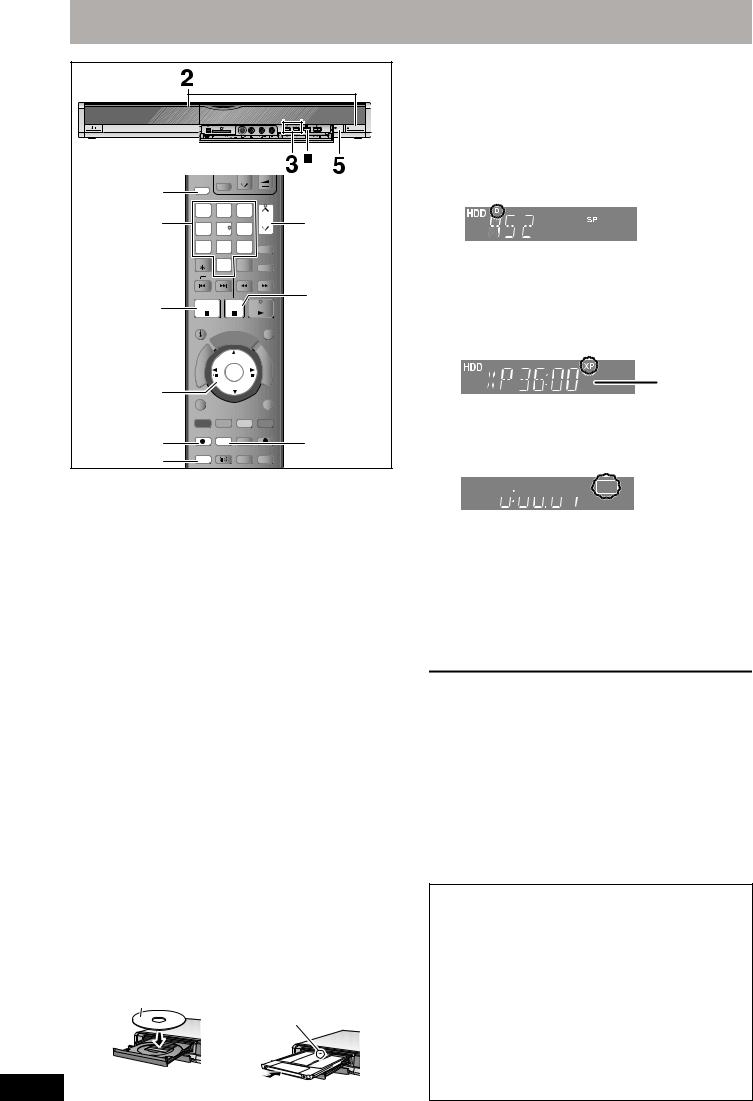
Enregistrement des programmes de télévision
|
|
|
|
|
|
|
|
REC |
OPEN/CLOSE |
|
DVD |
TVÍ |
|
|
|
|
|||
|
Í |
|
|
|
|
||||
1 |
DRIVE |
|
CH |
VOL |
|
|
|||
SELECT |
AV |
|
|
|
|
||||
|
|
|
|
|
|
|
|
||
1 |
2 |
3 |
PAGE |
|
|
||||
Touches |
CH |
3 |
|
||||||
4 |
5 |
6 |
|
||||||
|
|
||||||||
numériques |
|
|
|||||||
|
7 |
8 |
9 ShowView |
|
|
||||
|
DELETE |
0 |
INPUT |
PROG/CHECK |
|
|
|||
|
|
|
|
|
SELECT |
|
|
|
|
|
|
|
|
SKIP |
SLOW/SEARCH |
|
|
||
|
|
|
|
|
|
|
|
; |
|
∫ |
STOP |
PAUSE PLAY/x1.3 |
|
|
|||||
|
STATUS |
|
|
EXIT |
|
|
|||
|
|
|
|
|
GUIDE |
|
|
|
|
|
|
|
|
R |
|
|
F |
|
|
|
|
T |
O |
|
|
U |
|
|
|
|
|
|
|
|
N |
|
|
||
|
|
|
|
|
|
C |
|
|
|
|
A |
|
|
|
|
T |
|
|
|
|
IG |
|
|
|
|
|
I |
|
|
|
V |
|
|
|
|
|
O |
|
|
|
A |
|
|
|
|
|
|
|
|
|
N |
|
|
|
|
|
N |
|
|
|
T |
|
|
|
OK |
M |
|
|
|
|
C |
|
|
|
|
|
|||
|
E |
|
|
|
|
|
|||
|
R |
|
|
|
|
|
E |
|
|
|
I |
|
|
|
|
|
N |
|
|
|
D |
|
|
|
|
|
|
||
3,4,2,1 |
|
|
|
|
|
|
U |
|
|
OPTION |
|
|
RETURN |
|
|
||||
OK |
|
|
|
|
|||||
|
|
|
|
|
|
|
|
|
|
|
|
|
|
|
|
CREATE |
|
|
|
|
|
|
|
|
|
CHAPTER MANUAL SKIP |
|
|
|
5 |
REC |
REC MODE |
EXT LINK |
DIRECT TV REC |
4 |
|
|||
AUDIO |
STTL |
DISPLAY TIME SLIP |
|
||||||
AUDIO |
|
|
|
|
|
|
|
|
|
Voir également “Remarques importantes sur l’enregistrement” ( 8). |
|||||||||
Selon le type de disque utilisé pour l’enregistrement ou le type de programme, il peut y avoir des restrictions sur le titre que vous essayez d’enregistrer.
≥[RAM] Il n’est pas possible d’enregistrer de façon continue d’une face d’un disque à double face sur l’autre. Vous devez éjecter le disque et le retourner.
≥[+RW] Vous pouvez créer un Top Menu en utilisant “Créer Top Menu” ( 62). L’enregistrement ou l’édition sur un disque peut effacer le menu. Dans ce cas, créez le à nouveau.
≥Lors de l’enregistrement d’une émissionnumérique, sélectionnez les sous-titres que vous préférez avec “Sous-titre DVB” du menu à l’écran ( 43). Il n’est pas possible de changer le sous-titrage après l’enregistrement.
≥Lors de l’enregistrement d’une émission de radio numérique ou d’une émission numérique dont la réception n’est pas parfaite, les informations de chaîne numérique ( 23) sont également enregistrées.
[SD]
≥Il n’est pas possible d’enregistrer sur une carte.
[RAM] [-RW‹V›] [+R] [+R]DL] [+RW]
≥Lorsque vous utilisez un disque neuf, il est nécessaire de le formater.
Préparation
≥Allumez le téléviseur et sélectionnez l’entrée vidéo correspondant au connecteur auquel est raccordé l’enregistreur.
≥Mettez cet appareil sous tension.
1 Appuyez sur [DRIVE SELECT] pour
sélectionner le HDD ou le lecteur DVD.
Le témoin indicateur du HDD ou du DVD de l’appareil s’allume.
2 Si vous avez sélectionné le lecteur de DVD
Fonction de sélection automatique du lecteur
[RAM] [Uniquement pour les disques dont la languette de protection contre
l’écriture est placée sur “PROTECT” ( 60, Protection sur cartouche)]
[DVD-A] ([EX87]) [DVD-V] [VCD] [CD]
≥Si l’appareil enregistre sur le HDD ou s’il est arrêté, il commute
automatiquement sur le lecteur DVD si un disque est introduit. ≥Si vous éjectez un disque et fermez le plateau, le lecteur HDD est
automatiquement sélectionné.
3 Appuyez sur [W X CH] pour choisir le canal.
Les chaînes s’affichent dans l’ordre des chaînes numériques d’abord, suivies des chaînes analogiques.
“D” s’affiche seul en cas
de réception d’émissions
 numériques.
numériques.
≥Vous pouvez également sélectionner les chaînes avec les touches numérotées.
Par exemple, 5: |
[0] [0] [5] |
15: |
[0] [1] [5] |
115: |
[1] [1] [5] |
4 Appuyez sur [REC MODE] pour choisir le mode d’enregistrement (XP, SP, LP ou EP).
REC |
Durée encore |
|
libre sur le |
||
|
||
|
disque. |
≥Pour enregistrer le son en utilisant LPCM (mode XP uniquement):
Pour l’option “Mode audio pour enreg. XP” du menu Configuration, choisissez le réglage “LPCM” ( 66).
5 Appuyez sur [¥ REC] pour démarrer l’enregistrement.








 REC
REC
L’enregistrement se fait sur l’espace libre du disque dur. Aucun contenu existant n’est remplacé.
≥Vous ne pouvez pas changer le canal ni le mode d’enregistrement pendant l’enregistrement.
≥Vous pouvez enregistrer pendant que l’appareil est en attente de l’heure d’enregistrement. Mais, une fois que le moment de l’enregistrement est arrivé tout enregistrement s’interrompt et l’enregistrement du compteur démarre.
≥[HDD] [RAM] (uniquement diffusion analogique) Lorsque l’option “Copie en mode Rapide” est réglée sur “Non”
( 65), vous pouvez changer le canal de réception audio en appuyant sur [AUDIO] pendant l’enregistrement. (Cela n’affecte pas l’enregistrement de l’audio.)
∫Pour mettre l’enregistrement en pause
Appuyez sur [;].
Appuyez de nouveau pour reprendre l’enregistrement.
Vous pouvez également appuyer sur [¥ REC] pour relancer l’enregistrement. (Le titre n’est pas divisé en plusieurs titres.)
∫ Pour arrêter l’enregistrement
Appuyez sur [∫].
≥On appelle titre la séquence allant du début à la fin de l’enregistrement.
≥[-R] [-RW‹V›] [+R] [+RW] Il faut environ 30 secondes à l’appareil pour terminer le
traitement des informations d’enregistrement après la fin de l’enregistrement.
Pour pouvoir lire les DVD-R, DVD-RW (format DVD-Vidéo) et +R (enregistrés avec cet appareil) sur d’autres lecteurs DVD, il est nécessaire de les finaliser ( 62).
[Remarque]
Il est possible que cet appareil mette un certain temps pour récupérer ces titres (jusqu’à 30 minutes) et il est possible qu’il échoue dans certains cas.
RQT8863
24
Appuyez sur [< OPEN/CLOSE] sur l’appareil principal pour ouvrir le plateau, et introduisez un disque.
≥Appuyez de nouveau sur la touche pour refermer le plateau.
≥Si vous utilisez un DVD-RAM ou un DVD-R de 8 cm, retirez le disque de sa cartouche.
Insérez avec l’étiquette |
∫ Disque en cartouche |
|
Insérez avec l’étiquette |
||
dirigée vers le haut. |
||
vers le haut et la flèche |
||
|
||
|
dirigée vers l’intérieur. |
Introduire complètement.
Démarrage rapide ( 68)
1. sec Démarrage rapide pour l’enregistrement & l’affichage EPG
(En connectant le téléviseur en utilisant le connecteur PERITEL 21 broches, COMPONENT VIDEO, VIDEO ou S VIDEO) Depuis la mise sous tension, l’enregistrement sur un DVD-RAM et le disque dur démarre environ 1 seconde après la pression sur la touche REC. Si vous appuyez sur la touche GUIDE lorsque l’appareil est éteint, le Guide électronique des émissions (EPG) s’affiche en moins d’une seconde. (Mode de démarrage rapide) ≥“Démarrage rapide” a été réglé en usine sur “Oui”.
≥Selon le type de téléviseur ou le connecteur branché, l’affichage à l’écran peut prendre du temps.
[Remarque]
Le démarrage prend jusqu’à une minute lorsque:
–Lorsque vous voulez lire ou enregistrer des disques autres que des DVD-RAM.
–Vous voulez effectuer d’autres opérations.
–Lorsque l’horloge n’a pas été réglée.
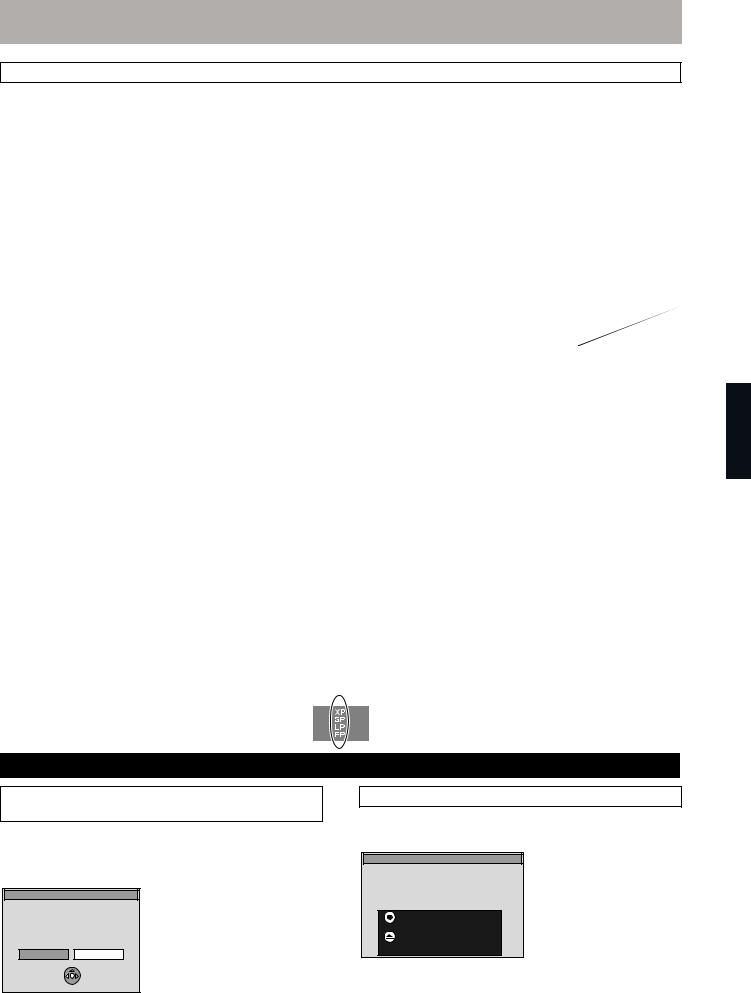
Modes d’enregistrement et durées d’enregistrement approximatives
En fonction du contenu enregistré, la durée d’enregistrement peut être plus courte que celle indiquée. (Les temps fournis sur ce graphique sont des estimations.)
|
HDD |
DVD-RAM |
DVD-R |
|
|
|||
Mode |
|
|
|
|
DVD-RW |
DVD-R DL§3 |
+R DL§3 |
|
|
|
|
Double |
|||||
[EX77] |
[EX87] |
Simple face |
+R |
|||||
d’enregistrement |
face§1 |
(8,5 Go) |
(8,5 Go) |
|||||
(160 Go) |
(250 Go) |
(4,7 Go) |
+RW |
|||||
|
(9,4 Go) |
|
|
|||||
|
|
|
|
(4,7 Go) |
|
|
||
|
|
|
|
|
|
|
||
XP (Mode |
|
|
|
|
|
|
|
|
d’enregistrement |
36 heures |
55 heures |
1 heure |
2 heures |
1 heure |
1 heure. 45 min. |
1 heure. 45 min. |
|
à qualité d’image |
||||||||
|
|
|
|
|
|
|
||
élevée) |
|
|
|
|
|
|
|
|
|
|
|
|
|
|
|
|
|
SP (Mode |
|
|
|
|
|
|
|
|
d’enregistrement |
70 heures |
111 heures |
2 heures |
4 heures |
2 heures |
3 heures 35 min. |
3 heures 35 min. |
|
standard) |
|
|
|
|
|
|
|
|
LP (Mode |
|
|
|
|
|
|
|
|
d’enregistrement |
138 heures |
222 heures |
4 heures |
8 heures |
4 heures |
7 heures 10 min. |
7 heures 10 min. |
|
long) |
|
|
|
|
|
|
|
|
EP (Mode |
284 heures |
443 heures |
8 heures |
16 heures |
8 heures |
14 heures 20 min. |
|
|
d’enregistrement |
|
|||||||
(212 heures§2) |
(333 heures§2) |
(6 heures§2) |
(12 heures§2) |
(6 heures§2) |
( 10 heures 45 min.§2) |
|
||
extra long)§4 |
|
|||||||
|
|
|
|
|
|
|
||
FR |
|
|
|
8 heures au |
|
|
Environ |
|
284 heures |
443 heures |
8 heures au |
8 heures au |
|
9 heures avec une |
|||
(Enregistrement |
maximum |
14 heures 20 min. |
qualité vidéo |
|||||
au maximum |
au maximum |
maximum |
maximum |
|||||
flexible)§4 |
par face |
|
équivalent au |
|||||
|
|
|
|
|
||||
|
|
|
|
|
|
|
mode LP. |
|
|
|
|
|
|
|
|
|
|
§1 Il n’est pas possible d’enregistrer/reproduire de façon continue de la première face d’un disque à double face vers la deuxième. §2 Lorsque l’option “Temps d’Enr. en mode EP” est réglée sur “EP (6heures)” dans le menu Configuration ( 65).
La qualité sonore est meilleure en mode “EP (6heures)” qu’en mode “EP (8heures)”.
§3 Vous ne pouvez pas enregistrer directement sur un DVD-R DL ou +R DL avec cet appareil. Le tableau indique le temps d’enregistrement
durant la copie.
[+R]DL] Vous ne pouvez pas réaliser de copie en mode “EP” ou “FR (enregistrements de 5 heures ou plus)”.
§4 En enregistrant sur le HDD en mode “EP” ou “FR (enregistrements de 5 heures ou plus)”, vous ne pouvez pas effectuer de copies à vitesse rapide sur un disque +R, +R DL ou +RW.
≥[RAM] Lorsque vous enregistrez un DVD-RAM en mode “EP (8heures)”, il est possible que le disque ne soit pas lisible sur certains lecteurs de DVD pourtant compatibles DVD-RAM. Utilisez le mode “EP (6heures)” si l’enregistrement doit être lu sur un autre appareil.
≥[HDD] Vous pouvez enregistrer jusqu’à 500 titres sur le disque dur. (Lors d’un enregistrement continu de très longue durée, les titres sont automatiquement découpés en segments de 8 heures.)
≥[RAM] [-R] [-RW‹V›] Vous pouvez enregistrer jusqu’à 99 titres sur chaque disque. ≥[+R] [+RW] Vous pouvez enregistrer jusqu’à 49 titres sur chaque disque.
Mode FR (Enregistrement flexible)
Vous pouvez choisir le mode FR (Enregistrement flexible) pour copier ou programmer des enregistrements.
L’appareil choisit automatiquement une vitesse d’enregistrement entre XP et EP (8heures) qui permet à l’enregistrement de correspondre à la durée d’enregistrement disponible avec la meilleure qualité d’enregistrement possible.
Ainsi, lors d’un enregistrement de 90 minutes sur un DVD-RAM vierge, la qualité d’image est automatiquement ajustée entre celles des modes “XP” et “SP”.
≥Lorsque vous enregistrez sur le HDD, la qualité d’image est automatiquement ajustée de telle sorte que le titre puisse être copié sur un disque de 4,7 Go.
≥Tous les modes d’enregistrement de XP à EP apparaissent sur l’affichage.
Enregistrement des programmes de télévision
Introduction/éjection du disque
Lorsque l’écran de confirmation de formatage est affiché
[RAM] [-RW‹V›] [+R] [+R]DL] [+RW]
Lorsque vous introduisez un nouveau disque ou un disque enregistré dans un ordinateur ou un autre appareil, un écran de confirmation de formatage est affiché. Formatez le disque pour pouvoir l’utiliser.
Cependant, tout le contenu enregistré sera supprimé.
Formater
Ce disque n´est pas correctement formaté.
Voulez-vous formater le disque maintenant ?
Oui Non
SELECT
OK
 RETURN
RETURN
Appuyez sur [2, 1] pour sélectionner “Oui” puis appuyez sur
[OK].
Pour formater un disque
“Effacement de l’intégralité du contenu d’un disque ou d’une carte— Format” ( 61)
Pour retirer un disque enregistré
[-R] [-R]DL] [-RW‹V›] [+R] [+R]DL]
L’écran suivant apparaît si vous n’avez pas traité le disque pour être lu sur un autre appareil.
Finaliser
Finaliser le dispue pour le lire sur d'autres lectures DVD. Note: L’enregistrement et l’edition ne sont plus possible après la finalisation.
Ceci peut prendre jusqu'à min
Appuyer sur la touche REC pour démarrer la finalisation.
Appuyer sur la touche OPEN/CLOSE pour sortir. Ce disque ne peut pas être lu sur d'autres appareils DVD sans finalisation.
∫ Pour finaliser le disque
Appuyez [¥ REC] sur l’appareil.
≥Vous ne pouvez pas arrêter le processus une fois que vous l’avez
démarré.
≥Si vous désirez définir la couleur de l’arrière-plan, sélectionner le menu de lecture, ou nommer un disque, sélectionnez “Top Menu” ( 62), “Sélection Lecture Auto” ( 62) ou “Nom disque” ( 60) dans “Gestion DVD” avant la finalisation.
∫ Pour ouvrir le plateau sans finaliser le disque |
RQT8863 |
Appuyez [< OPEN/CLOSE] sur l’appareil. |
25 |
|
|
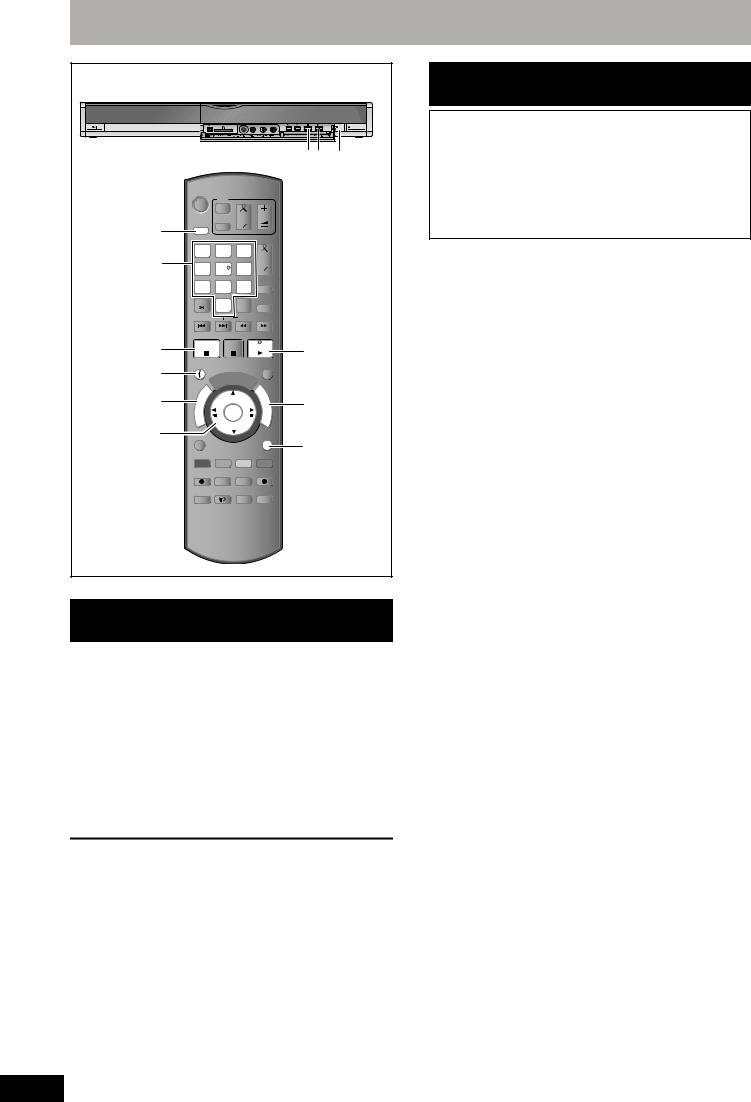
Enregistrement des programmes de télévision
DRIVE
SELECT
Touches numériques
∫
STATUS 
DIRECT NAVIGATOR
3,4,2,1
OK
DVD
ÍTVÍ
DRIVE |
|
CH |
VOL |
||||
SELECT |
AV |
|
|
||||
|
|
|
|
|
|
||
1 |
2 |
3 |
PAGE |
||||
CH |
|||||||
4 |
5 |
6 |
|||||
|
|||||||
7 |
8 |
9 ShowView |
|||||
DELETE |
0 |
INPUT |
PROG/CHECK |
||||
|
|
|
|
SELECT |
|||
|
|
|
SKIP |
|
SLOW/SEARCH |
||
STOP |
PAUSE |
PLAY/x1.3 |
|||||
STATUS |
|
|
EXIT |
||||
|
|
|
|
GUIDE |
|
||
|
|
|
R |
|
|
U |
|
|
T |
O |
|
|
|
F |
|
|
|
|
|
N |
|||
|
|
|
|
|
C |
||
A |
|
|
|
|
T |
||
IG |
|
|
|
|
|
I |
|
V |
|
|
|
|
|
O |
|
A |
|
|
|
|
|
||
N |
|
|
|
|
|
N |
|
T |
|
|
|
OK |
|
M |
|
E |
|
|
|
|
|||
C |
|
|
|
|
|
E |
|
R |
|
|
|
|
|
||
D |
|
|
|
|
N |
||
I |
|
|
|
|
|
U |
|
|
|
|
|
|
|
||
OPTION |
|
|
RETURN |
||||
|
|
|
|
CREATE |
|||
|
|
|
|
CHAPTER MANUAL SKIP |
|||
REC |
OPEN/CLOSE |
∫ 1 ¥ REC
1
FUNCTION MENU
RETURN
Réglages d’enregistrement pour la copie à vitesse rapide
Lors d’une copie en mode grande vitesse sur un DVD-R, DVD-R DL, DVD-RW (format DVD-Vidéo), +R, +R DL et +RW, réglez l’option “Copie en mode Rapide” sur “Oui” avant de procéder à l’enregistrement sur le disque dur.
(Le réglage par défaut est “Oui”. 65)
Toutefois, certaines restrictions s’appliquent:
Reportez-vous à “Sélection audio pour l’enregistrement” et “À propos du format lors de l’enregistrement d’un programme” pour plus d’informations ( 8).
[Remarque]
Si vous ne désirez pas copier de titres en mode vitesse rapide sur DVD-R, DVD-R DL, DVD-RW (format DVD-Vidéo), +R, +R DL et +RW, placez “Copie en mode Rapide” sur “Non”.
REC |
REC MODE |
EXT LINK |
DIRECT TV REC |
AUDIO |
STTL |
DISPLAY |
TIME SLIP |
Pour indiquer une durée d’enregistrement —Enregistrement à une touche
[HDD] [RAM] [-R] [-RW‹V›] [+R] [+RW]
Pendant l’enregistrement
Appuyez sur [¥ REC] sur l’appareil principal pour choisir la durée d’enregistrement.
≥Vous pouvez définir une durée allant jusqu’à 4 heures. ≥L’afficheur de l’appareil change comme indiqué ci-après.
OFF 0:30 ""# OFF 1:00 |
""# OFF 1:30 |
""# OFF 2:00 |
^" Compteur (annulé) ,"" |
OFF 4:00 ,"" |
OFF 3:00 ,} |
≥Cela ne fonctionne pas pendant les enregistrements par minuterie ( 28) ou lors de l’utilisation du mode Enregistrement flexible
( 27).
≥L’appareil s’arrêtera automatiquement une fois cette durée écoulée.
Pour annuler
Appuyez plusieurs fois sur la touche [¥ REC] de l’appareil principal jusqu’à ce que le compteur apparaisse.
≥Cela signifie qu’elle n’est plus prise en compte, mais l’enregistrement se poursuit.
Pour arrêter l’enregistrement
Appuyez sur [∫].
RQT8863
26
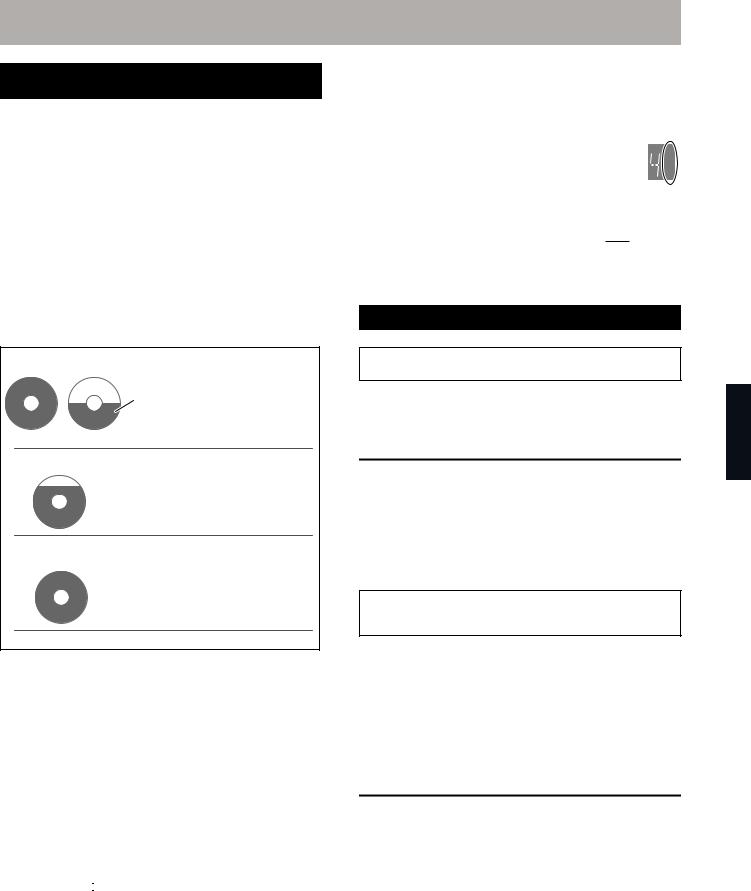
Enregistrement flexible (FR)
(Enregistrement s’adaptant à l’espace libre du disque)
[HDD] [RAM] [-R] [-RW‹V›] [+R] [+RW]
L’appareil choisit pour l’enregistrement la meilleure qualité d’image possible en fonction de l’espace encore libre sur le disque. Le mode d’enregistrement passe en mode FR (Enregistrement flexible).
∫ L’utilisation de la fonction “Enreg. Flexible” est pratique dans les cas suivants.
[RAM] [-R] [-RW‹V›] [+R] [+RW]
≥Lorsque le peu d’espace libre sur le disque rend le choix d’un mode d’enregistrement difficile
≥Pour enregistrer un long programme avec la meilleure qualité d’image possible
[HDD]
≥Lorsque vous voulez enregistrer un titre sur le HDD de telle sorte qu’il puisse ensuite tenir parfaitement sur un disque de 4,7 Go
≥Il n’est pas nécessaire d’éditer le titre enregistré ou de changer de mode d’enregistrement pour copier le titre en occupant tout
l’espace libre du disque
Ex.: Enregistrement d’une émission de 90 minutes sur disque
Si vous sélectionnez le mode XP, l’émission ne tiendra pas sur un seul disque.
|
|
Si vous essayez d’enregistrer un |
|
|
|
programme de 90 minutes en mode XP, |
|
|
|
seules les 60 premières minutes |
|
4.7GB |
4.7GB |
tiendront sur le disque et les 30 dernières |
|
minutes ne seront pas enregistrées. |
|||
DVD-RAM |
DVD-RAM |
||
|
|
≥Il faut un deuxième disque. |
Si vous sélectionnez le mode SP, l’émission tiendra sur un seul disque.
 Il y aura toutefois 30 minutes d’espace libre sur le disque.
Il y aura toutefois 30 minutes d’espace libre sur le disque.
4.7GB DVD-RAM
Si vous sélectionnez le mode “Enreg. Flexible”, l’émission tiendra sur un seul disque en occupant intégralement l’espace disponible.
4.7GB DVD-RAM
 Espace occupé par l’enregistrement
Espace occupé par l’enregistrement
Préparation
≥Sélectionnez le canal ou l’entrée externe à enregistrer. ≥Appuyez sur [DRIVE SELECT] pour sélectionner le lecteur HDD
ou DVD.
1 Appuyez sur [FUNCTION MENU].
2 Appuyez sur [3, 4] pour sélectionner
“Vers Autres” puis appuyez sur [OK].
3 Appuyez sur [3, 4] pour sélectionner
“Enreg. Flexible” puis appuyez sur [OK].
|
Enreg. Flexible |
|
Durée d’enregistrement maximale |
||||
|
Enregistrement en mode FR. |
|
|||||
|
Durée Max d’enreg |
8 Heure 00 Min. |
|
|
Il s’agit de la durée maximale en |
||
|
|
|
|||||
|
Rég. durée enr. |
8 Heure 00 Min. |
|
|
mode EP (8heures). |
||
|
Démarrer |
Annuler |
|
|
|||
|
|
|
|
||||
|
|
|
|
|
|
|
|
4 Appuyez sur [2, 1] pour sélectionner
“Heure” et “Min.” puis appuyez sur [3, 4] pour définir la durée d’enregistrement.
≥Vous pouvez aussi régler la durée d’enregistrement avec les touches numériques.
≥Vous ne pouvez pas dépasser 8 heures d’enregistrement.
5 Lorsque vous voulez lancer l’enregistrement
Appuyez sur [3, 4, 2, 1] pour sélectionner “Démarrer” puis appuyez sur [OK].
≥L’enregistrement démarre.
≥Tous les modes d’enregistrement de XP à EP |
XP |
|
SP |
|
|
apparaissent sur l’affichage. |
|
|
LP |
|
|
|
EP |
|
|
|
|
|
|
|
Pour quitter l’écran sans lancer |
|
Ex.: Disque dur |
||
d’enregistrement |
|
|
|
|
Appuyez sur [RETURN]. |
Durée |
|
|
|
Pour arrêter l’enregistrement |
|
HDD |
||
d’enregistrement |
||||
REC 0:59 |
||||
avant la fin prévue |
restante |
|
||
|
1 ARD |
|||
Appuyez sur [∫]. |
|
|||
|
|
ABC 1 |
||
Pour afficher la durée restante |
|
|
L R |
|
Appuyez sur [STATUS  ].
].
Lecture pendant un enregistrement
[HDD] [RAM]
Lecture à partir du début du titre pendant son enregistrement—Lecture en cours d’enregistrement
Pour cela, appuyez sur [1] (PLAY) pendant un enregistrement.
Notez qu’il n’y aura pas de son pendant la recherche en avant ou en arrière.
Pour arrêter la lecture
Appuyez sur [∫].
Pour arrêter l’enregistrement
2 secondes après arrêt de la lecture, puis appuyez sur [∫].
Pour arrêter l’enregistrement sur minuterie
2 secondes après arrêt de la lecture
1Appuyez sur [∫].
2Appuyez sur [2, 1] pour sélectionner “Arrêt enregistr.” et appuyez sur [OK].
Lecture d’un titre précédemment enregistré pendant l’enregistrement d’un autre—Enregistrement/ Lecture simultanés
≥Vous pouvez changer de lecteur et de lecture en cours d’enregistrement. Pour cela, appuyez sur [DRIVE SELECT].
1 Pour cela, appuyez sur
[DIRECT NAVIGATOR] pendant un enregistrement.
2 Appuyez sur [3, 4, 2, 1] pour choisir un titre et appuyez sur [OK].
≥Notez qu’il n’y aura pas de son pendant la recherche en avant ou en arrière.
Pour arrêter la lecture
Appuyez sur [∫].
Pour quitter l'écran Direct Navigator
Appuyez sur [DIRECT NAVIGATOR].
Pour arrêter l’enregistrement
Une fois la lecture terminée
1Appuyez sur [DIRECT NAVIGATOR] pour quitter l’écran.
2Si l’enregistrement s’effectue sur l’autre lecteur, appuyez sur [DRIVE SELECT] pour sélectionner la destination de l’enregistrement.
3Appuyez sur [∫].
Pour arrêter l’enregistrement sur minuterie
Une fois la lecture terminée
1Appuyez sur [DIRECT NAVIGATOR] pour quitter l’écran.
2Si l’enregistrement s’effectue sur l’autre lecteur
Appuyez sur [DRIVE SELECT] pour sélectionner la destination de l’enregistrement.
3Appuyez sur [∫].
4Appuyez sur [2, 1] pour sélectionner “Arrêt enregistr.” et appuyez sur [OK].
]Remarque]
Enregistrement des programmes de télévision
“Lecture en cours d’enregistrement” et “Enregistrement/Lecture |
RQT8863 |
simultanés” peuvent uniquement être utilisés avec des programmes |
27 |
qui sont encodés avec le même système (PAL/NTSC). |
|
|
|
